Aug 14, 2025 • Categoría: Soluciones para Foto/Video/Audio • Soluciones probadas
Si bien las imágenes PSD (Photoshop Document) de alta calidad ofrecen múltiples opciones de edición, presentan dos inconvenientes. En primer lugar, consumen mucho espacio (incluso hasta 2GB), por lo que son difíciles de compartir. También, solo puedes abrirlas con productos de Adobe como Photoshop e Illustrator. Por otro lado, la mayoría de los sitios web y aplicaciones son compatibles con el popular formato JPG (Joint Photographic Experts Group). Además, los archivos JPG son mucho más pequeños. Por lo tanto, muchos usuarios desean convertir sus archivos PSD a JPG por lotes.
Si deseas convertir tus archivos PSD a JPG por lotes para ahorrar espacio, compartir imágenes más rápido y tener acceso desde programas populares, puedes utilizar algunas de las herramientas de nuestra lista a continuación.
Las 8 mejores herramientas para convertir PSD a JPG por lotes en Windows/Mac
Nomacs – La mejor elección de código libre y abierto
Obtén Nomacs desde su sitio web aquí.
- Plataforma - Windows, MacOS
- Precio - Gratuito
- ¿Por qué elegirla? - Cuenta con un rendimiento rápido y sólido. Es totalmente gratuita y de código abierto. Además, es ideal para realizar conversiones por lotes gracias a su gran variedad de funciones.
Nomacs es el mejor programa de conversión de PSD a JPG por lotes gratuito y de código abierto. Esta aplicación tiene una comunidad activa que la respalda. Por lo que, vamos a comprobar que es una herramienta de conversión ideal.
Además de permitir rápidas conversiones por lotes con un rendimiento confiable, Nomacs también te permite mejorar y transformar los archivos PSD originales. Además, proporciona la función avanzada de extraer imágenes de otros formatos de archivo como zip, ppt y Docx.
Al ser compatible con Windows y Mac OS, puedes utilizar esta herramienta independientemente de la plataforma que prefieras. Por último, una pequeña pero no menos importante función de Nomacs es que también muestra los metadatos de las imágenes. Es decir, puedes ver detalles como el tamaño, la resolución, el dispositivo de captura y las marcas de tiempo.
¿Cómo utilizar Nomacs para convertir PSD a JPG por lotes?
- Ve al sitio web de Nomacs y descarga el instalador adecuado según tu sistema operativo (Windows 32/64 bits o Mac OS).
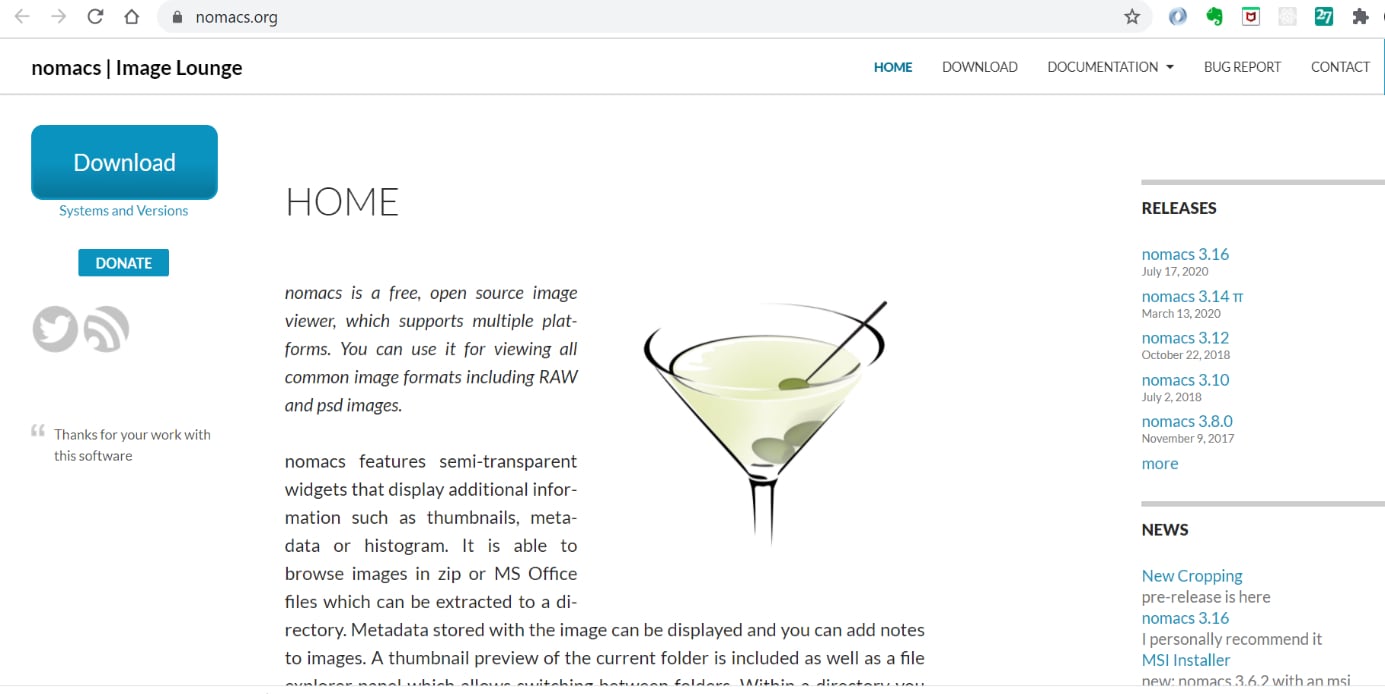
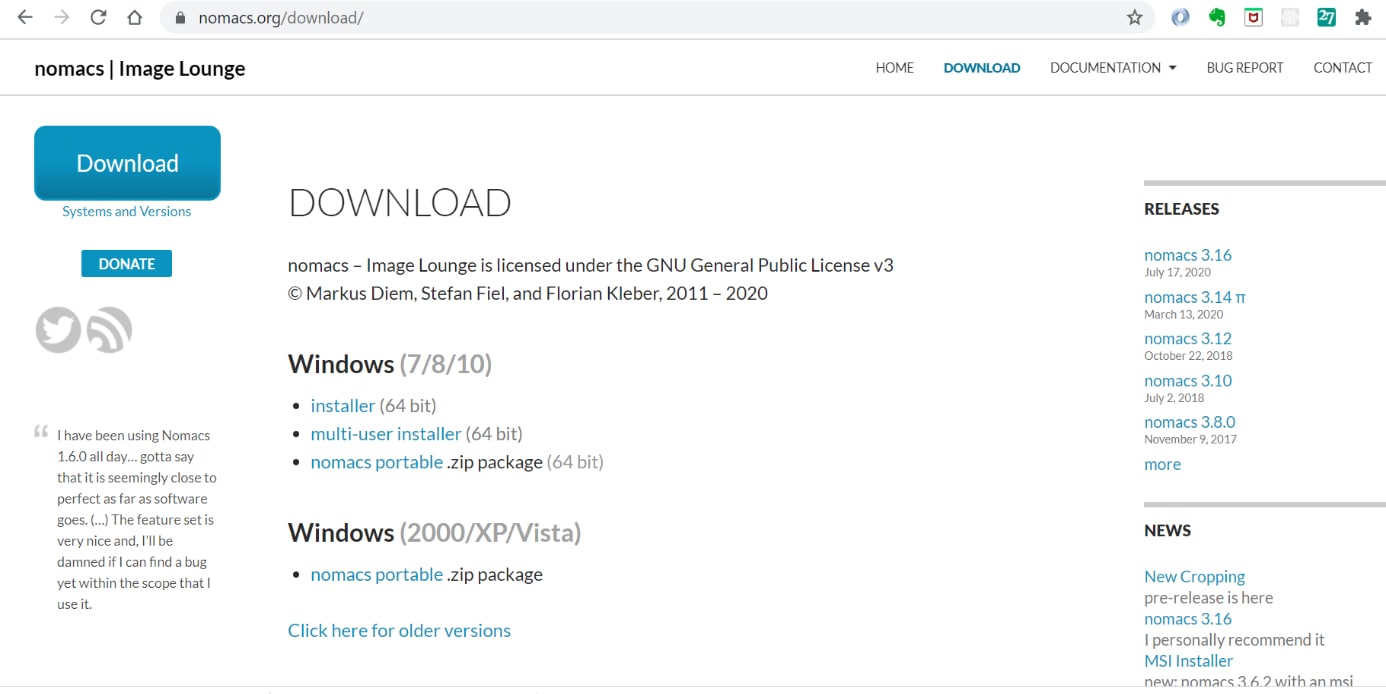
- Ejecuta el instalador para iniciar la instalación de Nomacs en tu sistema operativo.
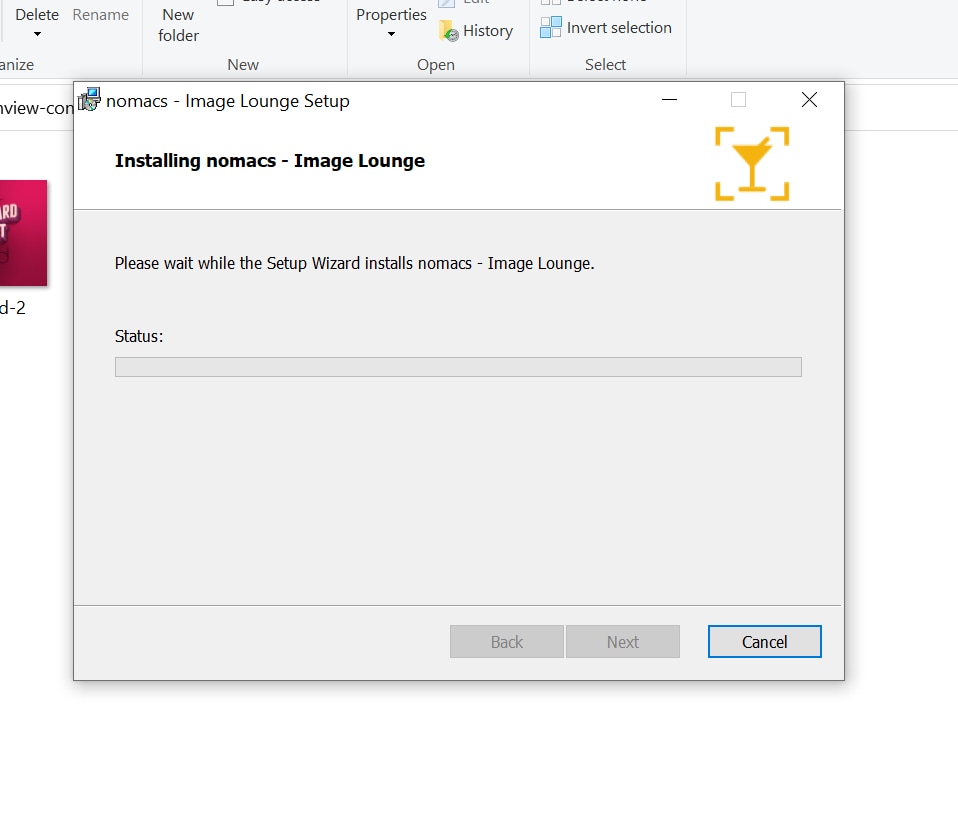
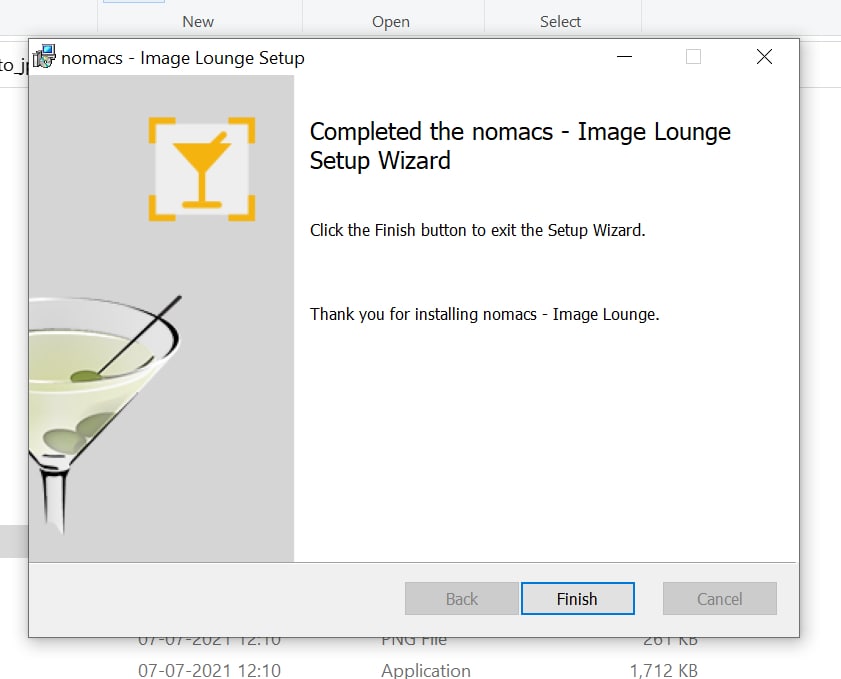
- Haz clic en el launcher de Nomacs para ejecutar el programa.
- Ve a la pestaña "Herramientas" que está en la barra de navegación en la parte superior. Haz clic en la opción "Procesamiento por lotes" de la lista de opciones que hay ahí.
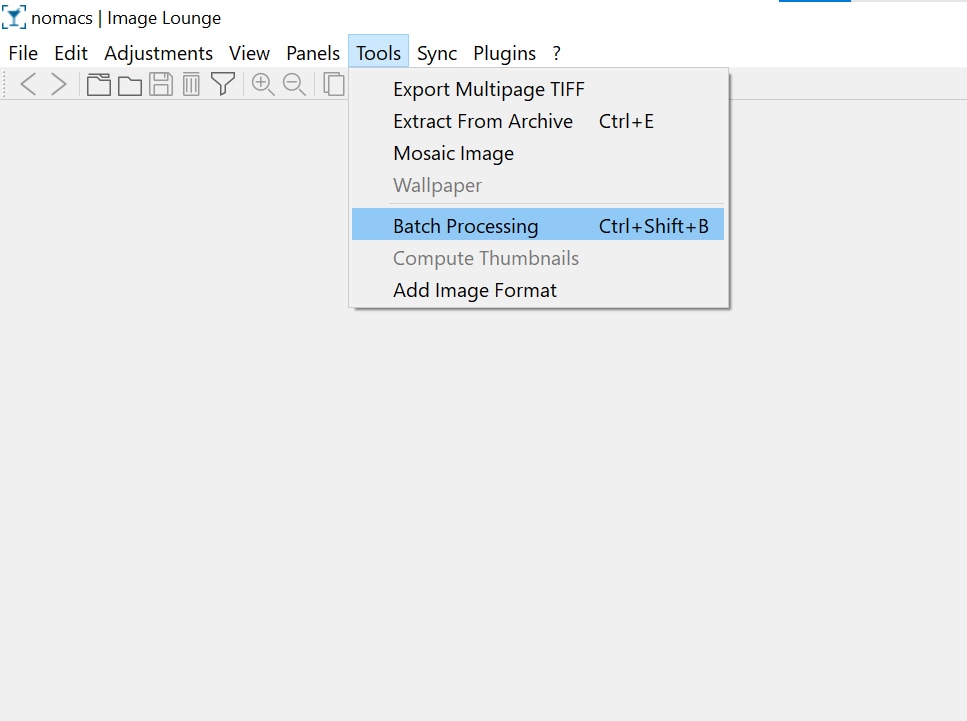
- Utiliza el administrador de archivos integrado para seleccionar y cargar tu lote de archivos PSD.
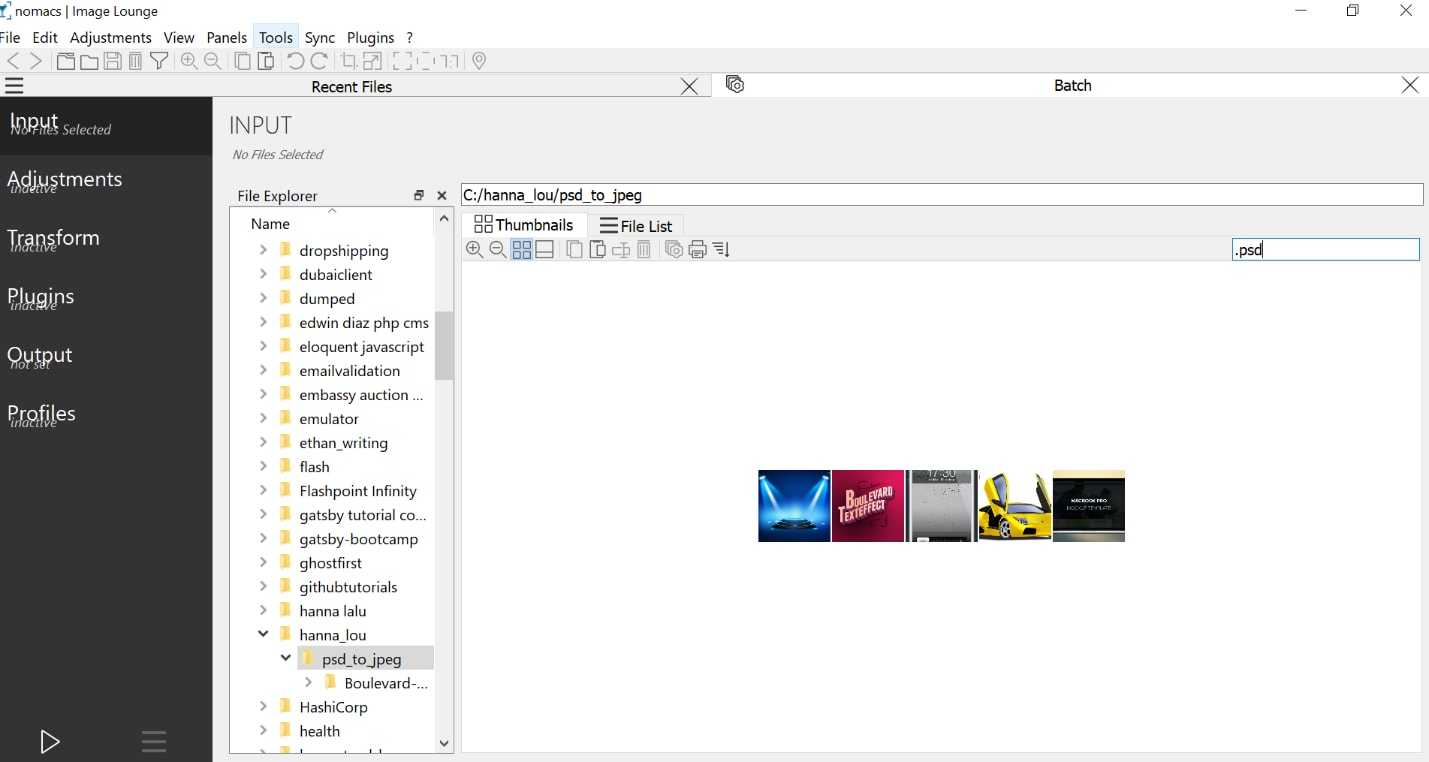
- Puedes utilizar las opciones "Transformar" y "Ajustes" que están en la barra lateral de la izquierda para mejorar el aspecto de los archivos PSD de entrada.
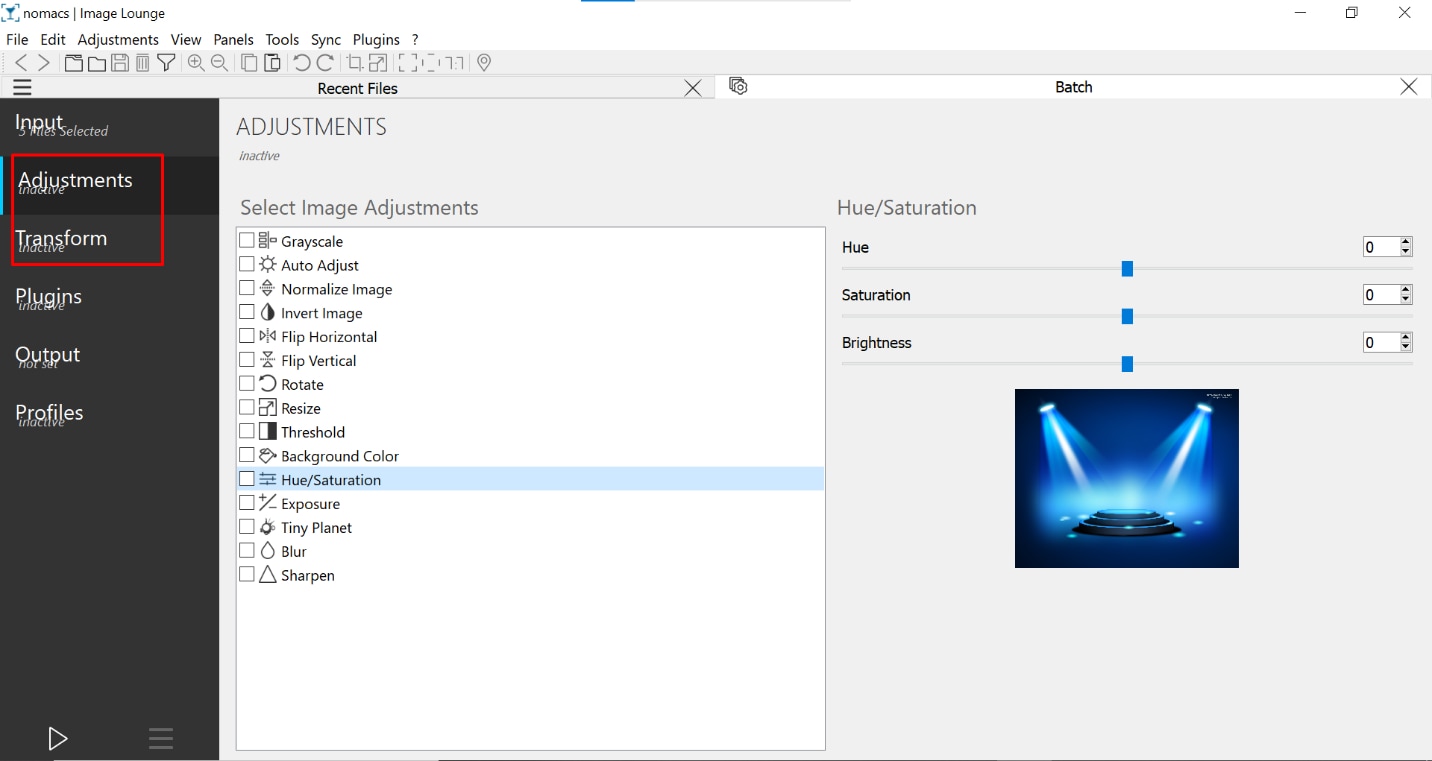
- Luego, haz clic en la pestaña "Salida"que está en la barra lateral. Haz clic en "Examinar" y selecciona la "Carpeta de salida" que desees.
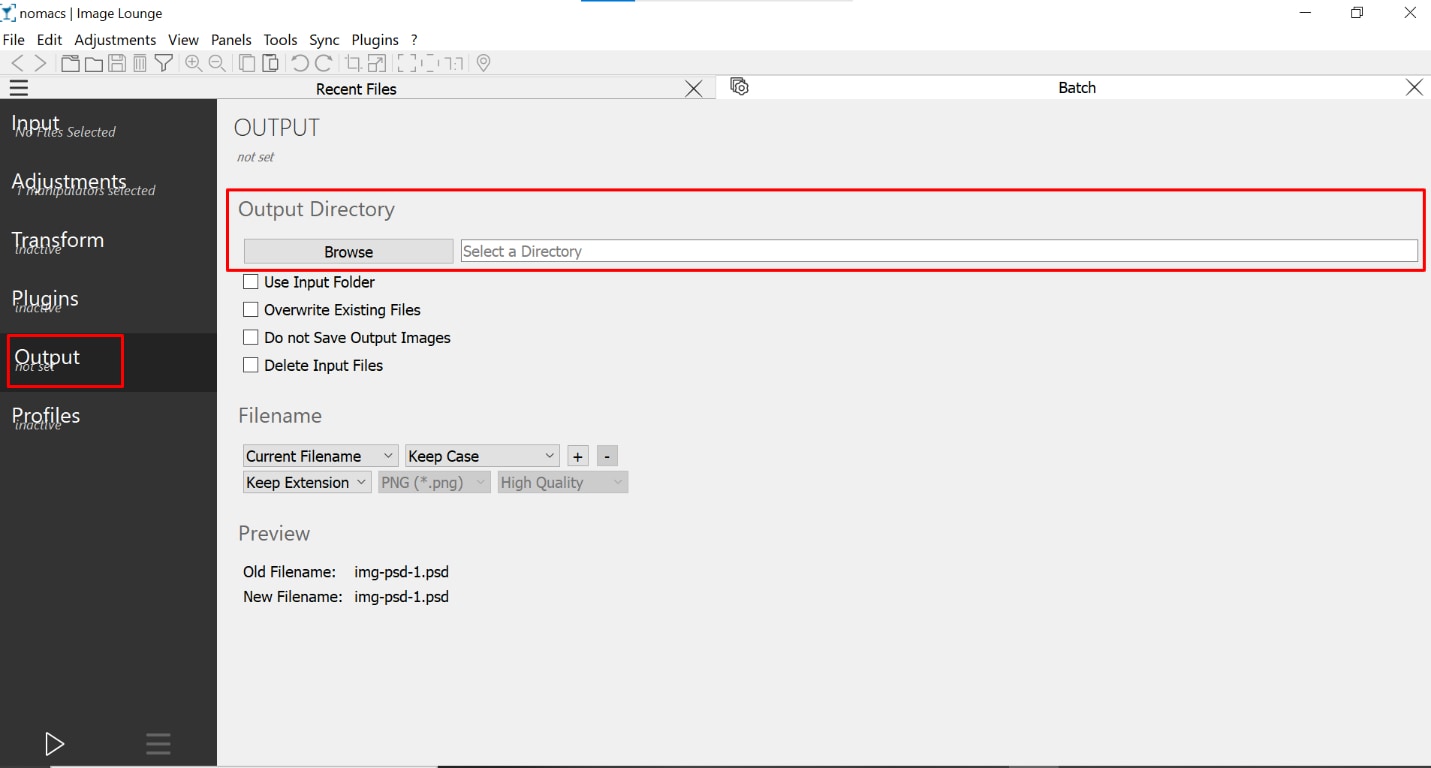
- Después, haz clic en la opción "Mantener extensión" que está un poco más abajo. Selecciona "Convertir a" y elige "JPG" como formato.
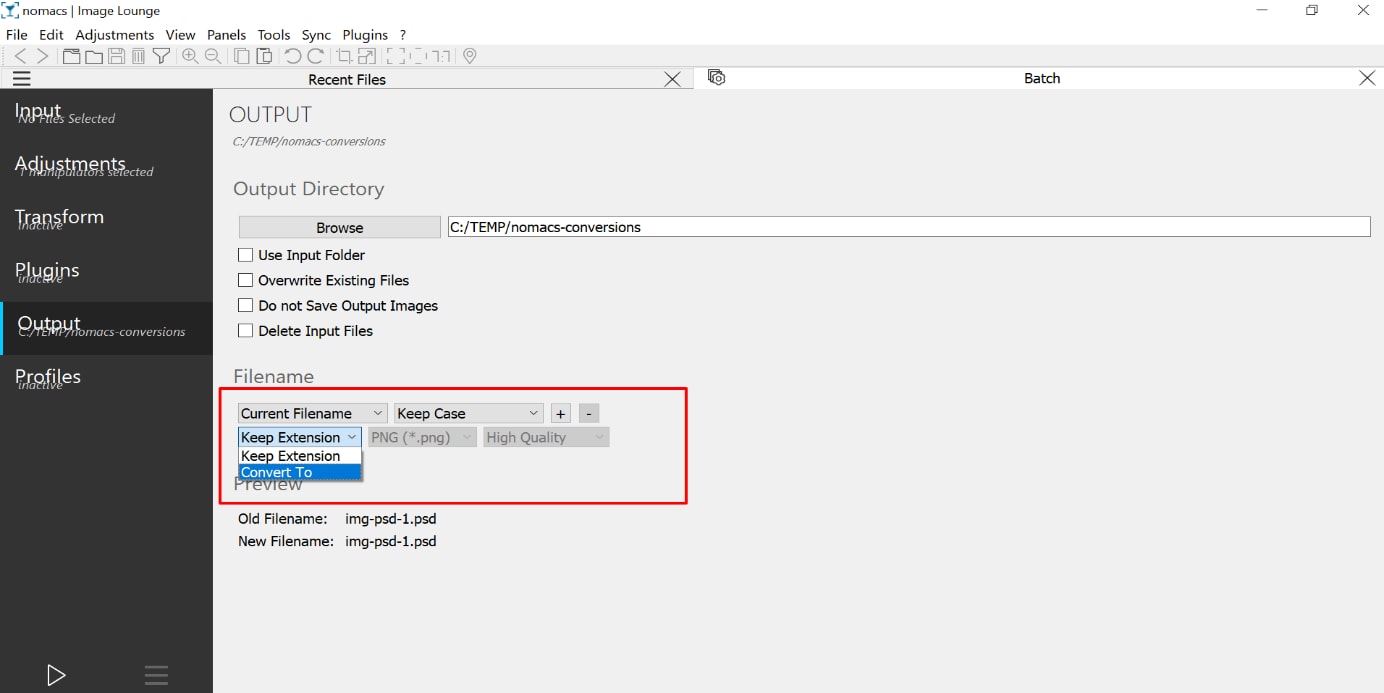
- Ahora, haz clic en el ícono "Reproducir" que está en la parte inferior de la barra lateral de la izquierda. Esta acción iniciará el proceso de conversión por lotes.
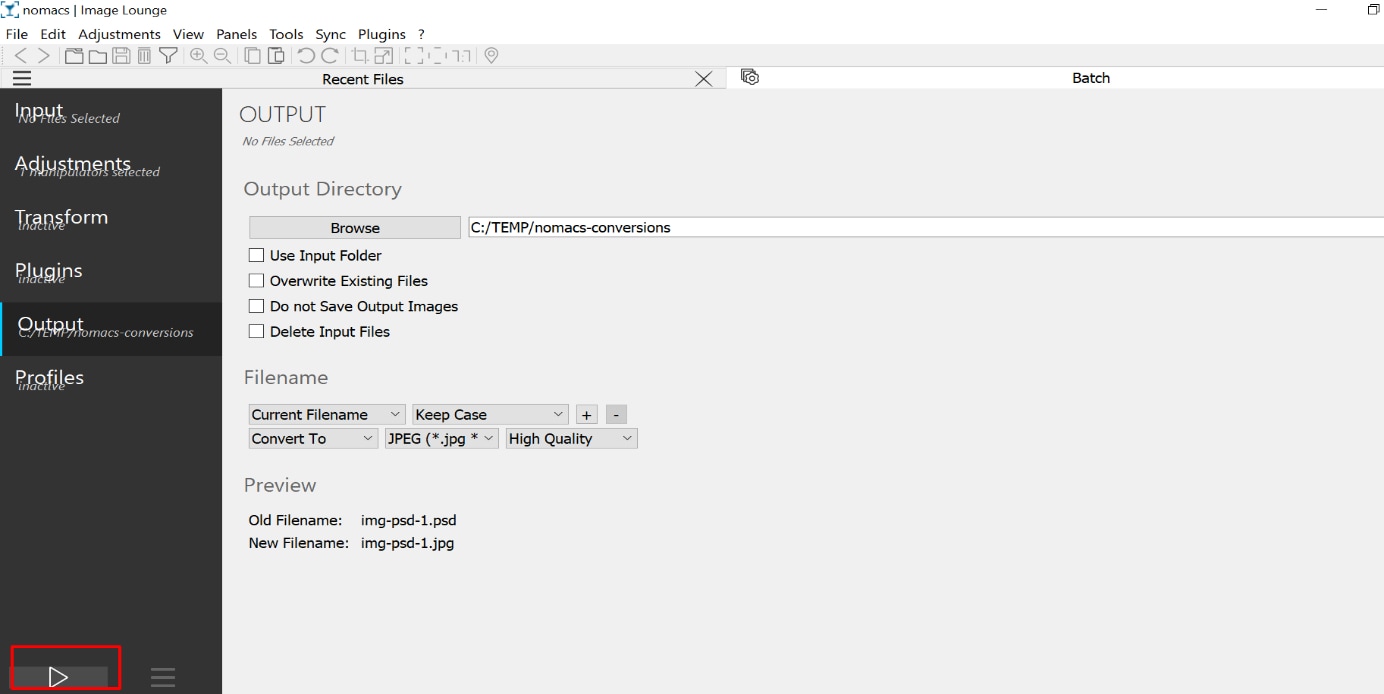
- Por último, utiliza el administrador de archivos de tu sistema (nosotros utilizamos "Explorador de Windows") para ir hasta la "Carpeta de salida" que seleccionaste anteriormente.
- Puedes ver la lista de archivos JPG convertidos aquí.
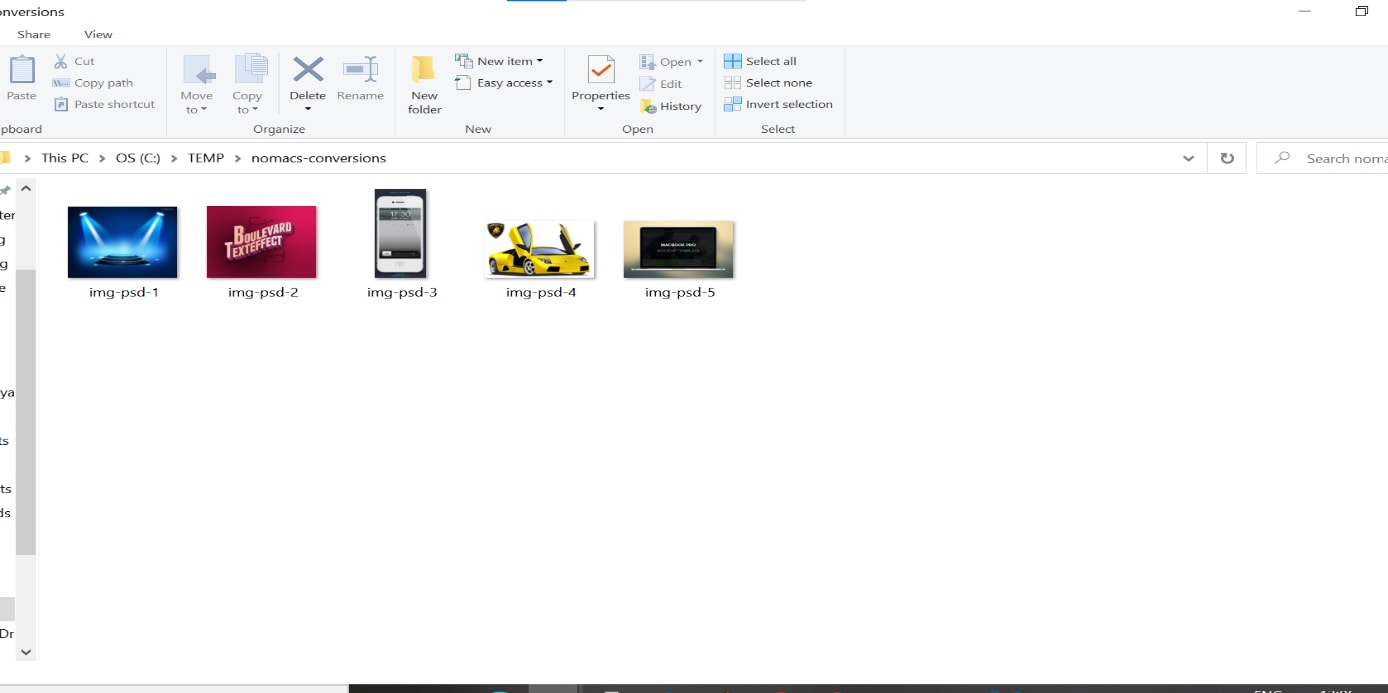
- Puedes hacer clic derecho en uno de ellos para comprobar que el tipo de archivo es "JPG".
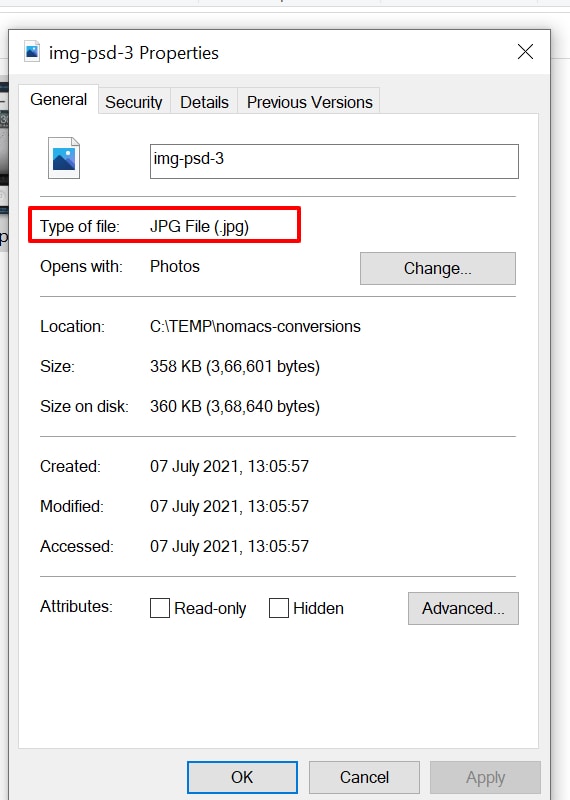
- Utiliza tu visor de imágenes favorito (nosotros hemos utilizado la aplicación "Fotos de Windows") para disfrutar de los nuevos archivos JPG.
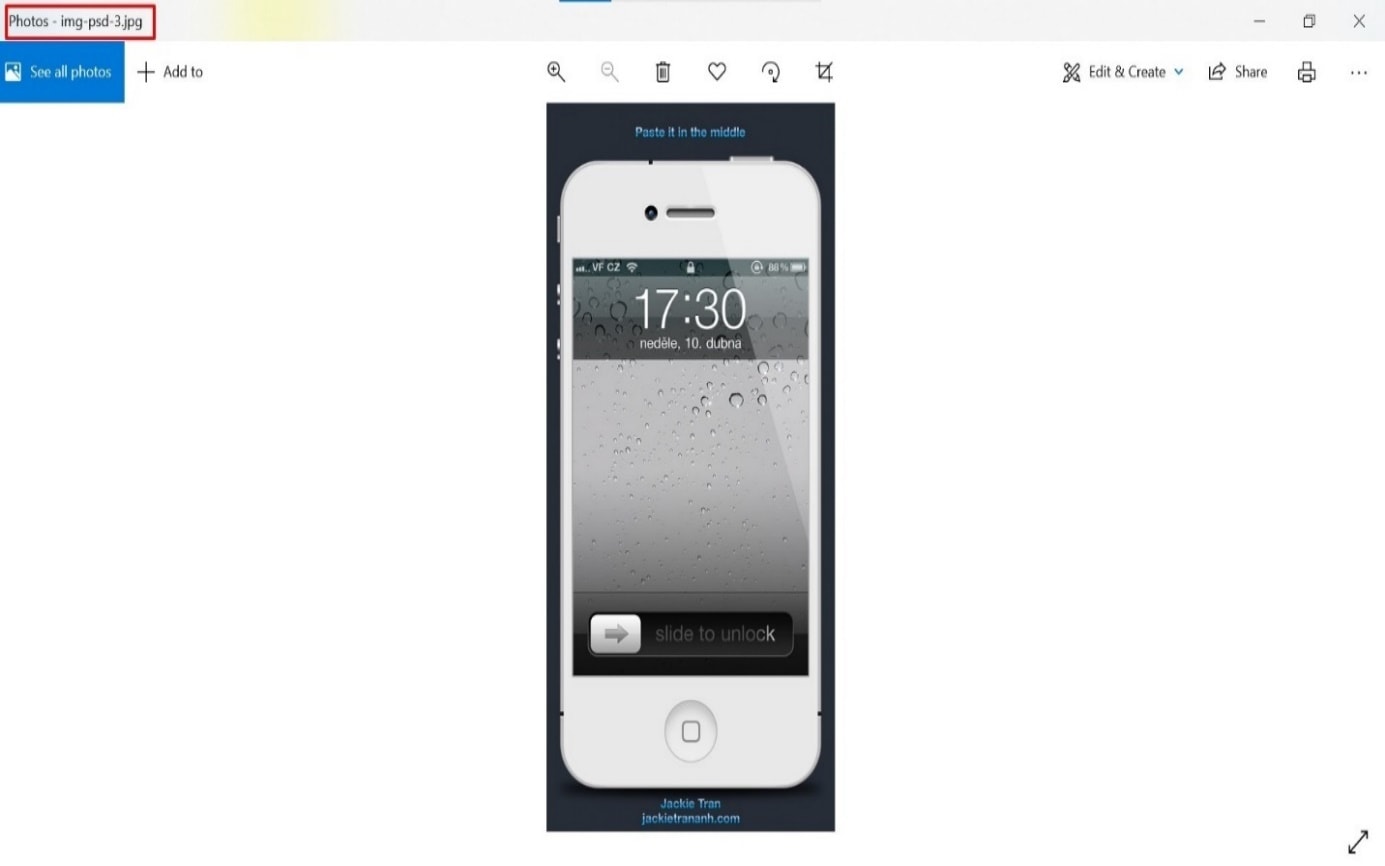
IrfanView – La mejor herramienta de confianza
Obtén IrfanView desde su sitio web aquí.
- Plataforma - Windows
- Precio - Gratuito para uso no comercial; puedes hacer una donación si te gusta el programa.
- ¿Por qué elegirla? - Posee un nombre de confianza en el campo de procesamiento digital de imágenes, el principal desarrollador ha estado trabajando en este proyecto desde 1996. Además, puedes disfrutar de un buen rendimiento y una gran variedad de funciones.
Todo aquel que esté involucrado en el campo de las imágenes digitales ha oído hablar alguna vez de IrfanView. Durante más de dos décadas, el proyecto y su desarrollador principal, Irfan, han estado presentes en el campo.
IrfanView te permite convertir PSD a JPG por lotes y también mejorar los archivos PSD originales. Las funciones adicionales incluyen la capacidad de entrelazar imágenes en presentaciones de diapositivas y tomar capturas de pantalla. Una función exclusiva de IrfanView es la capacidad del programa para extraer texto de las imágenes. Por último, su algoritmo de conversión es uno de los mejores de la industria. De modo que puedes esperar que tus imágenes JPG convertidas sean de alta calidad con una mínima pérdida.
¿Cómo utilizar IrfanView para convertir PSD a JPG por lotes?
- Visita el sitio web IrfanView y selecciona la versión adecuada según tu sistema operativo (Windows 32/64 bits) en la opción "Descargar" que está en la barra de navegación.
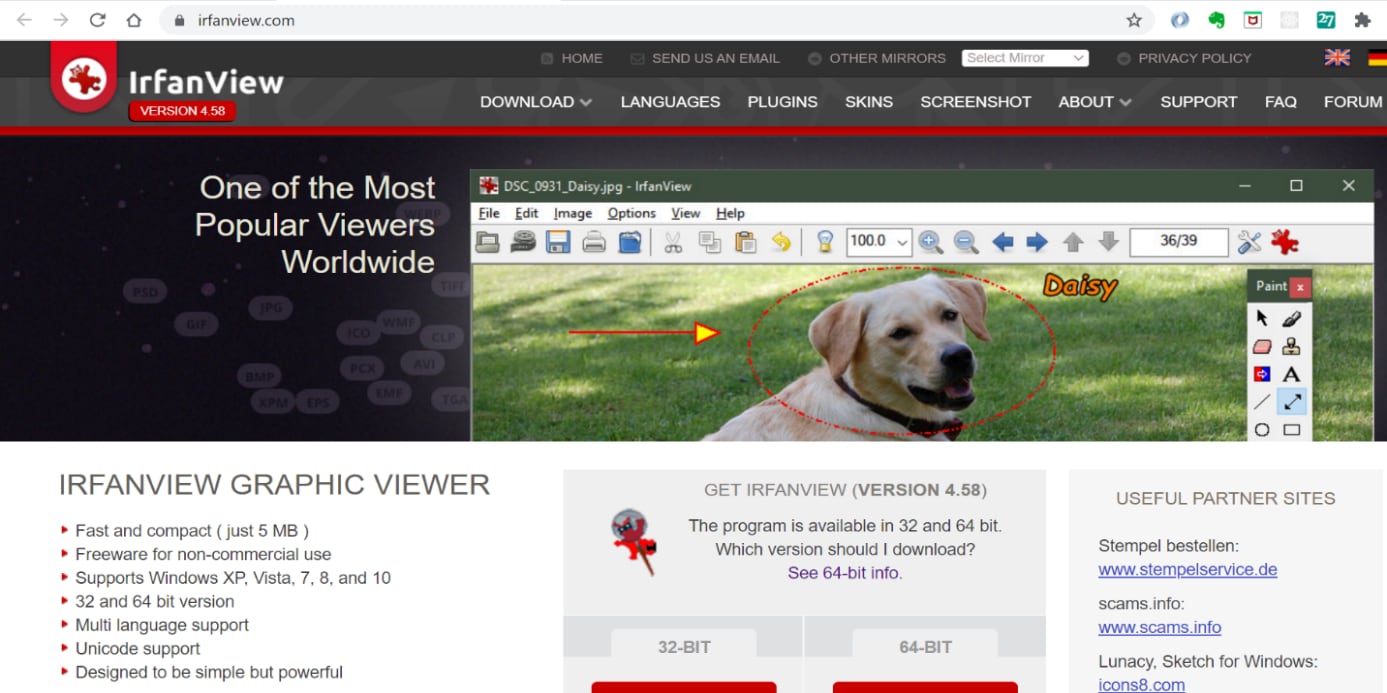
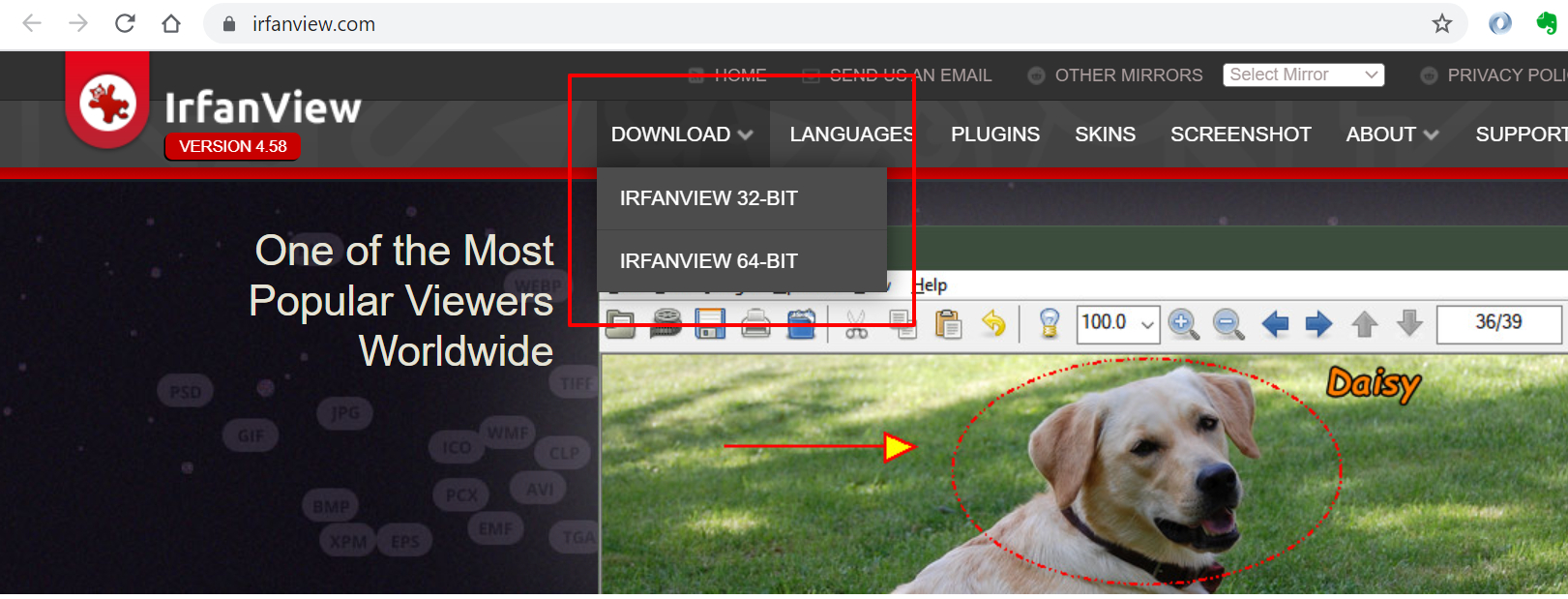
- Ejecuta el archivo descargado para instalar Irfanview.
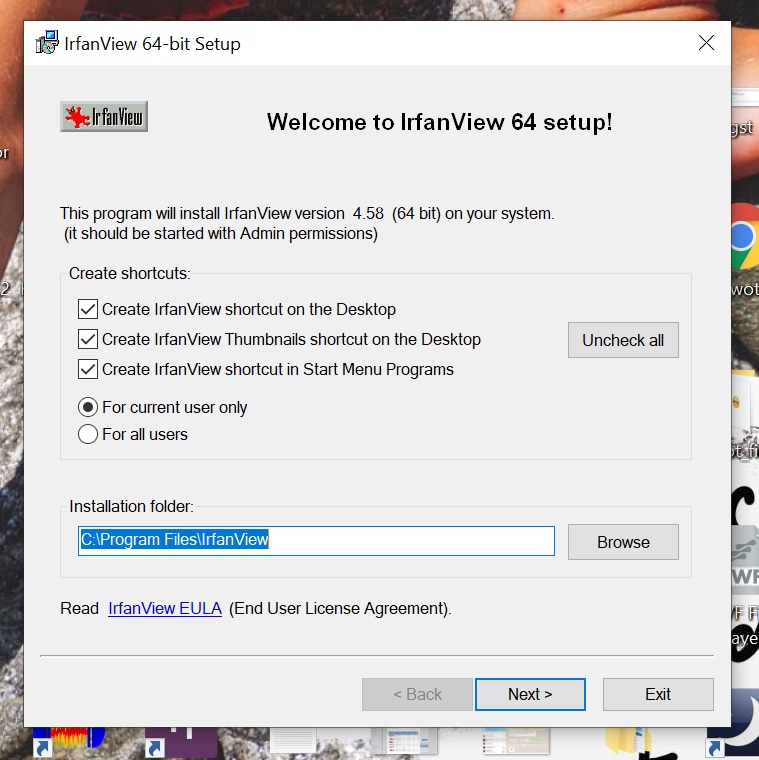
- Inicia IrfanView haciendo clic en el archivo ejecutable (o en su acceso directo en el menú "Inicio").
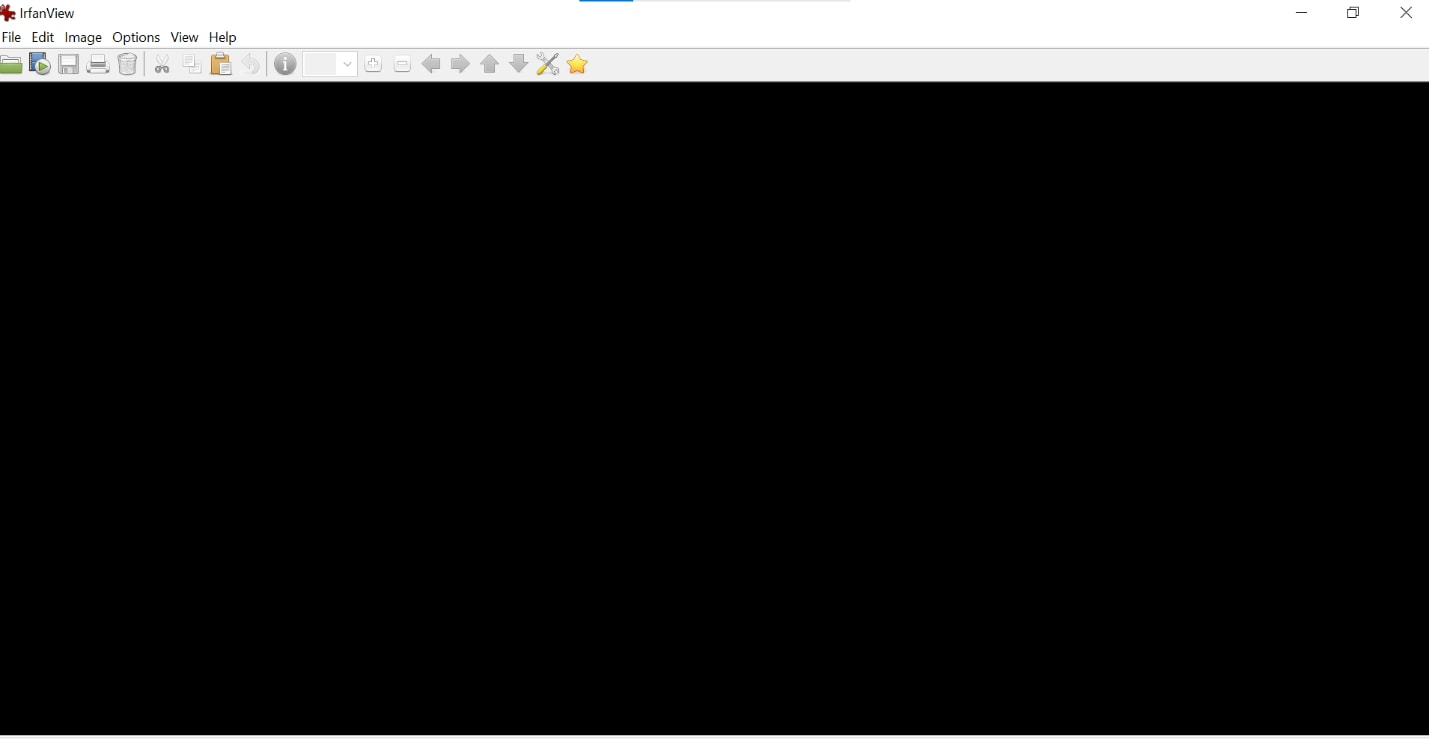
- Haz clic en "Archivo" y selecciona "Conversión por lotes/Renombrar" en el menú desplegable.
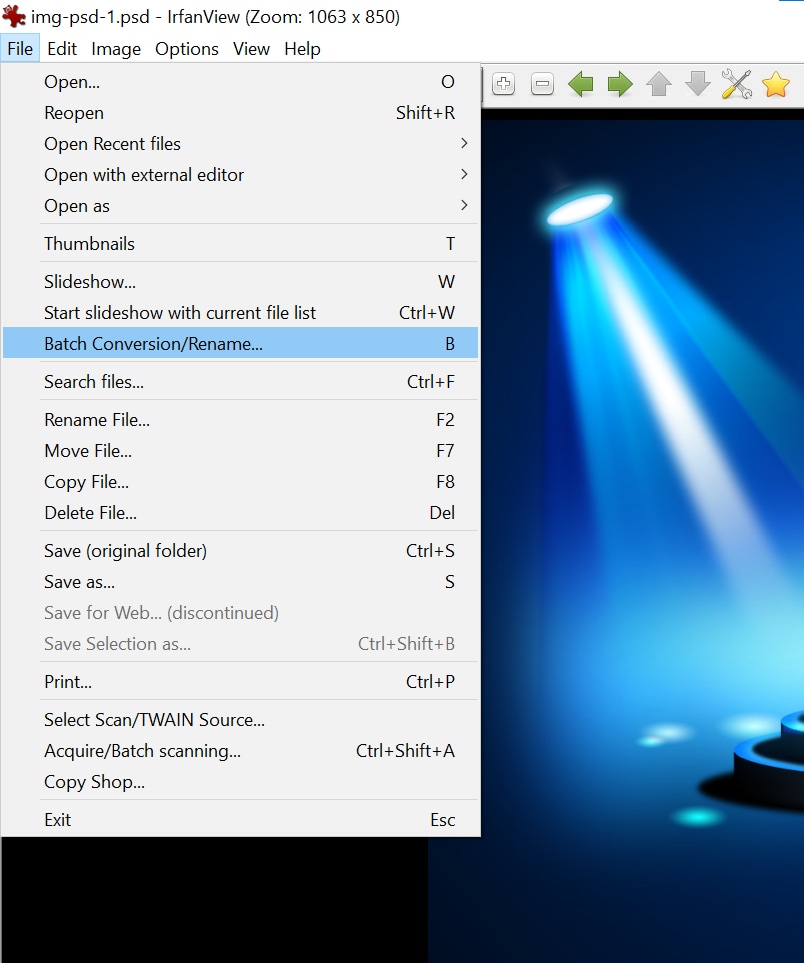
- Utiliza el botón "Añadir" que está en el panel derecho para cargar el lote de archivos PSD.
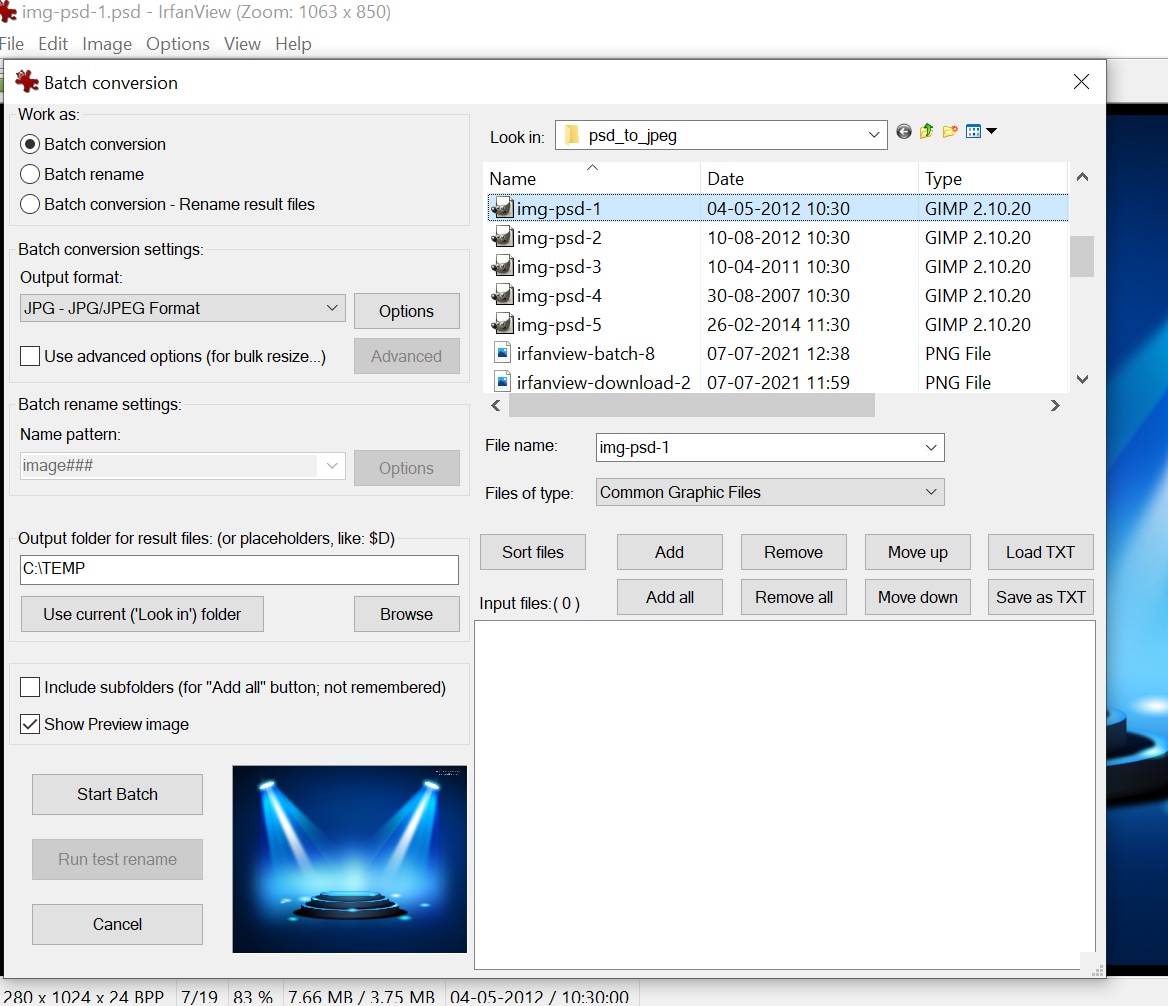
- En el panel izquierdo, selecciona "JPEG-JPG" como opción de formato de salida y elige la carpeta que desees como "Carpeta de salida" para los archivos resultantes.
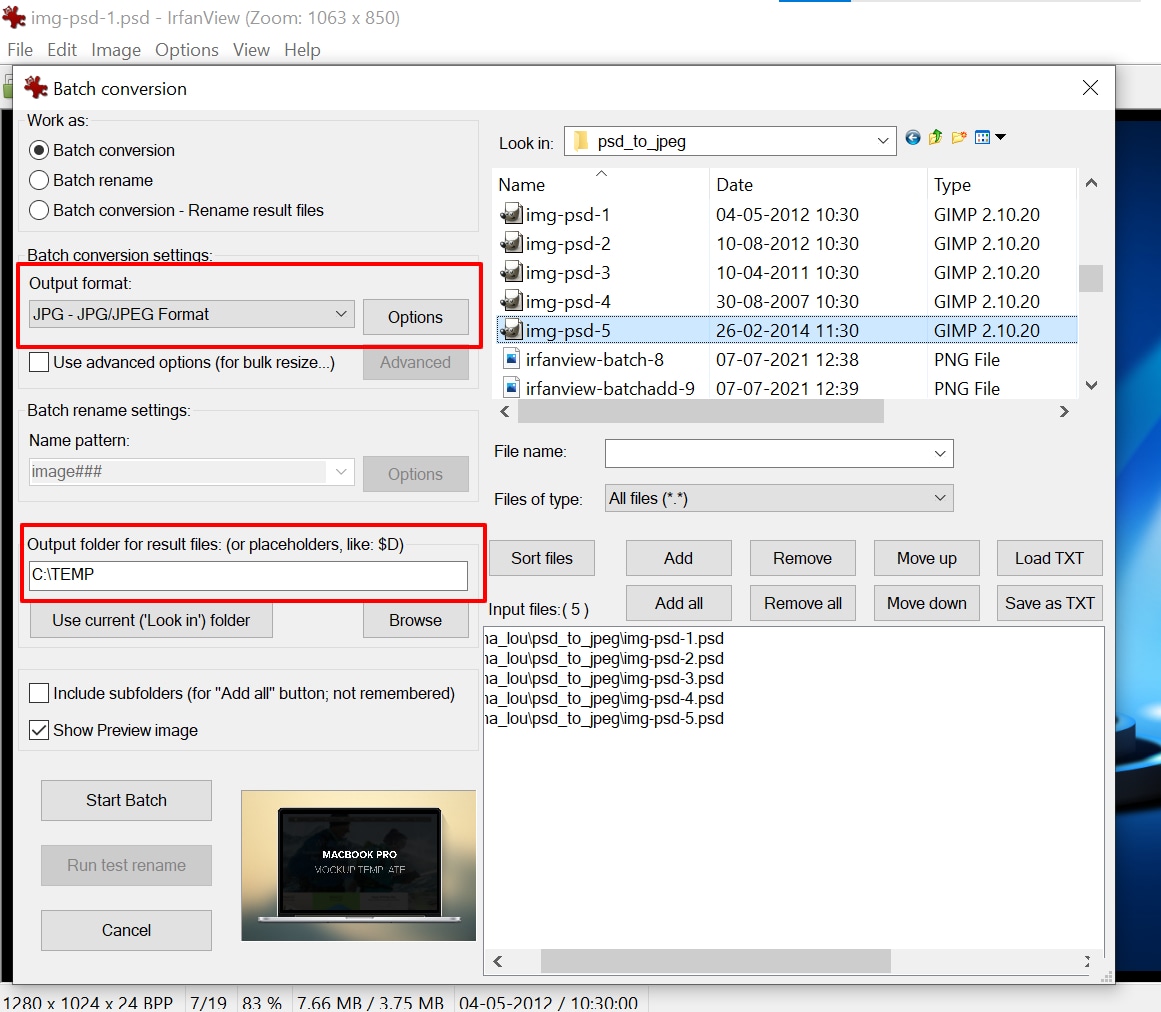
- Haz clic en "Opciones" para abrir el cuadro de diálogo "Opciones". Haz los cambios que desees en los archivos JPG de salida.
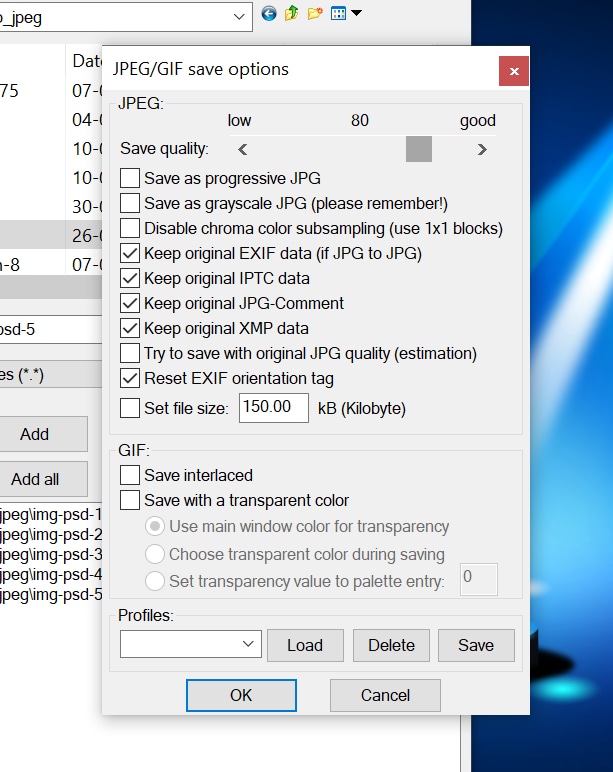
- Haz clic en "Iniciar lote" en la parte inferior del panel izquierdo para iniciar la conversión.
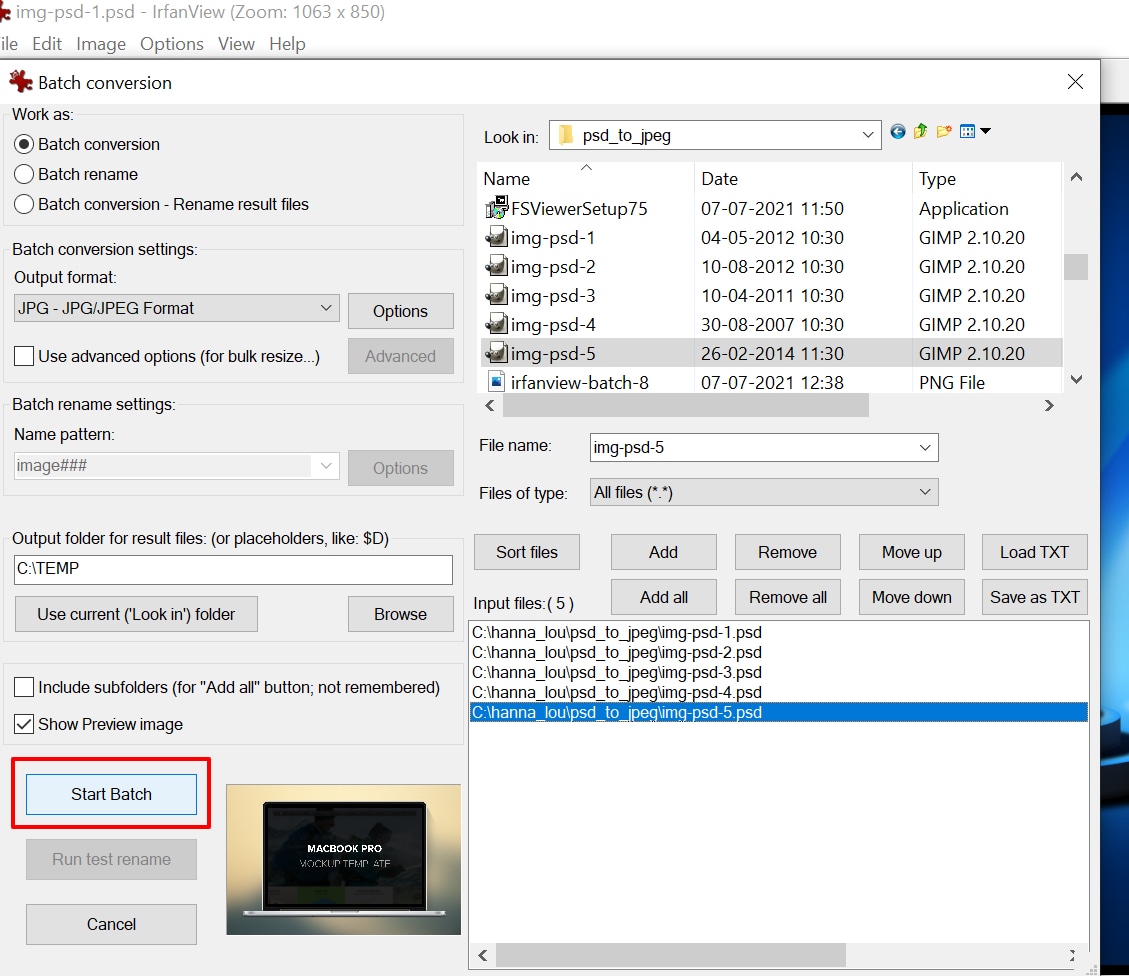
- Cuando el proceso finalice, el programa te notificará con un mensaje.
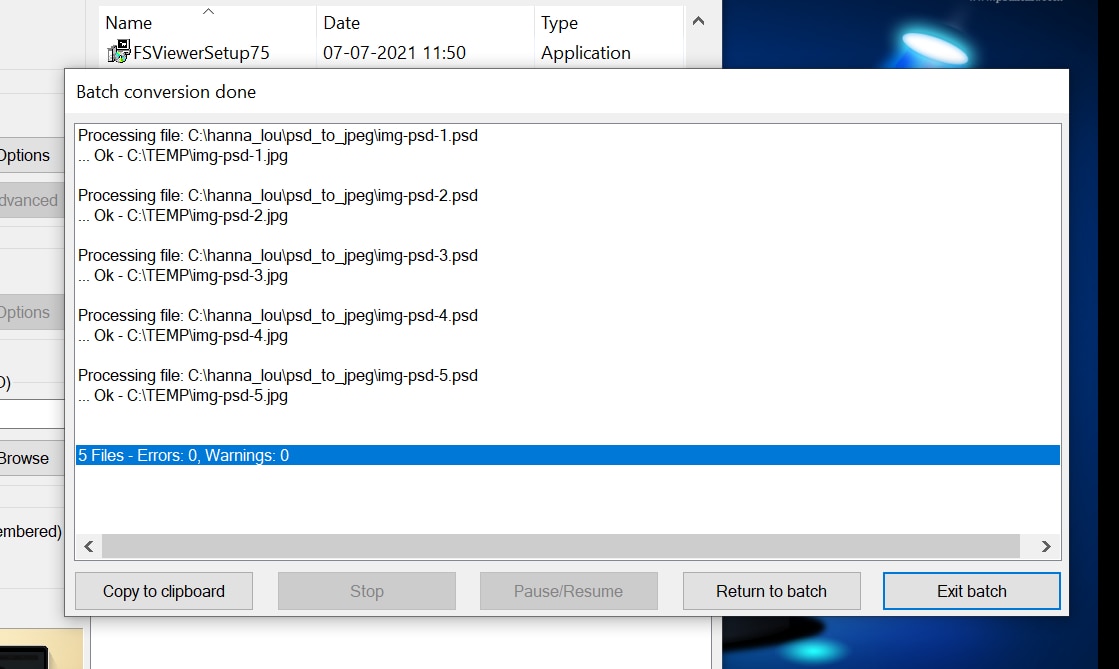
- Ve a la"Carpeta de salida" que elegiste. Puedes ver tus nuevas imágenes JPG aquí.
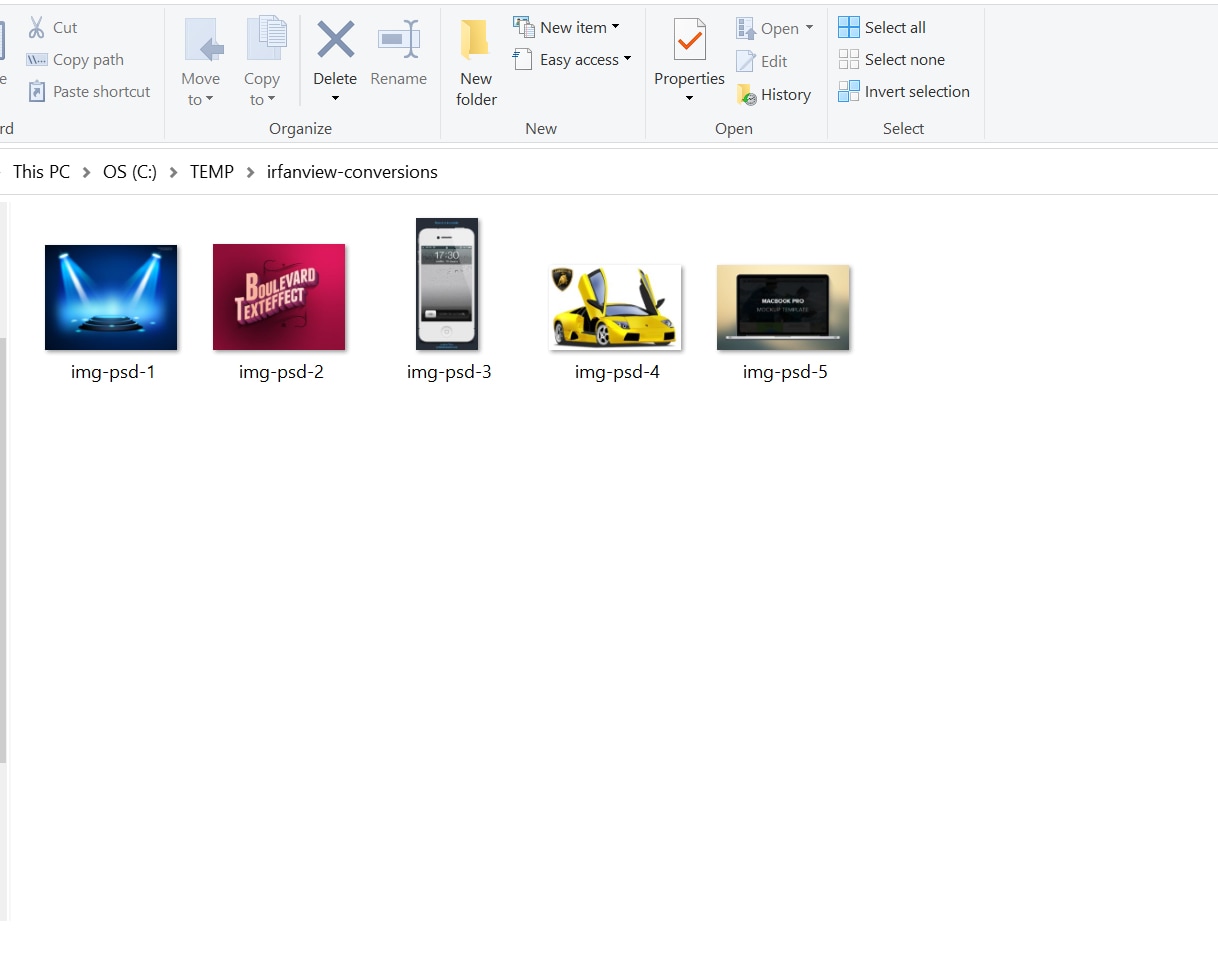
- Abre cualquiera de los archivos para disfrutar de una imagen JPG de alta calidad.
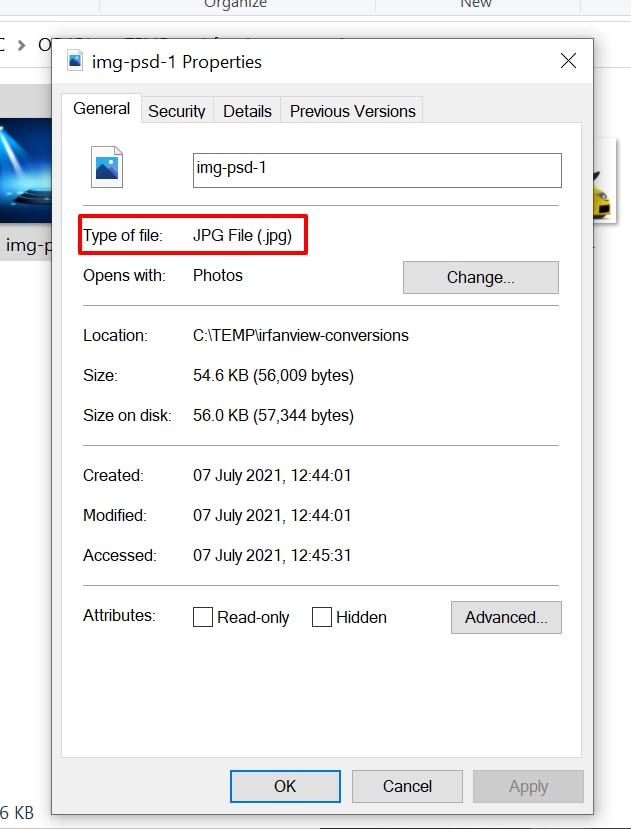
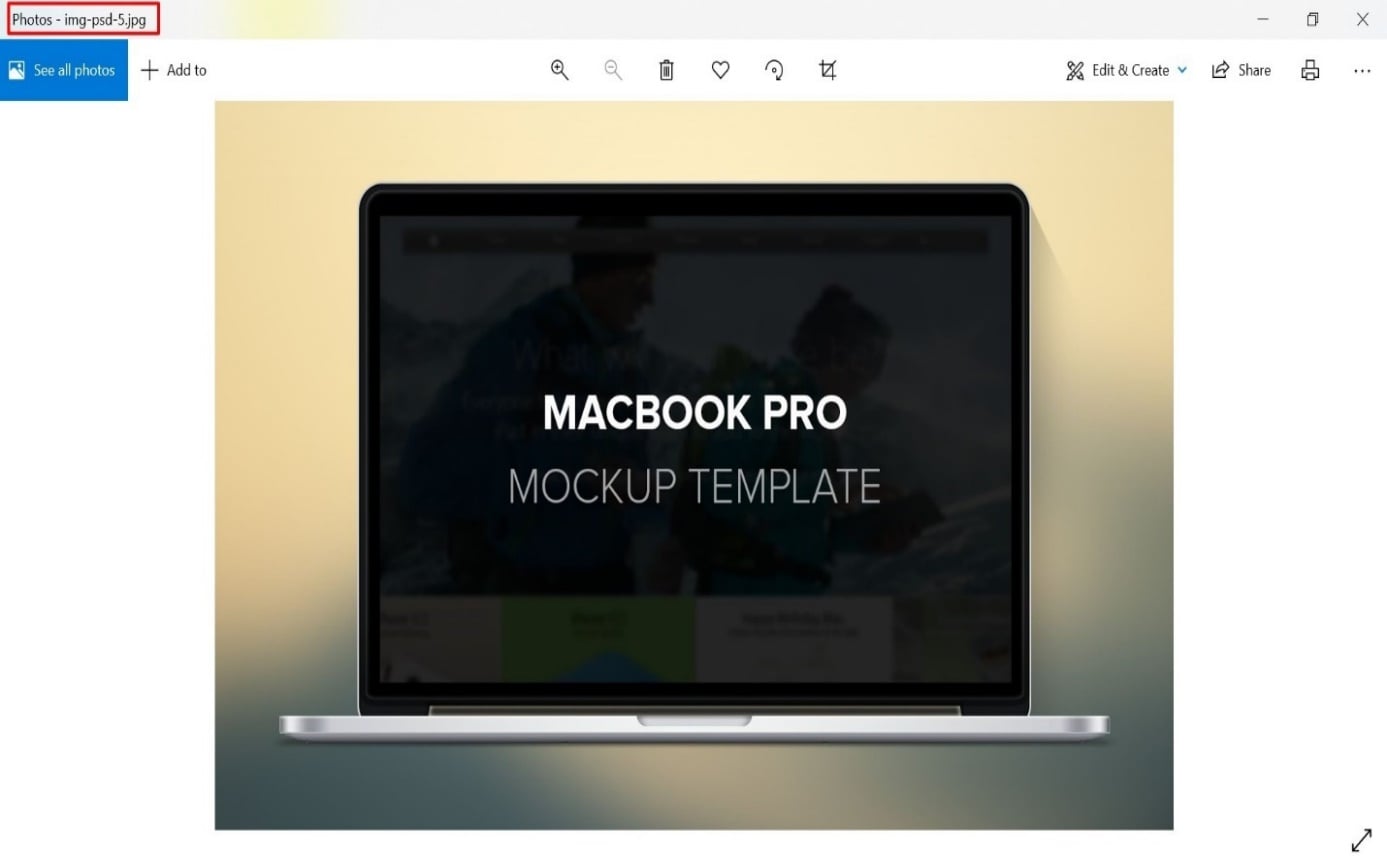
XnConvert – El mejor conversor por lotes diseñado
Obtén XnConvert desde su sitio web aquí.
- Plataforma - Windows/ Mac OS.
- Precio - Gratuito para uso privado, las empresas pueden comprar una licencia de usuario única a 00€ y a granel a 6,50€ por usuario.
- ¿Por qué elegirla? - Su diseño tiene como objetivo principal la conversión por lotes. Además, posee funciones avanzadas que permiten renombrar los archivos por lotes, ver vistas previas antes de confirmar los cambios y controlar el rendimiento del sistema al permitir elegir cuántos núcleos de CPU deseas utilizar para el proceso de conversión.
XnConvert es una excelente herramienta gratuita diseñada especialmente para procesar imágenes por lotes. Tiene una de las mejores funcionalidades de renombrado por lotes. Un aspecto único de XnConvert es que puedes controlar cuántos núcleos de CPU deseas dedicar a esta herramienta cuando procesa imágenes por lotes. ¡Incluso puedes asignar menos núcleos a lotes más pequeños para optimizar el rendimiento!
Por último, XnConvert es versátil, ya que está disponible para Windows y Mac. Además, su distribución gratuita lo hace ideal para usuarios domésticos u otras personas con un presupuesto limitado.
¿Cómo usar XnConvert para convertir PSD a JPG por lotes?
- Visita XnConvert y ve a la pestaña "Descargas y Compras" que está en la parte superior.
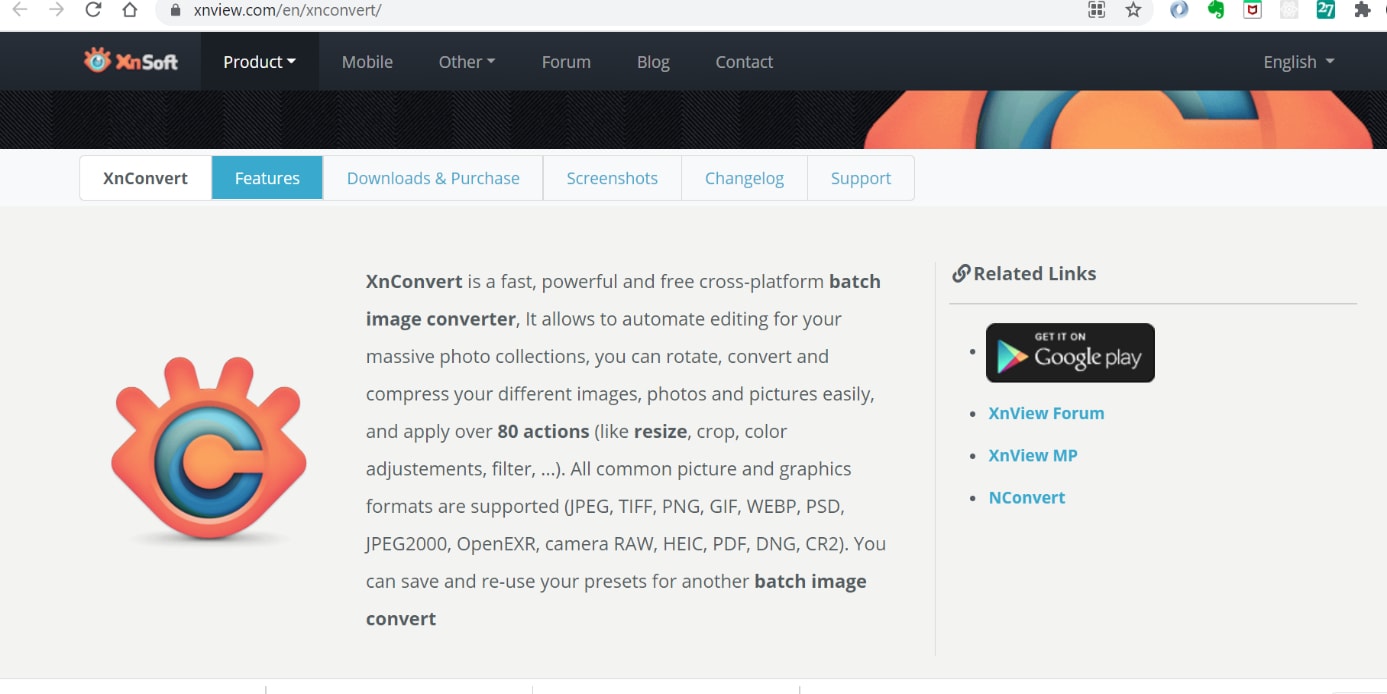
- Descarga la versión adecuada según tu sistema operativo.
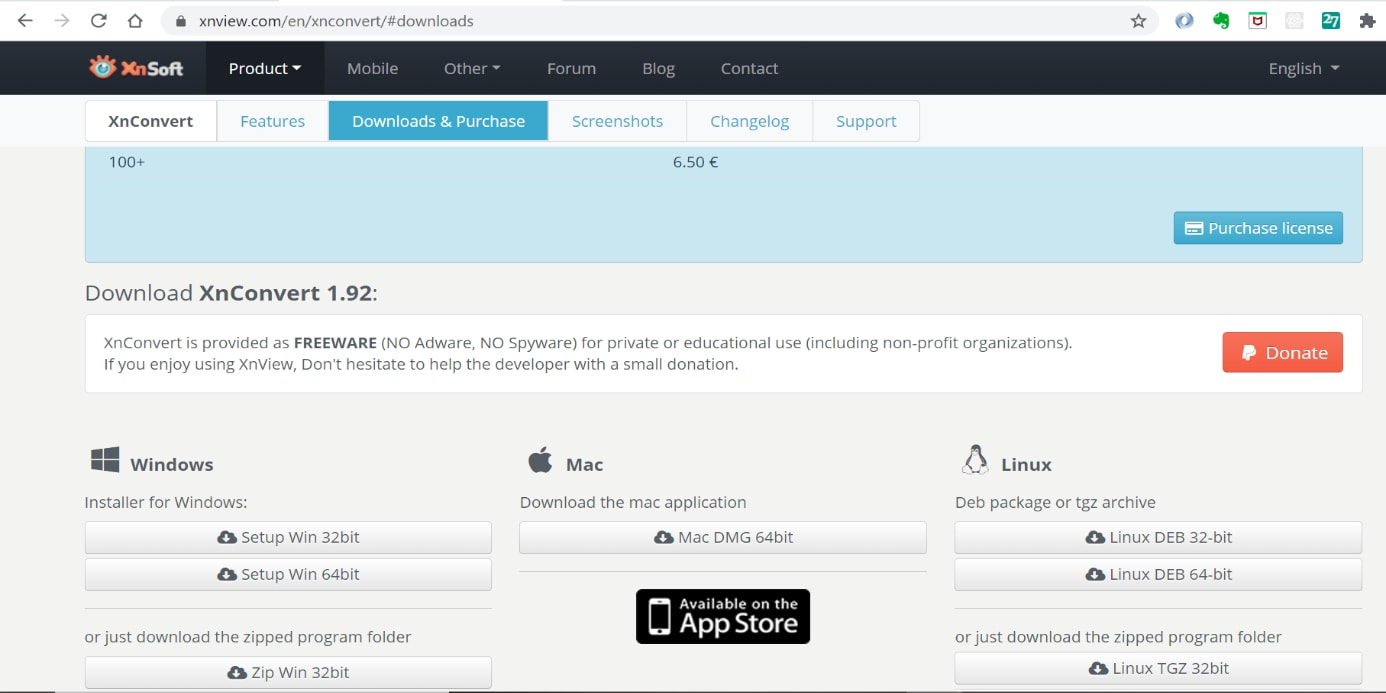
- Instala XnConvert ejecutando el archivo descargado.
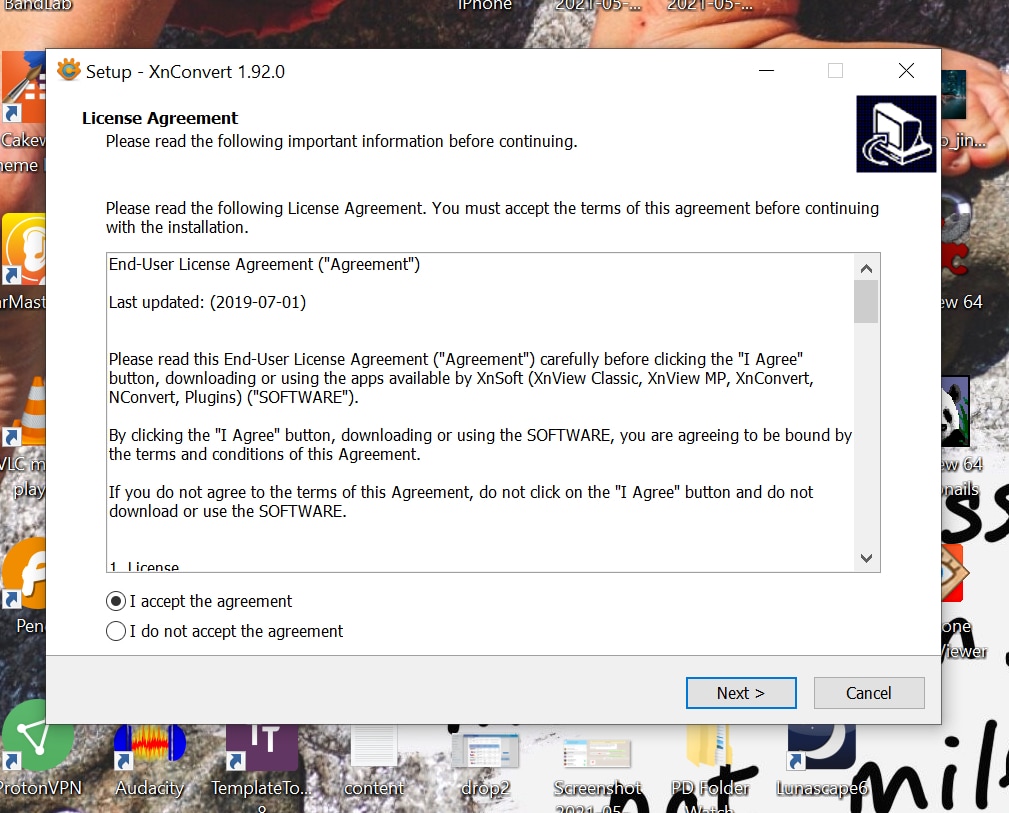
- Inicia XnConvert para acceder a la pantalla de inicio del programa.
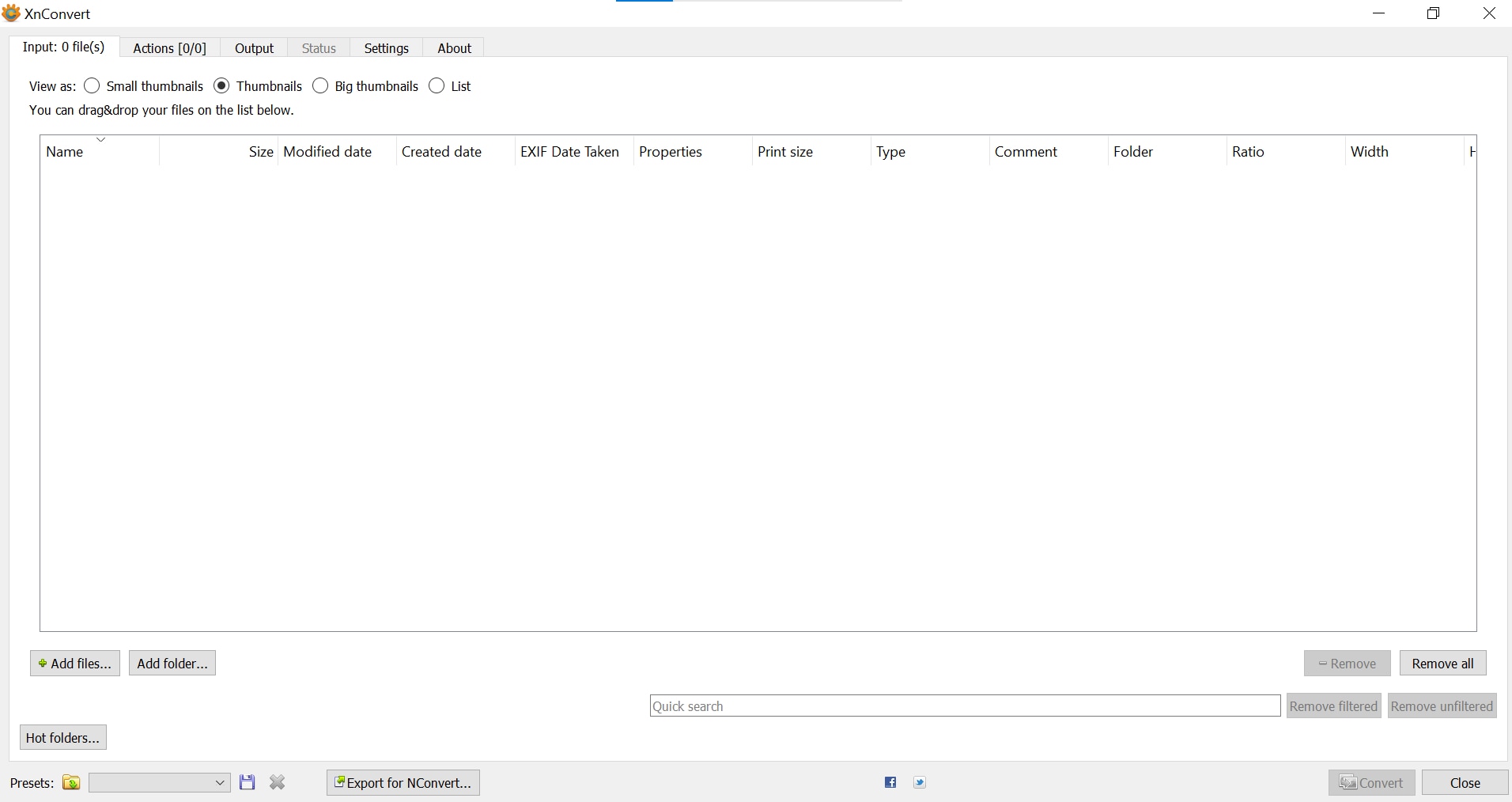
- Haz clic en "Añadir archivos" en la parte inferior izquierda para cargar tu lote de imágenes PSD.
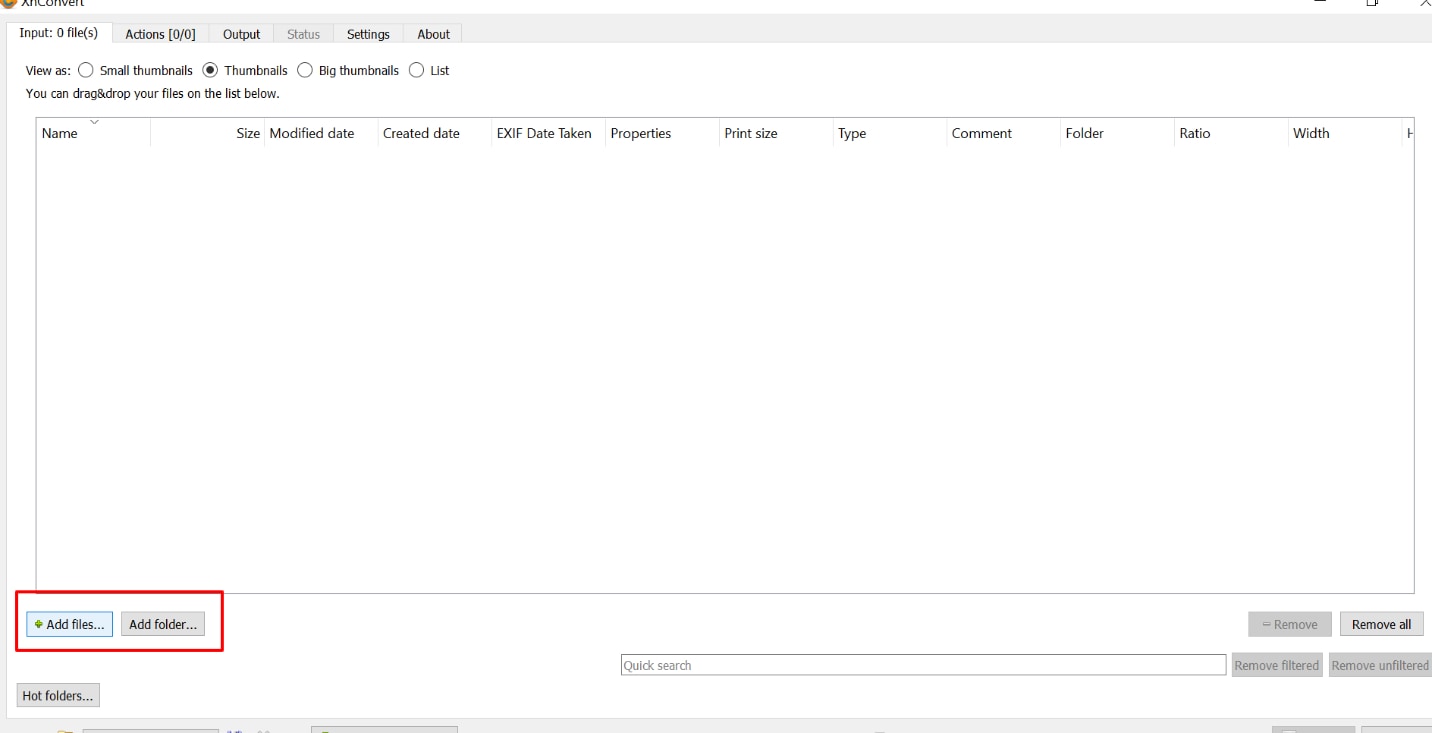
- Selecciona las imágenes y, a continuación, haz clic en la pestaña "Acciones" que está en la parte superior.
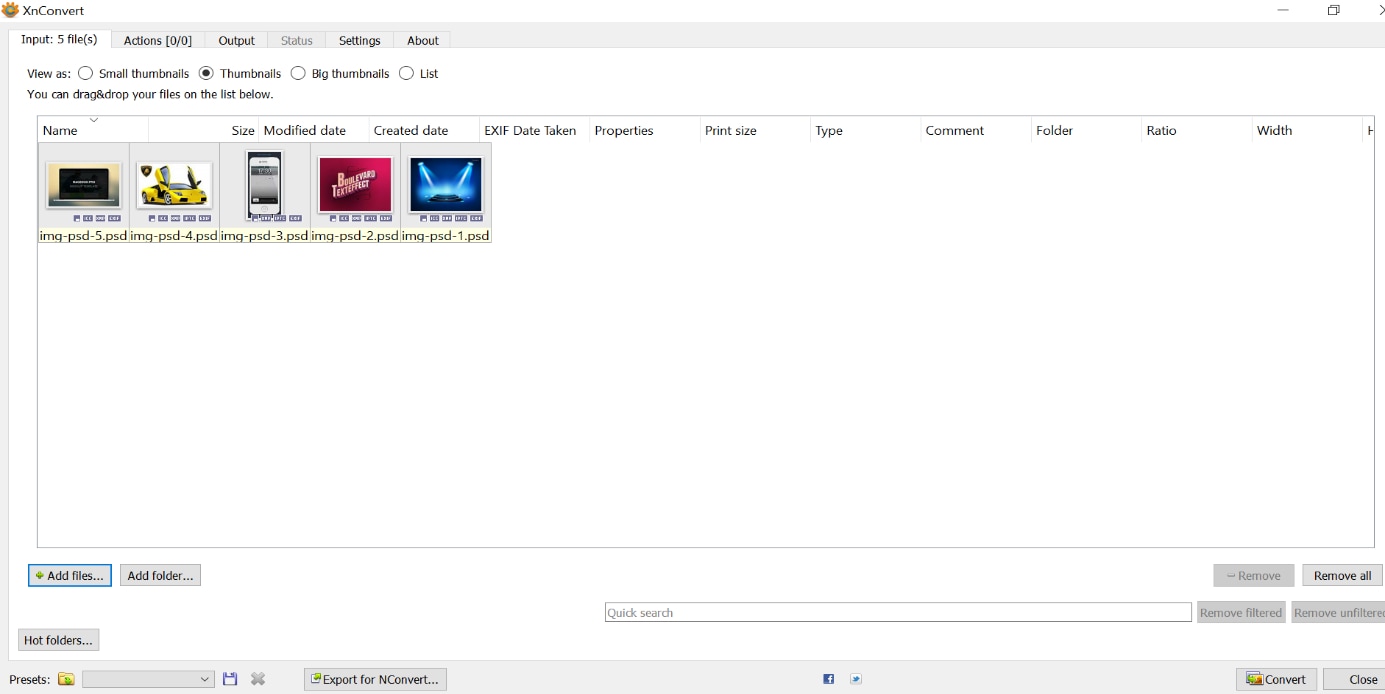
- Haz clic en "Añadir acción" para añadir las mejoras que desees a tu imagen.
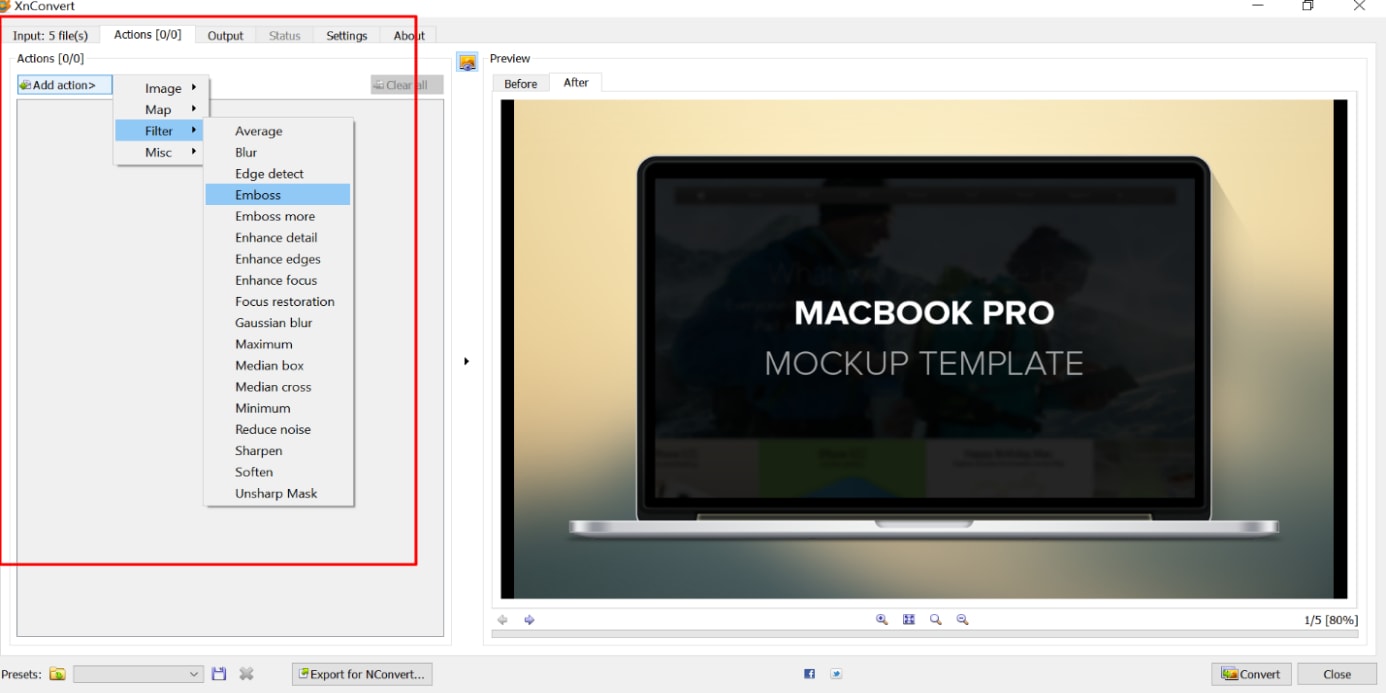
- Luego, haz clic en la pestaña "Salida", que está a la derecha de la pestaña "Acciones".
- Elige "JPG" en el menú desplegable de la opción "Formato" que está en la parte derecha.
- Selecciona la "Carpeta de salida" que desees en "Carpeta".
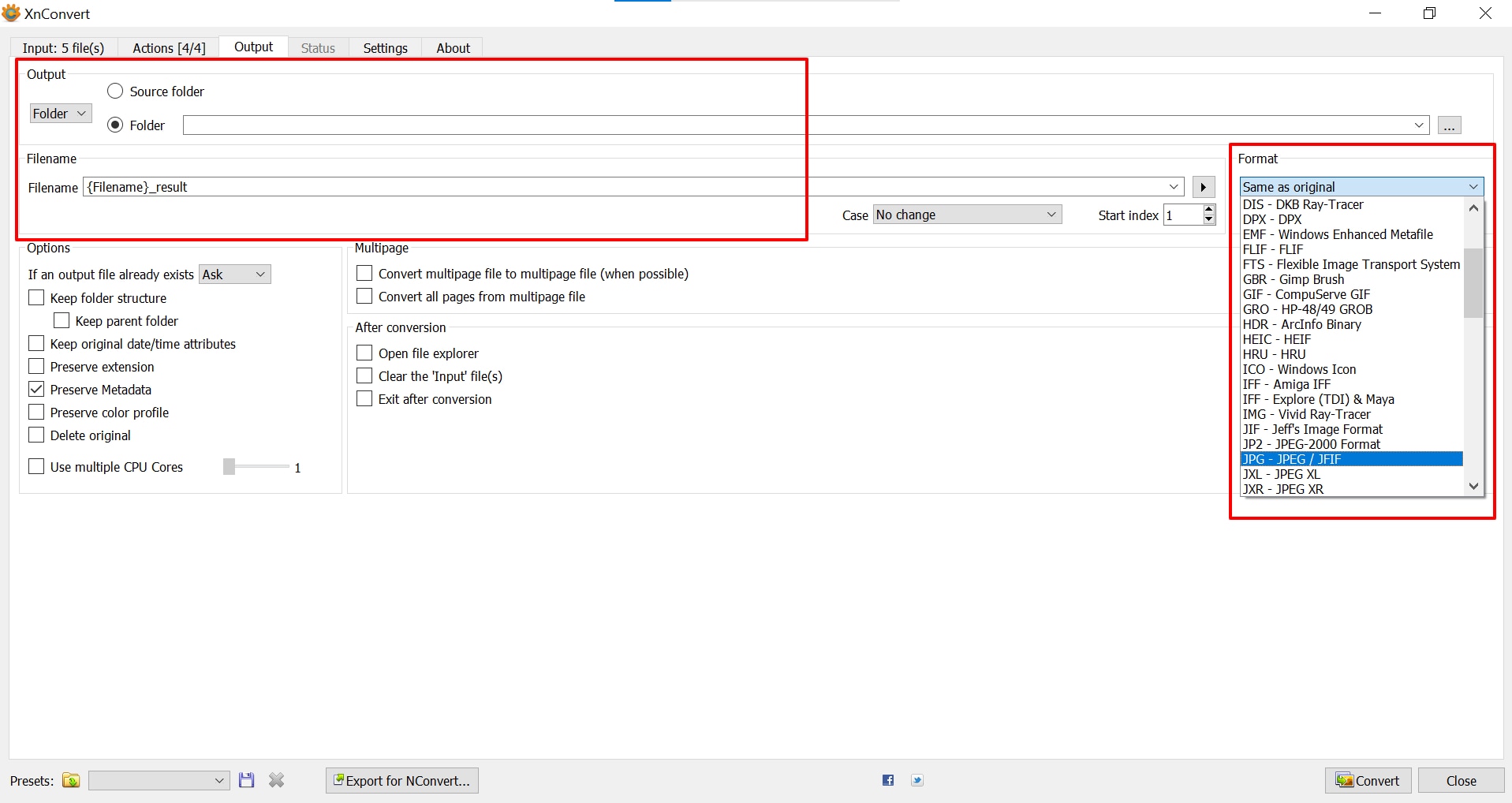
- Selecciona un formato para nombrar los archivos de salida de tu lote en "Nombre de archivo".
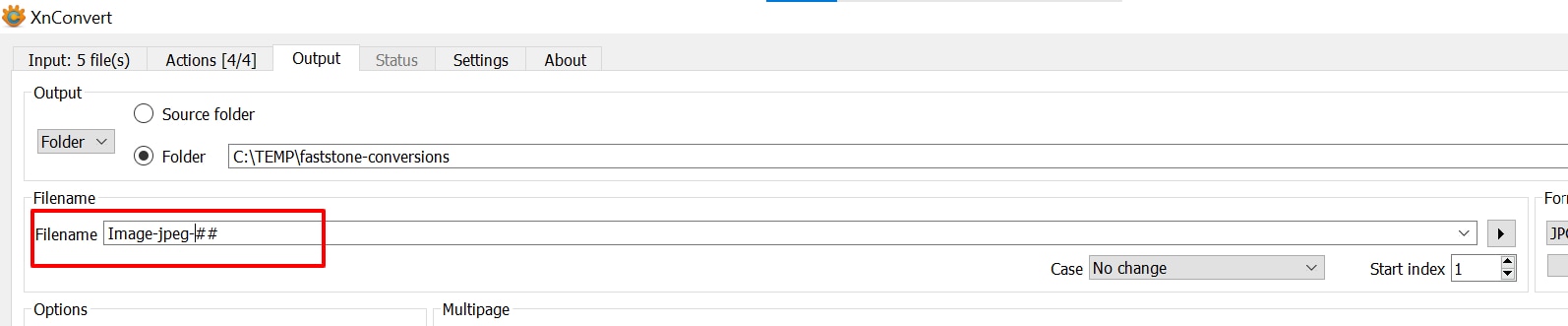
- Haz clic en "Convertir" en la esquina inferior derecha para iniciar el procesamiento por lotes.
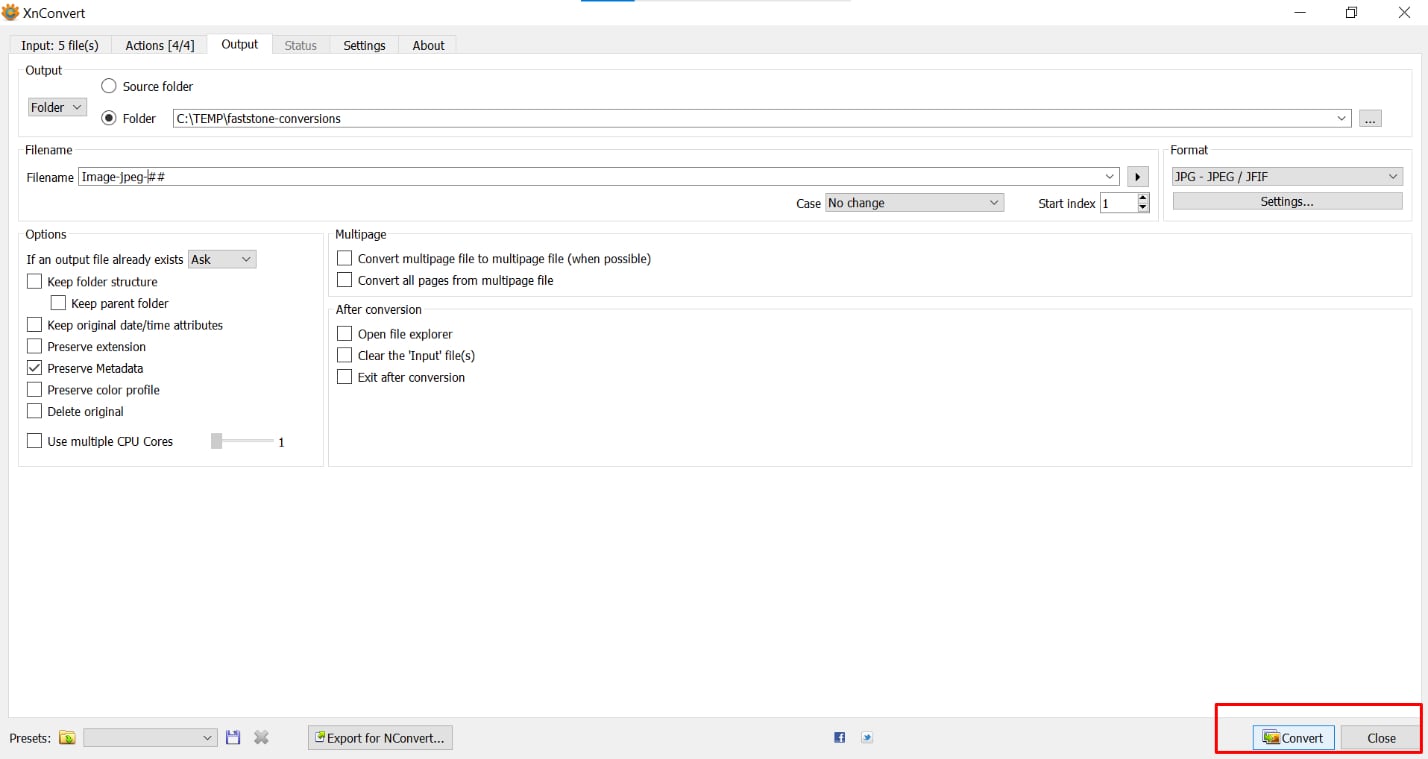
- Para ver tus archivos JPG recién convertidos, ve a la "Carpeta de salida" en el "Explorador de Windows".
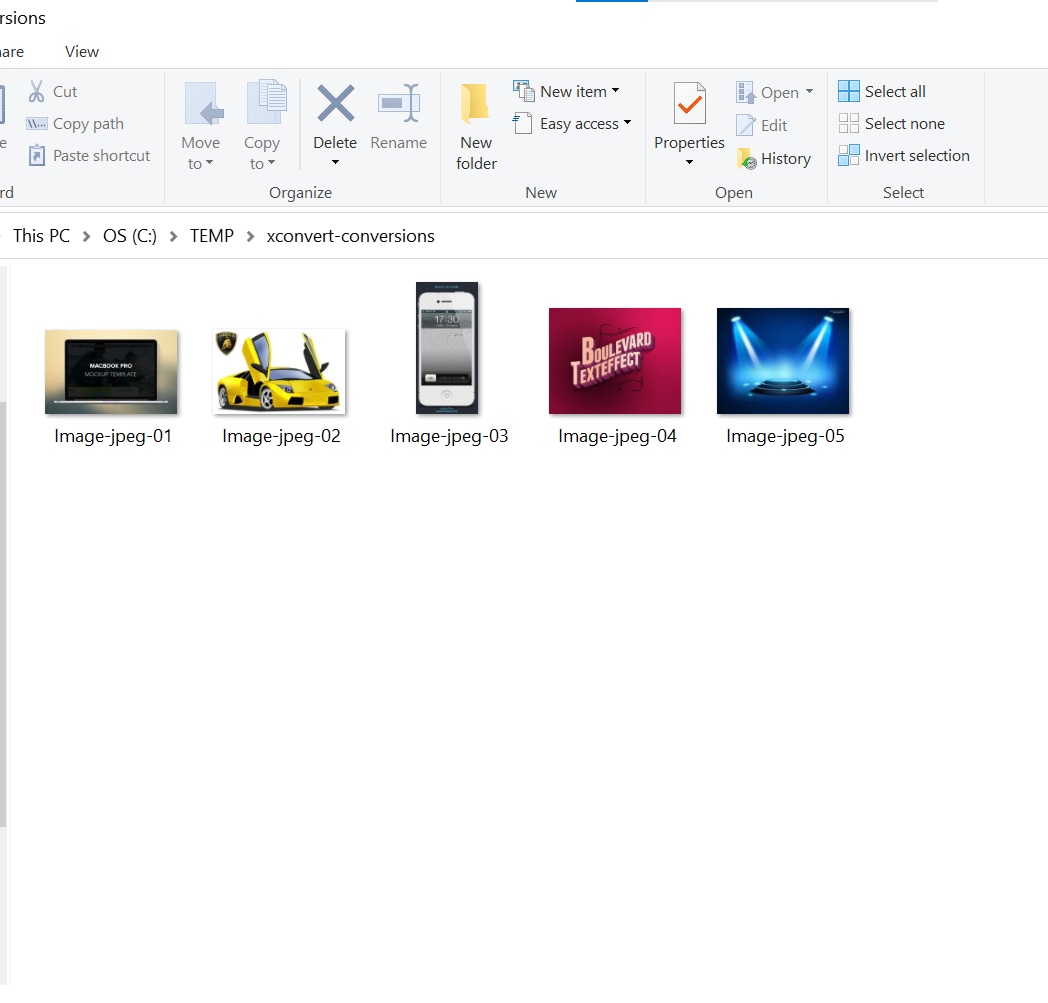
- Haz clic en uno de estos archivos para disfrutar de ellos en formato JPG.

File Converter – La mejor opción fácil de usar
Obtén File Converter desde su sitio web aquí.
- Plataforma: Se integra con el Explorador de Windows
- Precio: Gratuito
- ¿Por qué elegirla? - Convierte archivos en unos pocos simples pasos. Además, proporciona una función de renombrado por lotes y es fácil de usar para conversiones rápidas.
File Converter es una fantástica herramienta de código abierto gratuita para convertir PSD en JPG por lotes. Ofrece una experiencia de usuario diferente a la que proporcionan otras herramientas de nuestra lista al integrarse con el Explorador de Windows. Basta con hacer clic derecho en el nombre de un archivo y seleccionar la opción "convertir a JPG" en el menú "Contexto".
Por lo tanto, es una herramienta bastante fácil de usar. A los usuarios les encanta esta facilidad en el proceso mientras obtienen imágenes JPG de alta calidad como archivos de salida. Por último, puedes cambiar las propiedades de salida como la calidad y la escala en la aplicación "Configuración del conversor de archivos" que viene con la descarga por defecto.
¿Cómo usar File Converter para convertir PSD a JPG por lotes?
- Visita el sitio web de File Converter y descarga la versión adecuada según tu sistema operativo.
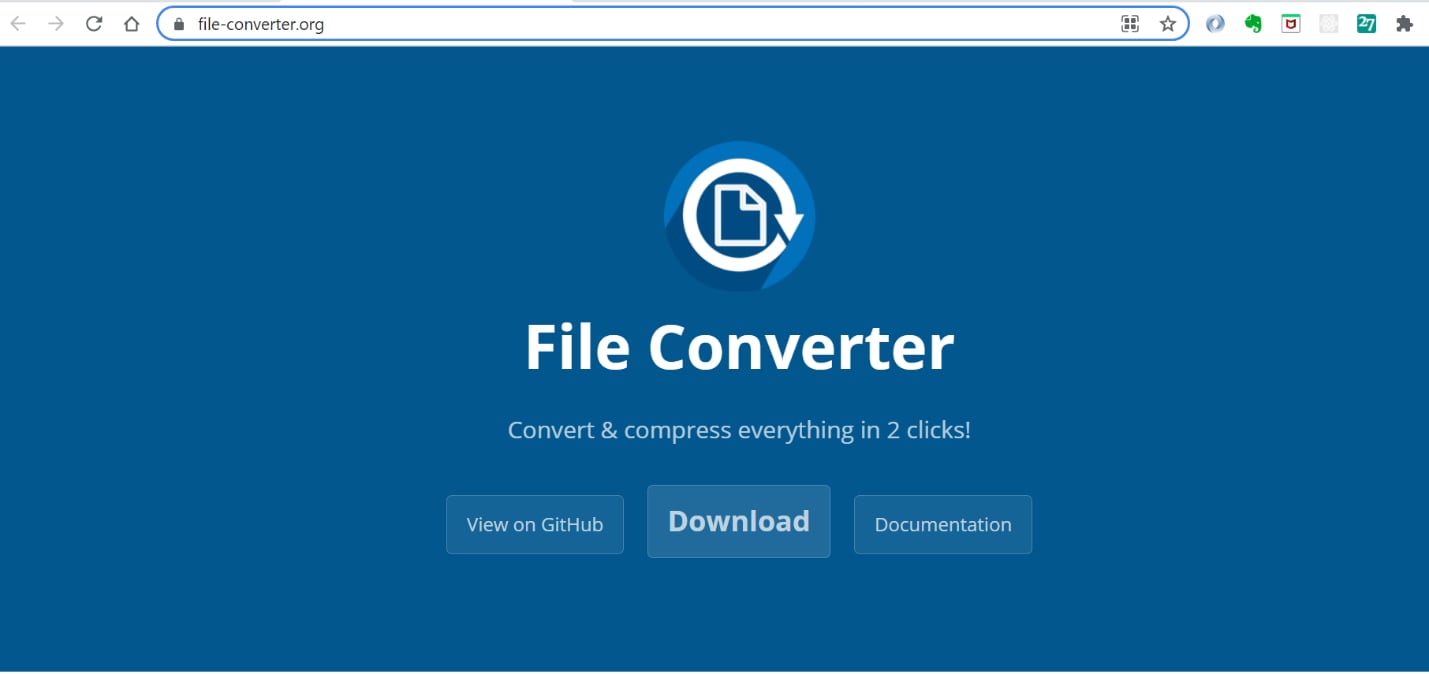
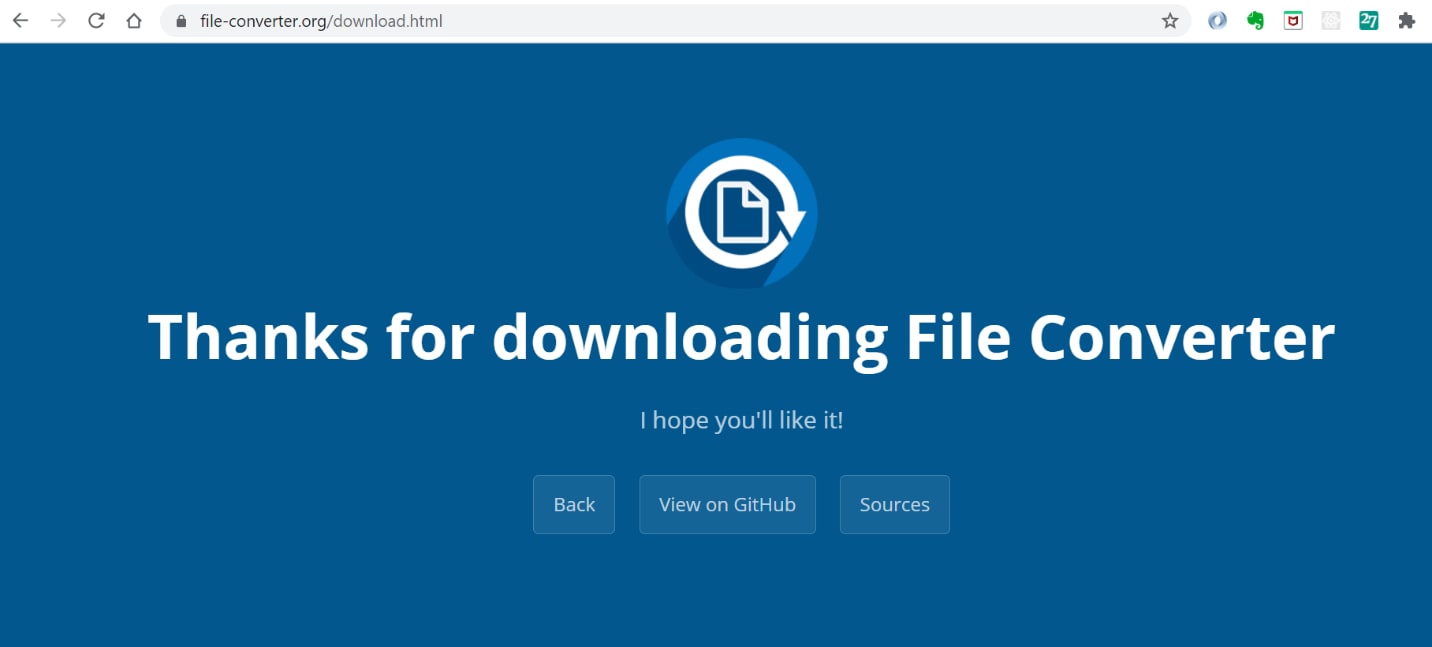
- Ejecuta el "Asistente de instalación de File Converter" para instalar el programa.
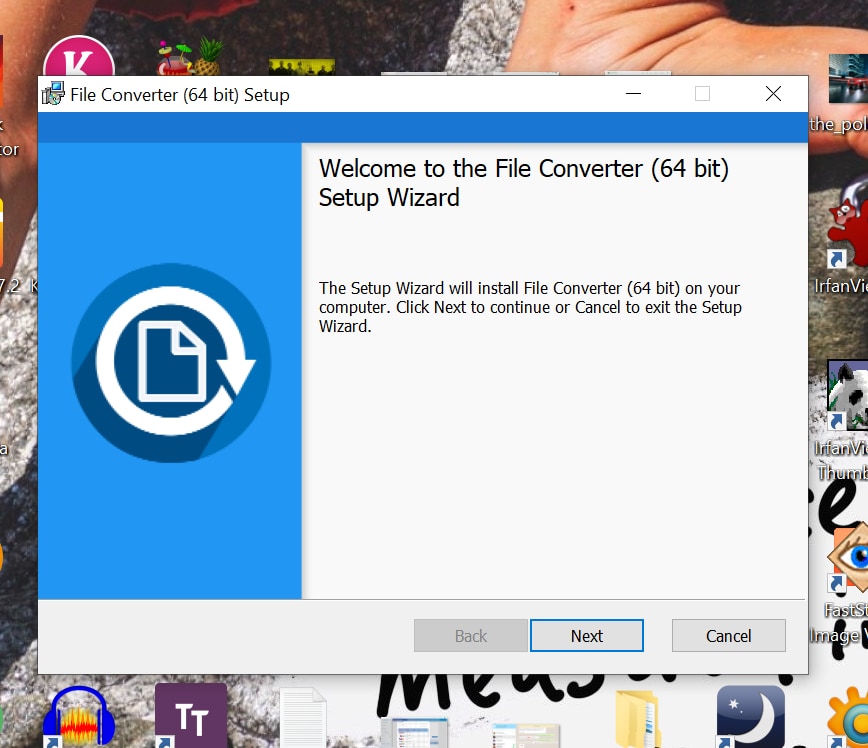
- Abre la aplicación "Configuración del conversor de archivos" que se instaló por defecto al ejecutar el programa en el paso anterior.
- Selecciona "Imágenes" en el formato de entrada y "JPG" en el formato de salida. Selecciona "Guardar" y sal de la aplicación.
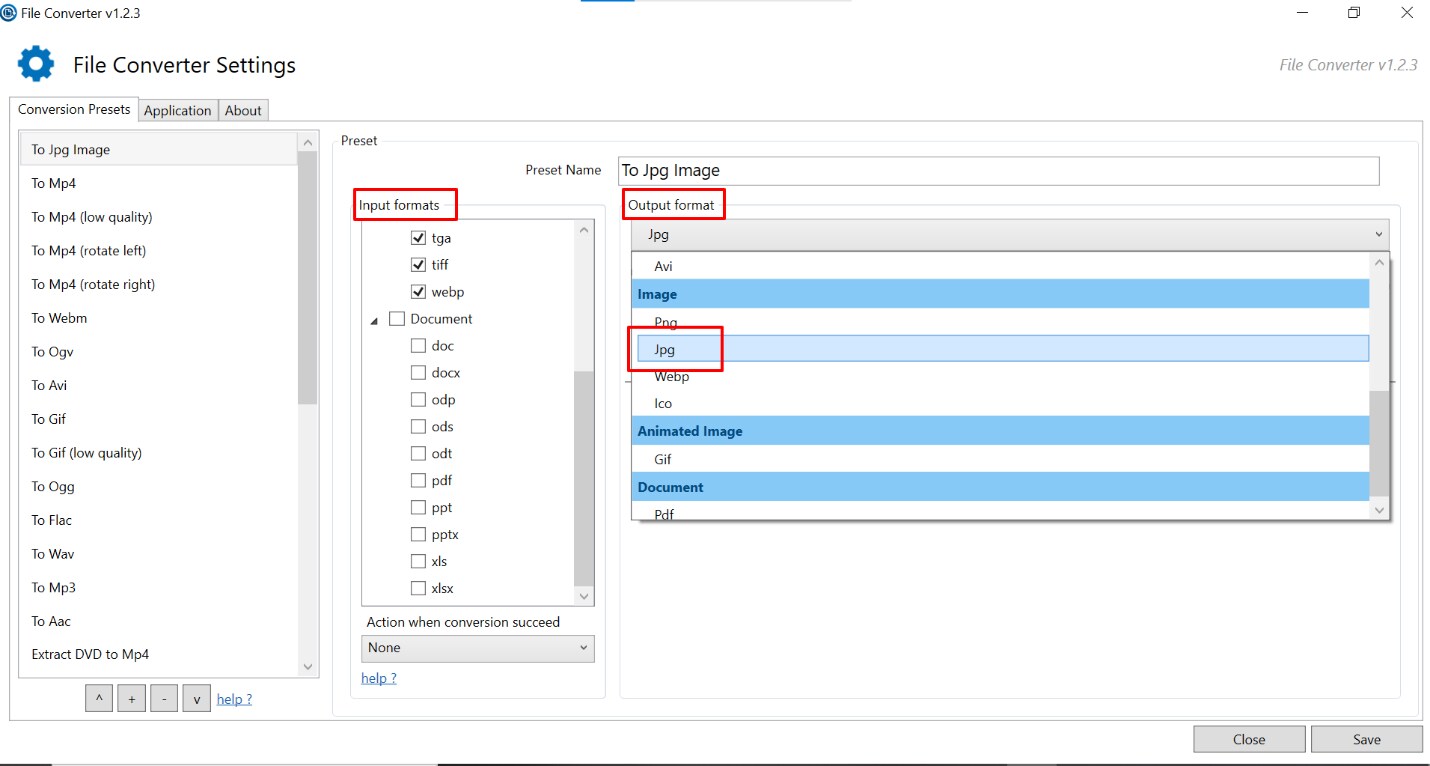
- Ve a tu archivo PSD favorito en el "Explorador de Windows". Haz clic derecho para mostrar el menú "Contexto".
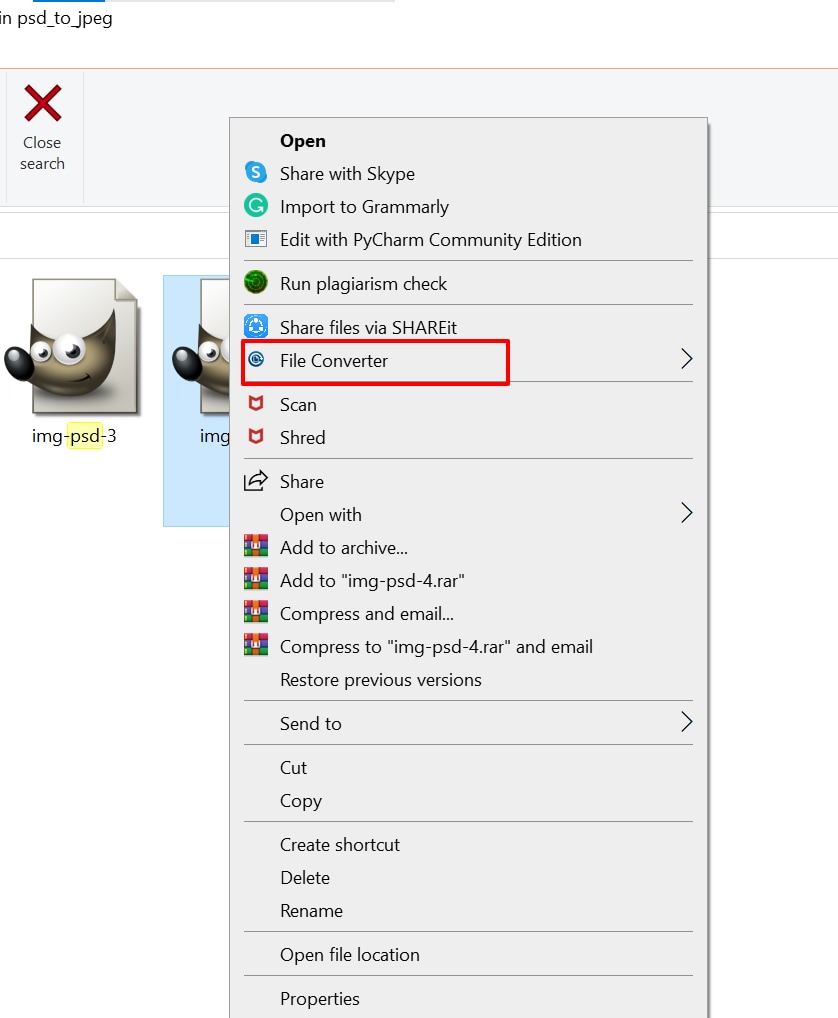
- Mueve el cursor sobre el "Conversor de archivos". Verás otra lista de opciones. Selecciona "a imagen JPG".
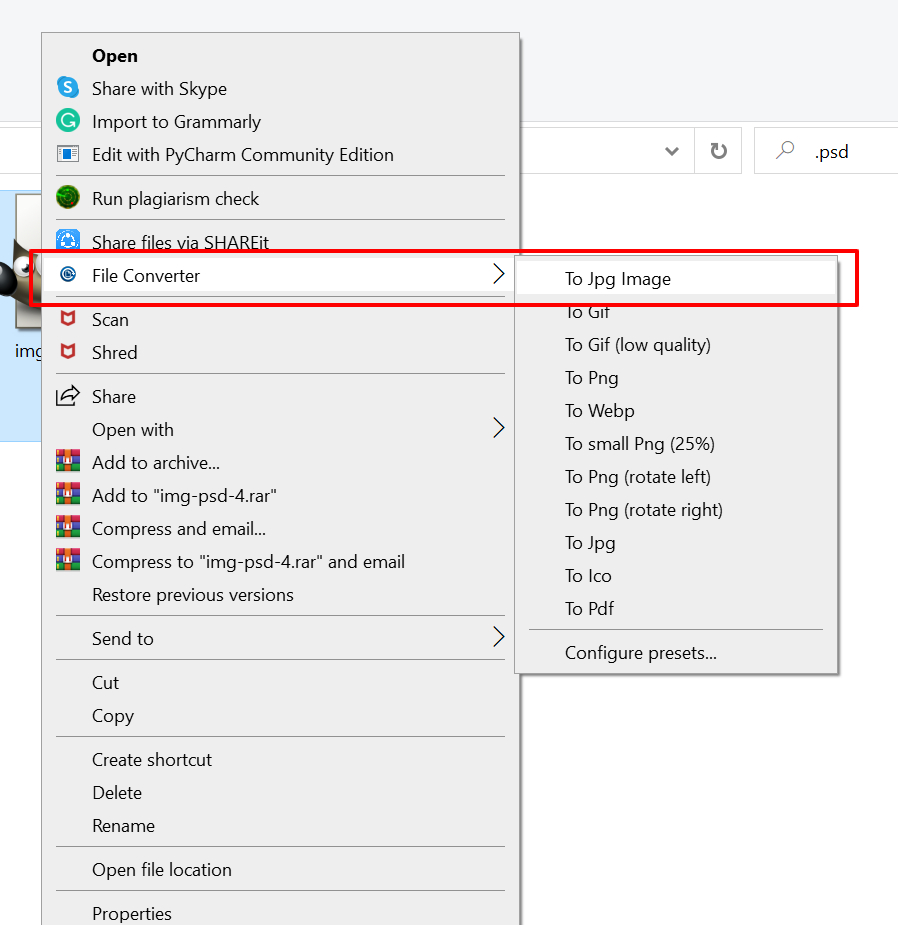
- Encontrarás tu nueva imagen JPG en la misma carpeta. ¡Ya puedes compartirla con tus amigos!
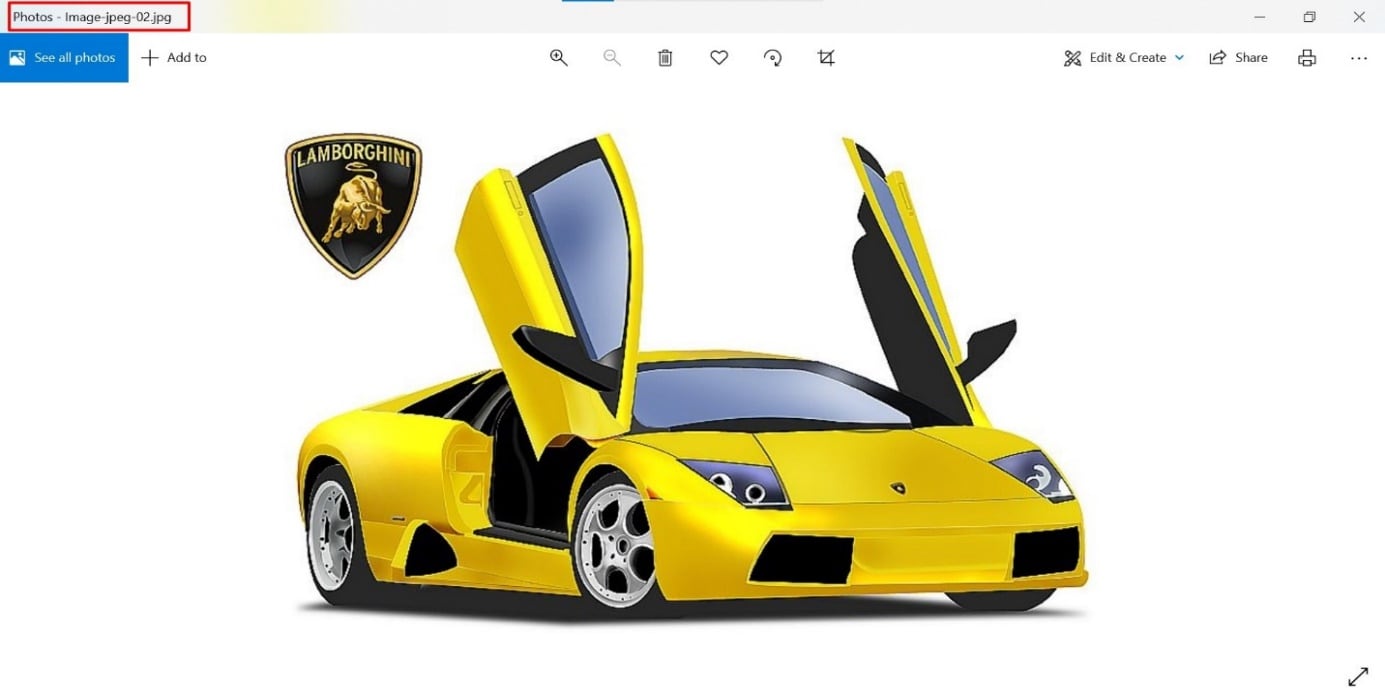
Converseen – La mejor opción por su simplicidad
Obtén Converseen desde su sitio web aquí.
- Plataforma: Windows
- Precio: Gratuito
- ¿Por qué elegirla? - Es una herramienta simple y directa, sin adicionales. Posee una interfaz de usuario simplificada y funciones mínimas que hacen que sea fácil de usar, por lo que convierte tus archivos rápidamente sin distracciones.
Converseen es una aplicación de conversión de imágenes diseñada con un estilo minimalista. No hay funciones avanzadas por conocer. Por lo tanto, cualquier persona puede convertir fácilmente sus archivos utilizando su interfaz intuitiva y funcionalidad orientada al objetivo.
La única función adicional que ofrece Converseen es la posibilidad de establecer algunas propiedades de imagen. Aparte de eso, es un conversor de imágenes preciso y concreto en su totalidad.
¿Cómo usar Converseen para convertir PSD a JPG por lotes?
- Ve a su página web y haz clic en la opción "Descargar" que está en la parte superior.
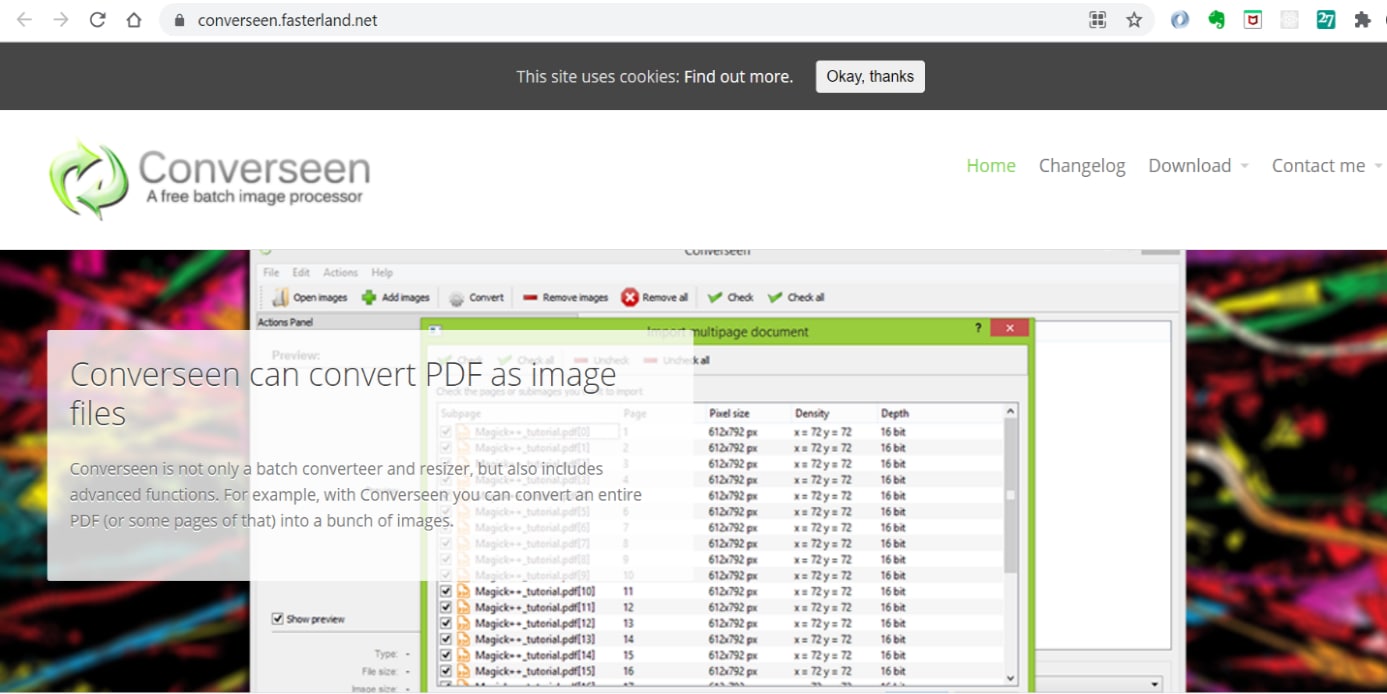
- Selecciona la Descarga adecuada según tu sistema operativo.
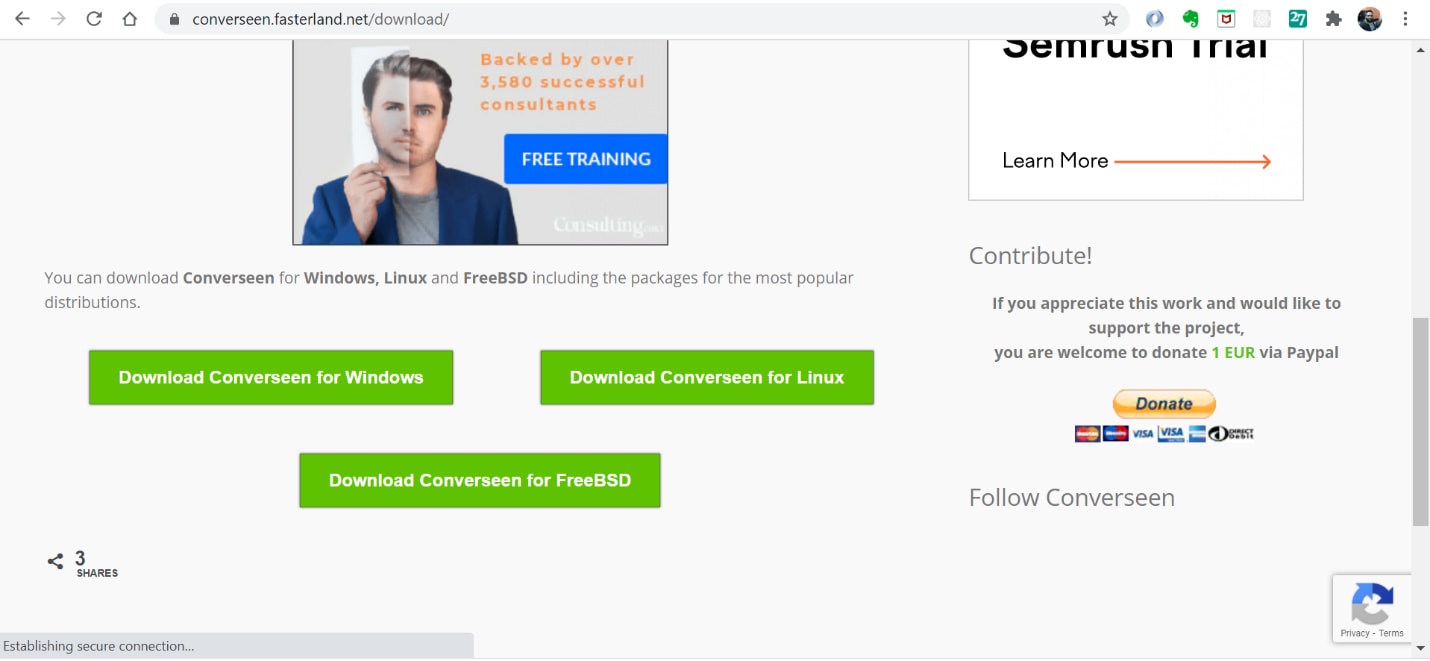
- Instala Converseen en tu sistema ejecutando el archivo descargado.
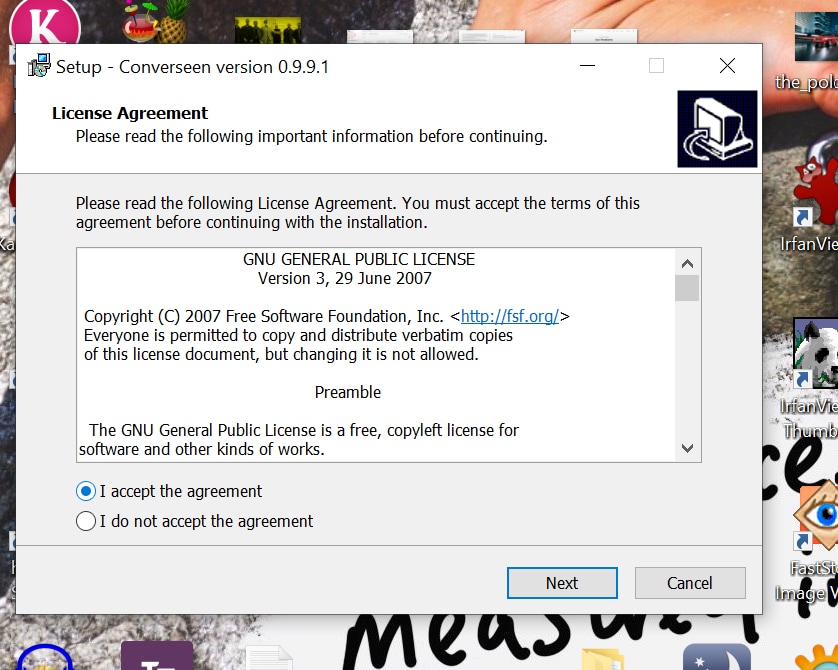
- Abre la aplicación. Verás la interfaz sencilla y limpia.
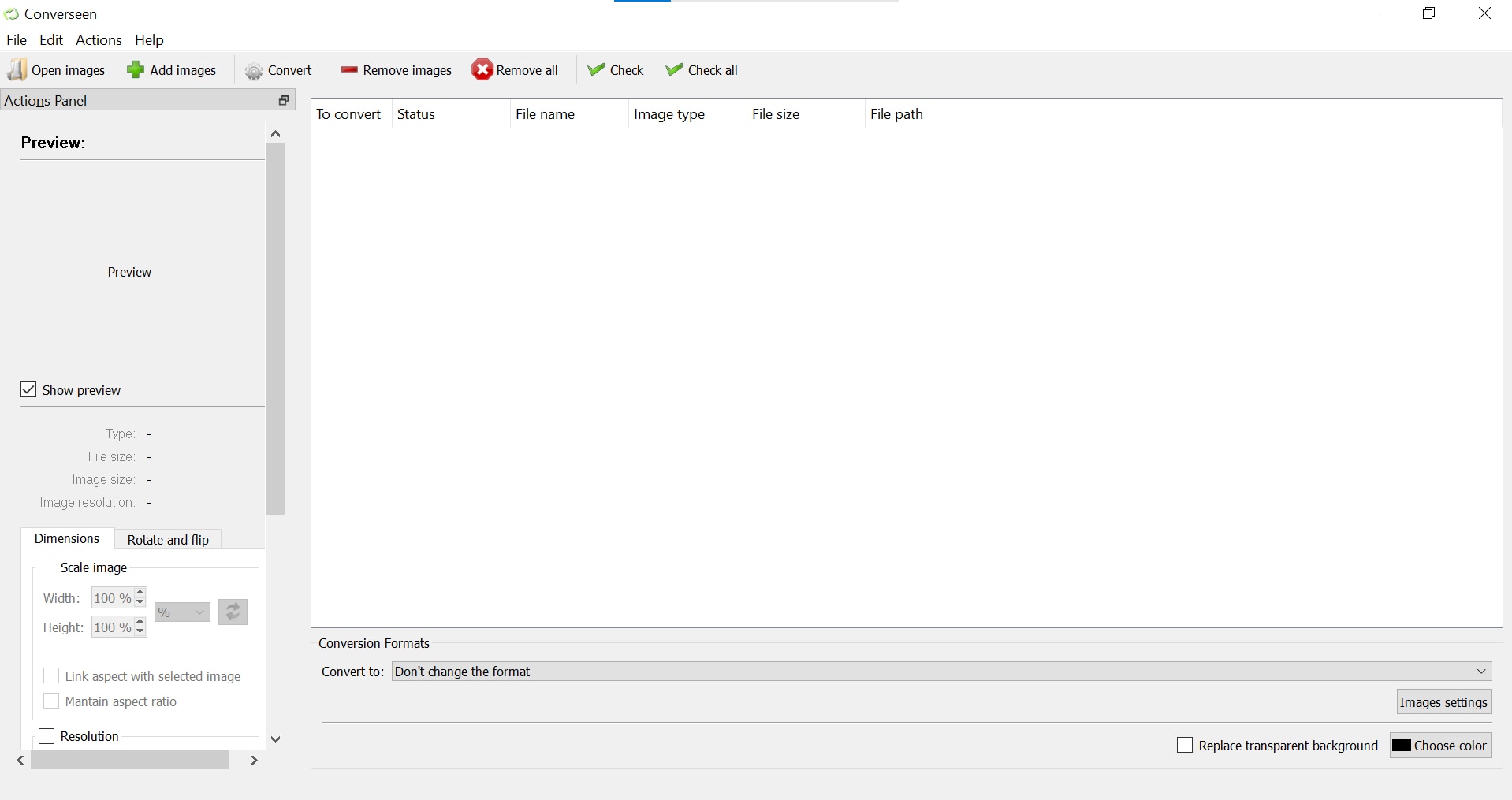
- Utiliza el botón "Añadir imágenes" para cargar tus archivos PSD.
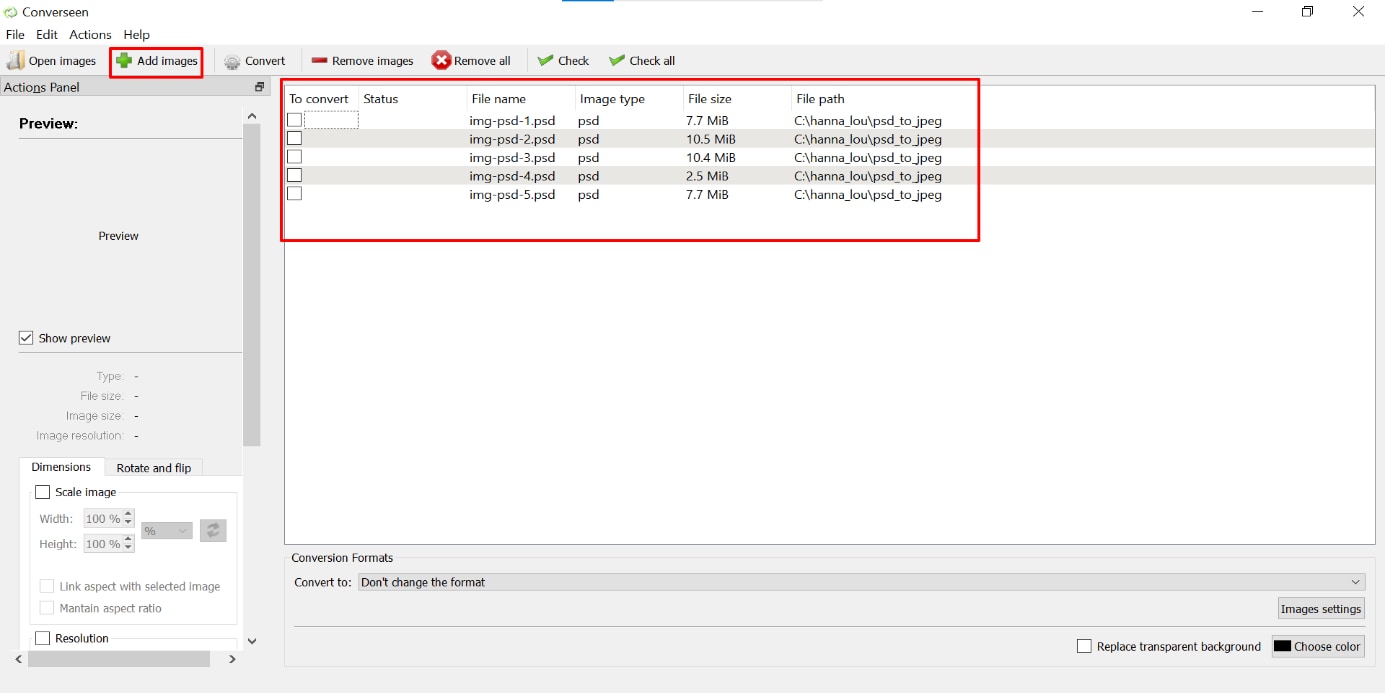
- Selecciona "JPG" como formato en el cuadro "Convertir a" que está en la parte inferior de la pantalla.
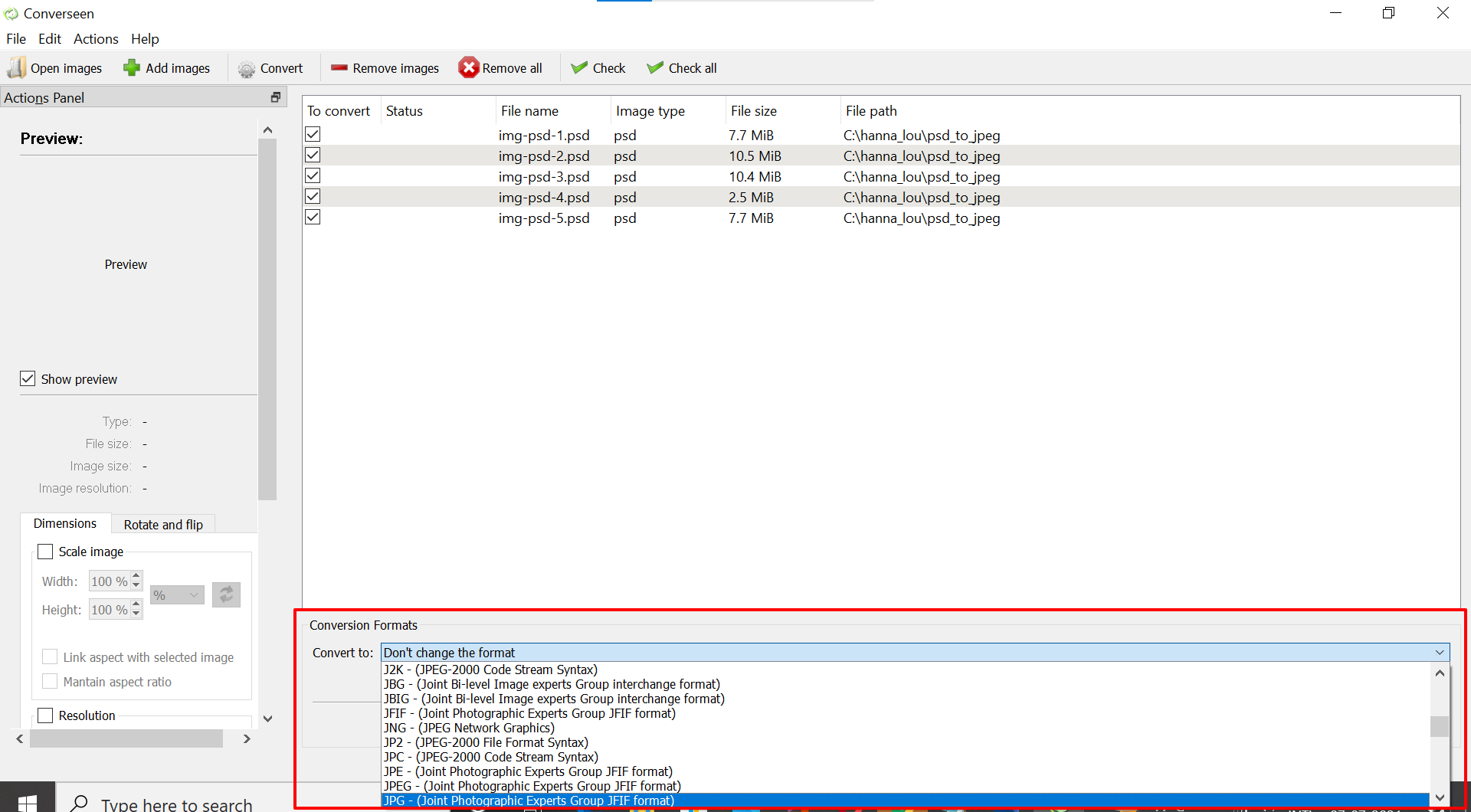
- Haz clic en "Convertir". Luego, se iniciará el proceso de conversión.

- Ahora puedes ver los nuevos archivos JPG en el "Explorador de Windows".
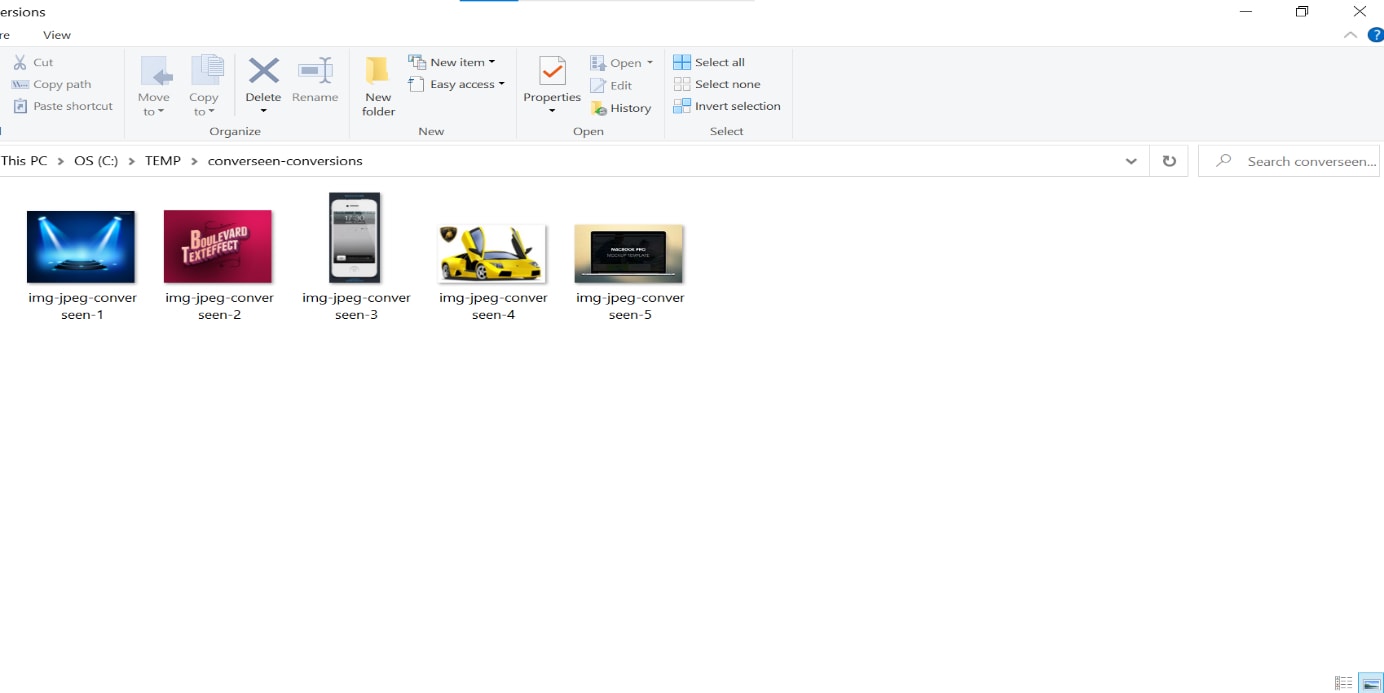
- ¡Haz clic en una imagen para verla y compartirla en Internet ahora mismo!
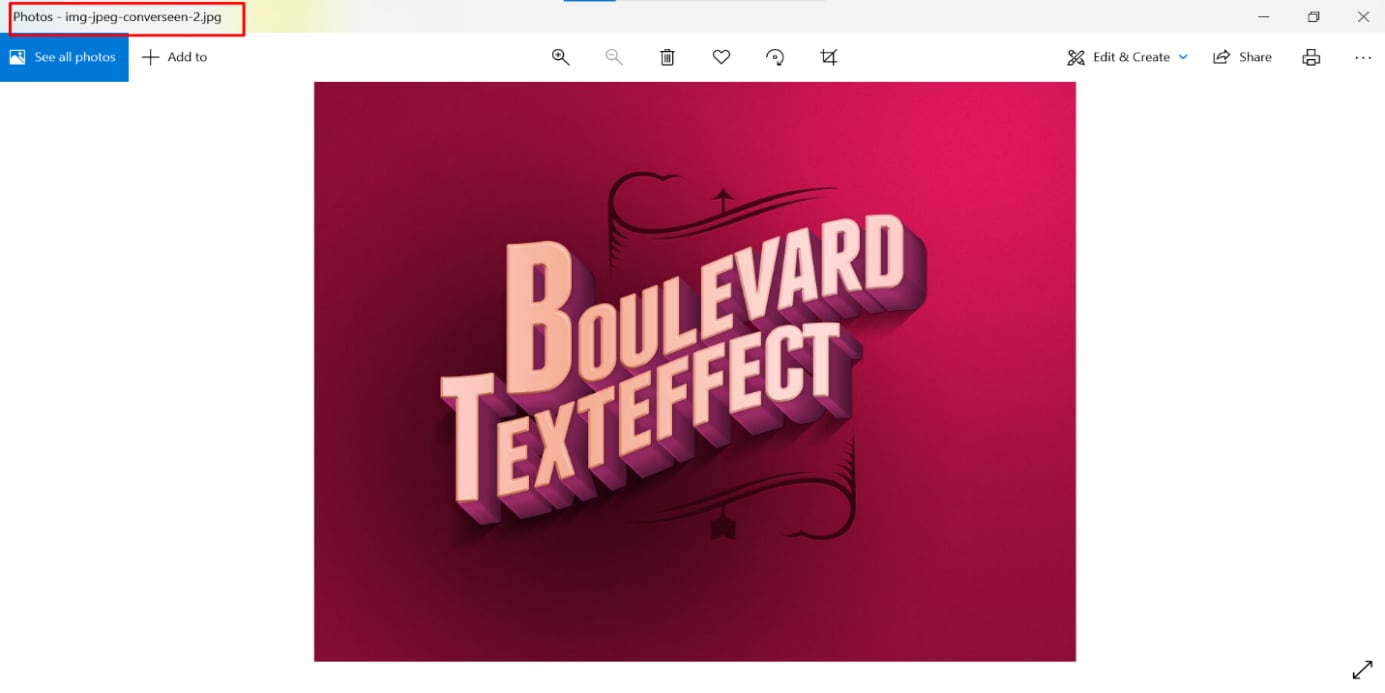
Pixillion Image Converter – La mejor herramienta premium
Obtén Pixillion Image Converter desde su sitio web aquí.
- Plataforma: Windows/ Mac OS
- Precio: Gratuito para uso no comercial, $19,99 - Versión Premium, $12,99 - Versión Estándar.
- ¿Por qué elegirla? - Es una excelente herramienta de conversión de imágenes premium. Posee una gran variedad de opciones de salida personalizadas. Puedes cambiar el tamaño, rotar y voltear la imagen. Además, puedes añadir marcas de agua para proteger tus imágenes de participaciones no autorizadas.
Pixillion Image Converter es una excelente opción para convertir PSD a imágenes JPG por lotes. Es un programa premium, por lo que puedes esperar una gran cantidad de documentación y un excelente servicio de atención al cliente. Además, como herramienta premium, ofrece un producto acabado limpio para que puedas empezar inmediatamente. Sin embargo, la desventaja de esta herramienta es que no puedes hackear su código base para hacer algunos ajustes interesantes.
Pixillion cuenta con una sólida funcionalidad de conversión por lotes. Además, cuenta con una gran variedad de opciones para personalizar las propiedades de salida. Para los profesionales o aquellos dispuestos a pagar por una herramienta, Pixillion es una gran opción a Photoshop para ver y convertir archivos PSD.
¿Cómo usar Pixillion para convertir PSD a JPG por lotes?
- Ve a su página web. Elige la versión del programa según tu sistema operativo y preferencia (premium o gratuita).
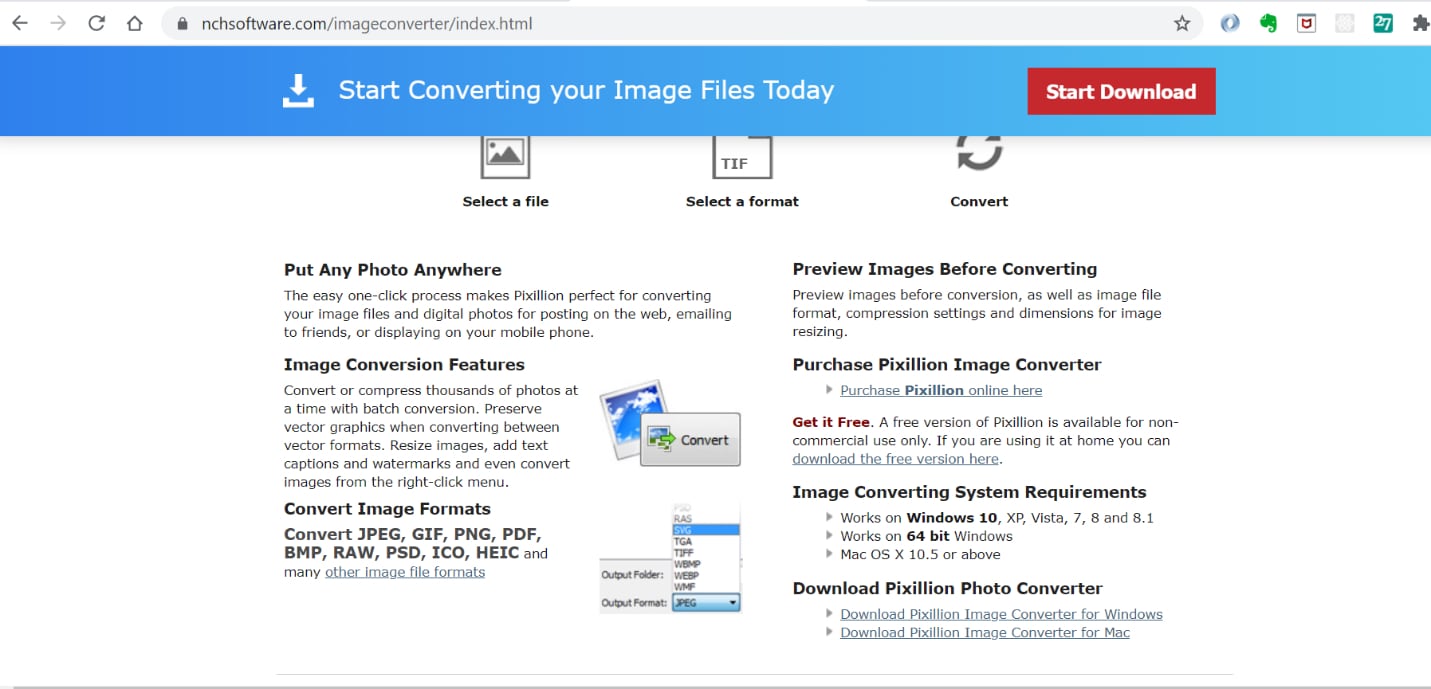
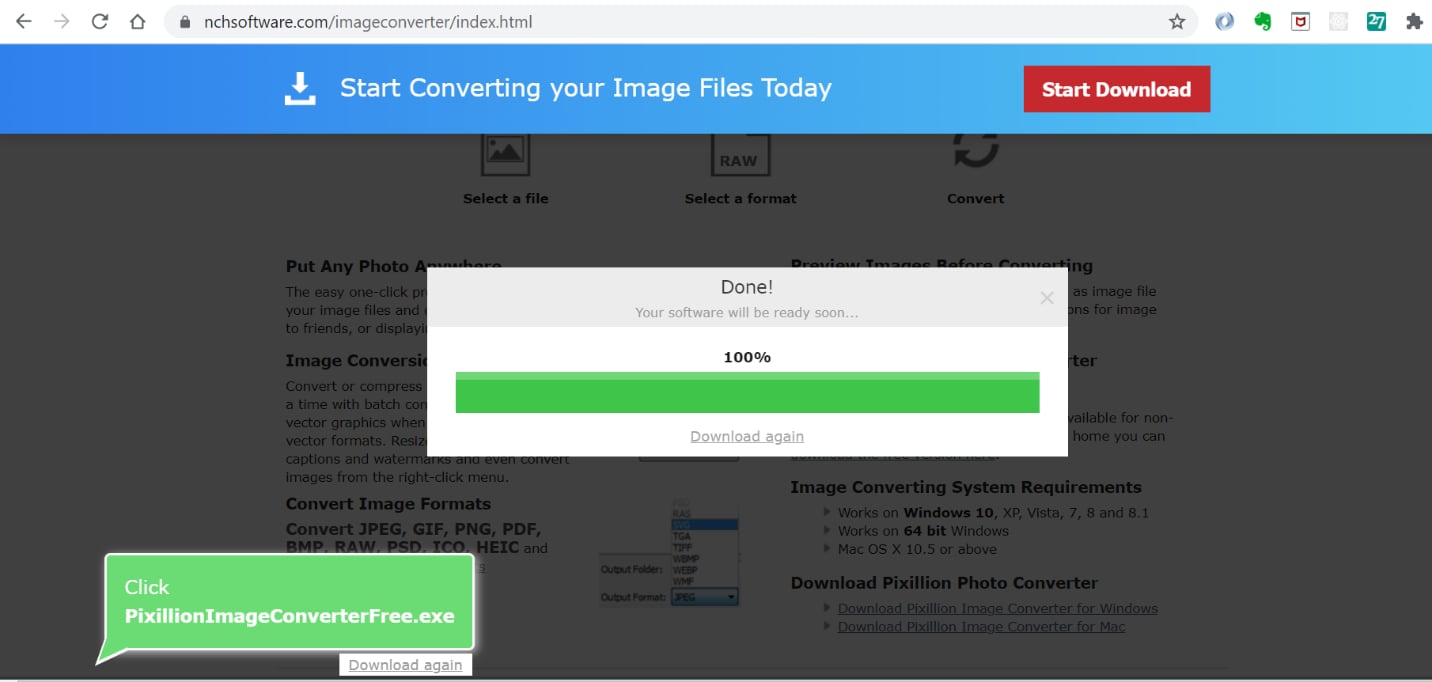
- Instala Pixillion ejecutando el instalador.
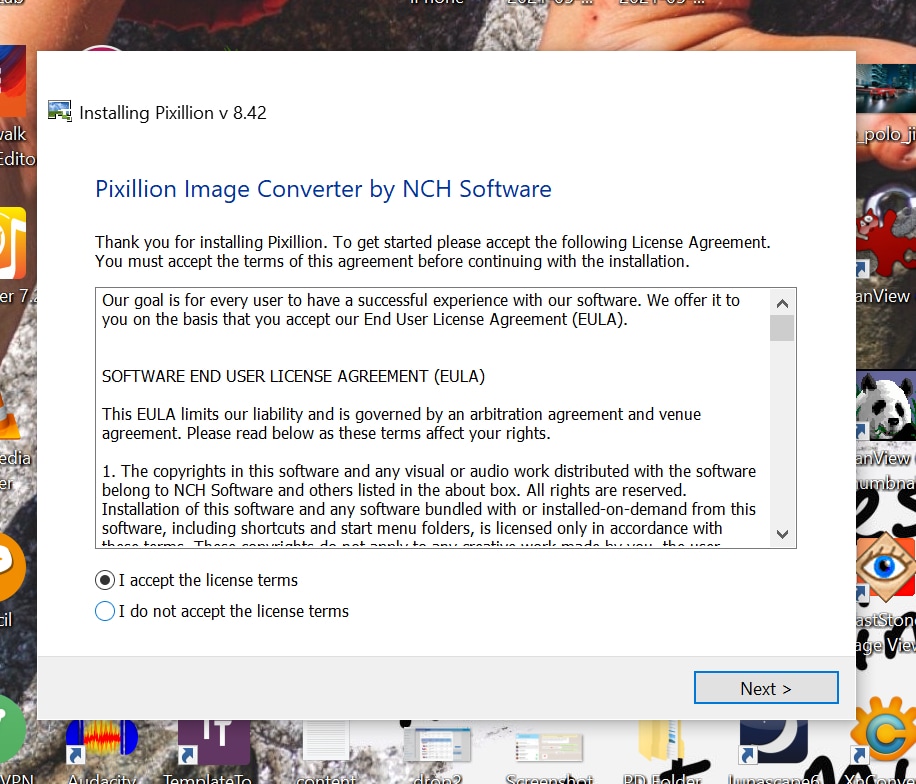
- Inicia la aplicación. Verás inmediatamente la interfaz elegante y sofisticada, que refleja la naturaleza premium de la herramienta.
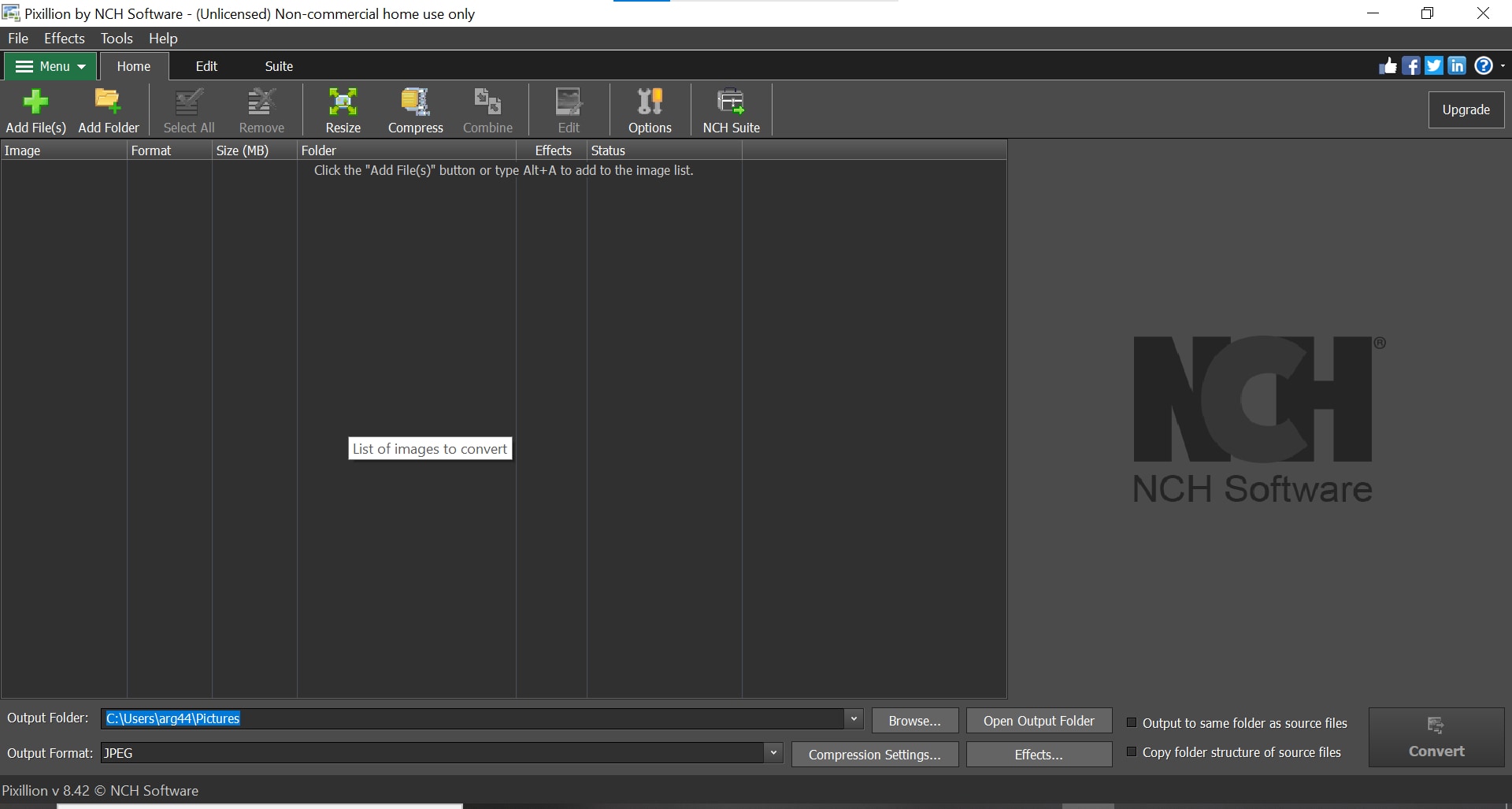
- Utiliza la opción "Añadir archivos" para cargar el lote de archivos PSD que deseas convertir.
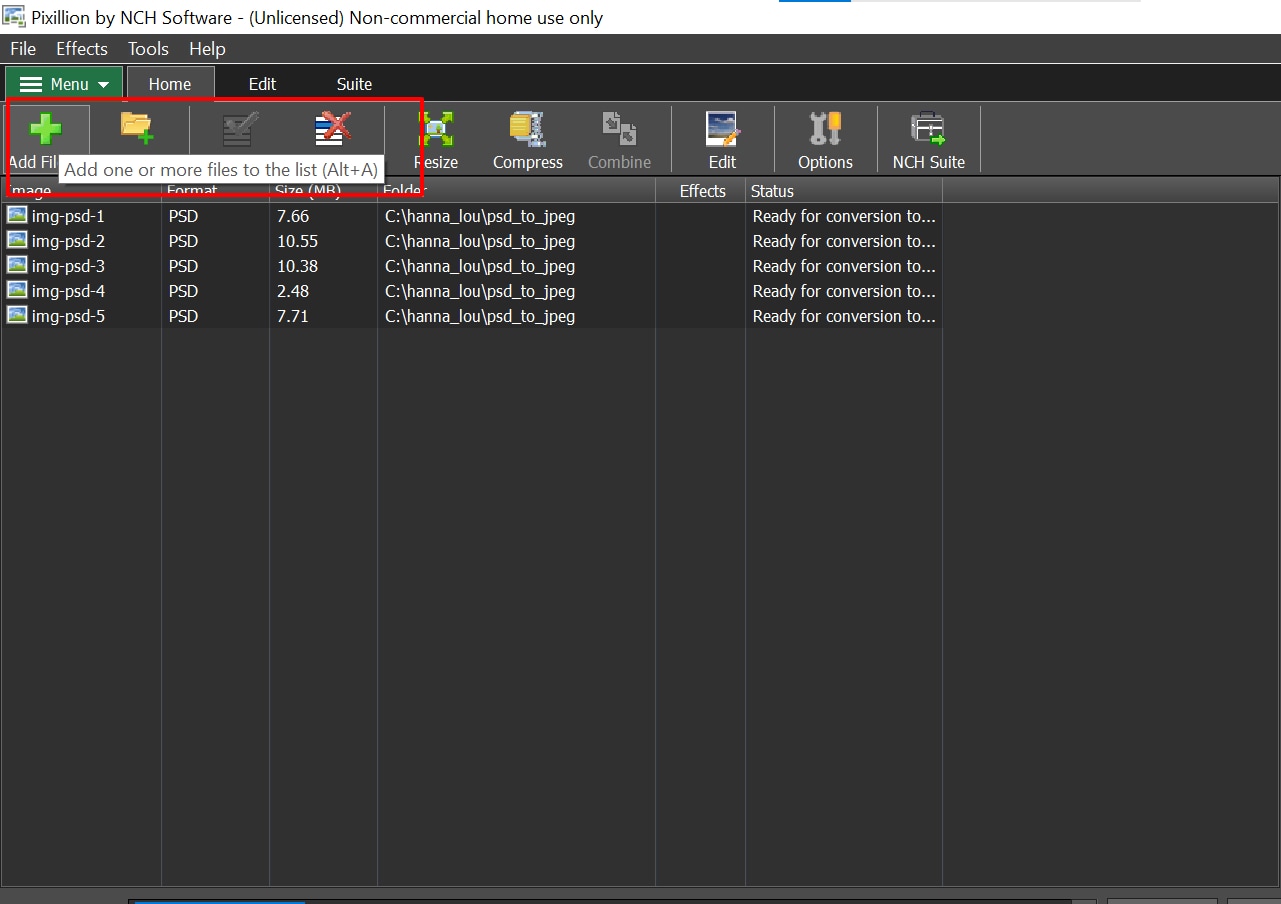
- Realiza los ajustes de salida que desees en los cuadros "Carpeta de salida" y "Formato de salida" que están en la parte inferior de la pantalla. Inicia el proceso.
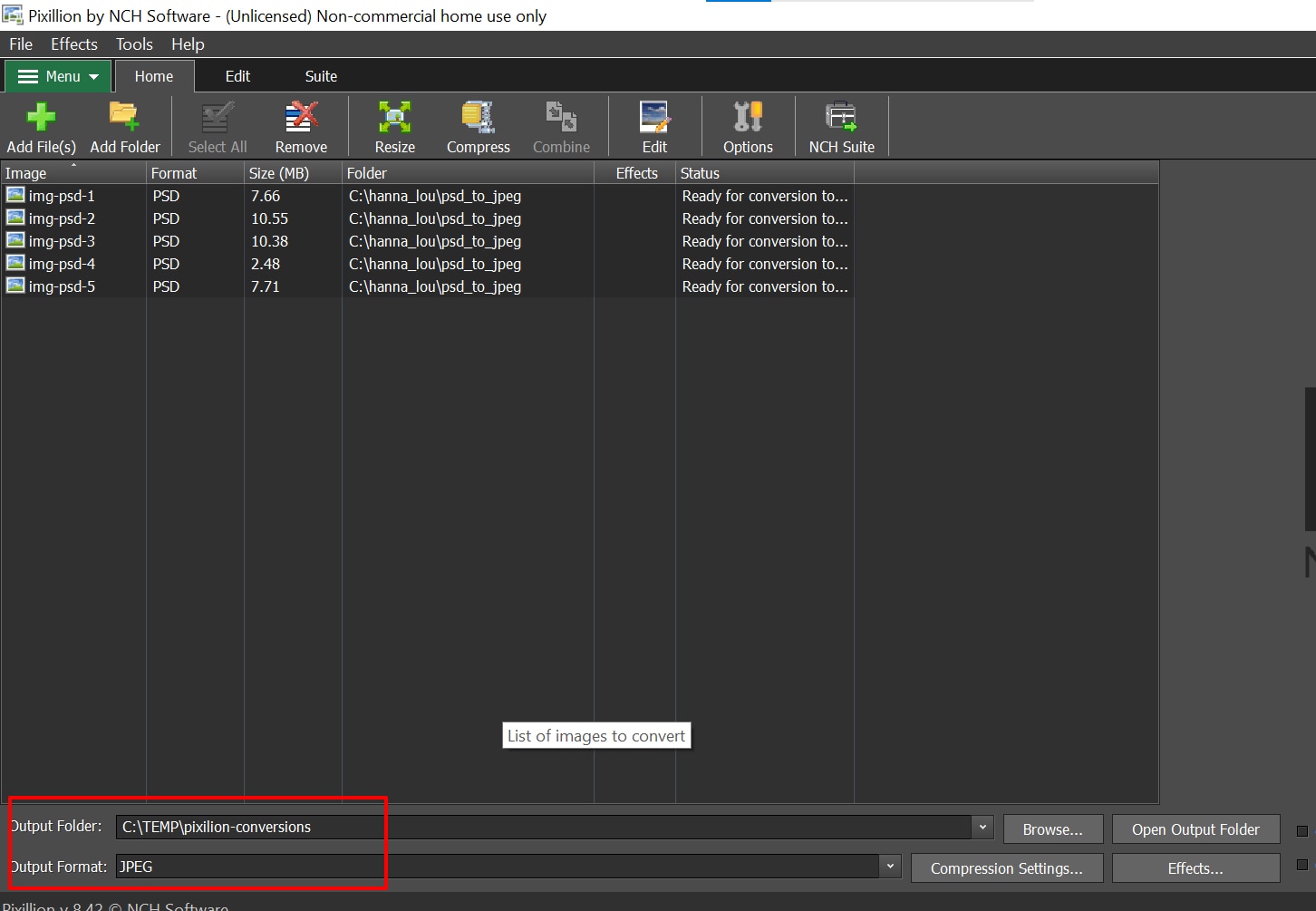
- Podrás ver los archivos JPG convertidos en la ubicación de salida que seleccionaste.
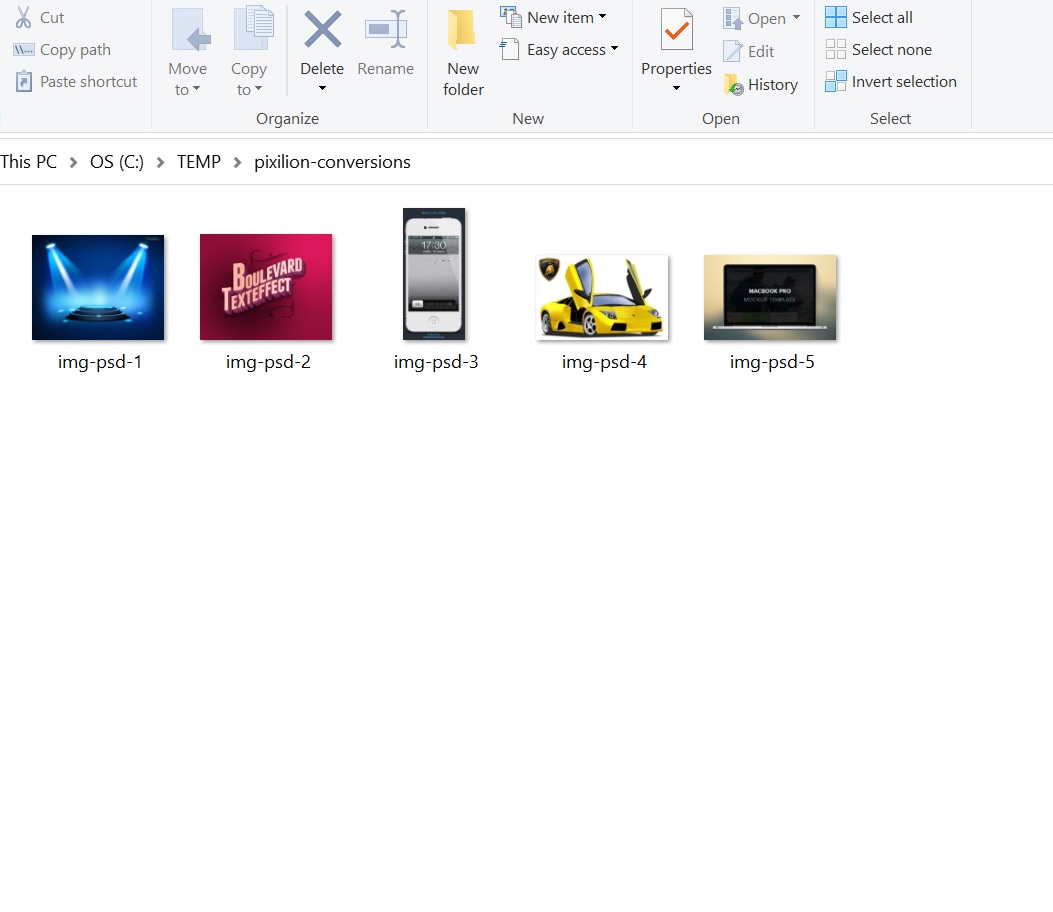
- Ahora puedes ver las imágenes JPG y almacenarlas utilizando menos espacio.
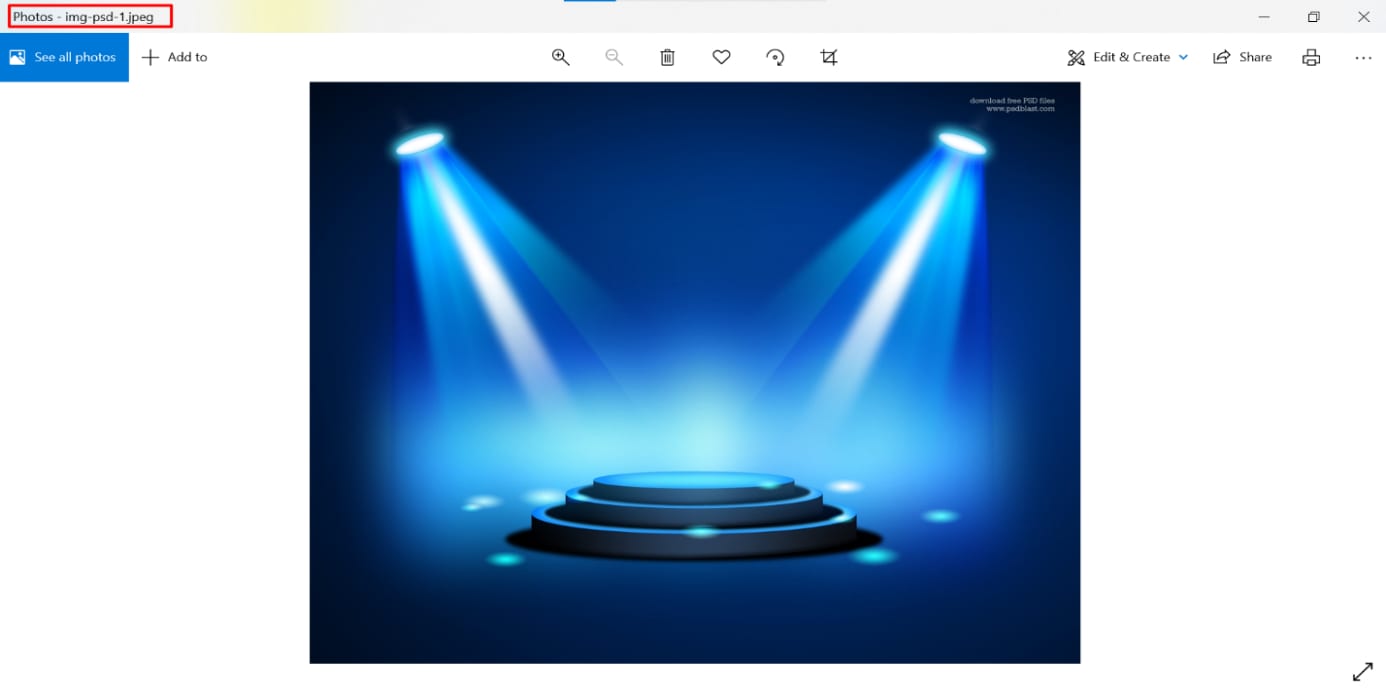
Zamzar – La mejor herramienta en línea
Prueba Zamzar desde su aplicación web aquí.
- Plataforma: Una aplicación totalmente en línea basada en la web
- Precio: Tiene un plan gratuito. Pero, también puedes comprar uno de sus planes premium.
- ¿Por qué elegirla? - Puedes convertir PSD a JPG con una herramienta 100% basada en la web, sin necesidad de descargar ningún archivo en tu computadora. Además, posee una buena calidad de salida, y un conjunto decente de funciones.
Para los que buscan una solución totalmente en línea para convertir sus archivos PSD en JPG, Zamzar es una opción fantástica.
Puedes utilizarla para convertir imágenes en cualquier momento y lugar. Además, ni siquiera te limita en cuanto a dispositivo. ¡Puedes acceder a Zamzar desde tu celular o laptop!
Los clientes con la versión gratuita pueden convertir dos archivos al día, sin embargo sus planes de pago también tienen un precio razonable. Puedes comprar el plan Básico y aun así conseguir un número decente de conversiones de imágenes cada día.
¿Cómo usar Zamzar para convertir PSD a JPG por lotes?
- Ve a la aplicación web y haz clic en "Añadir archivos".
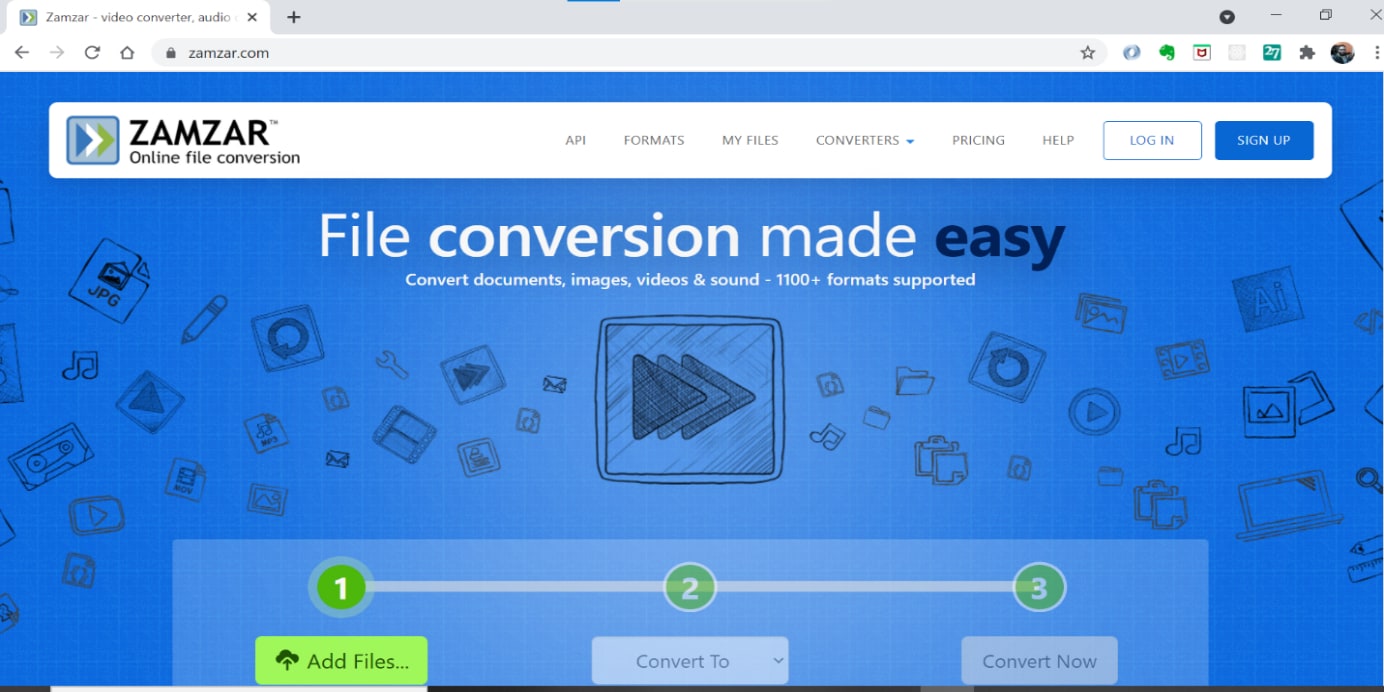
- Añade tus archivos PSD.
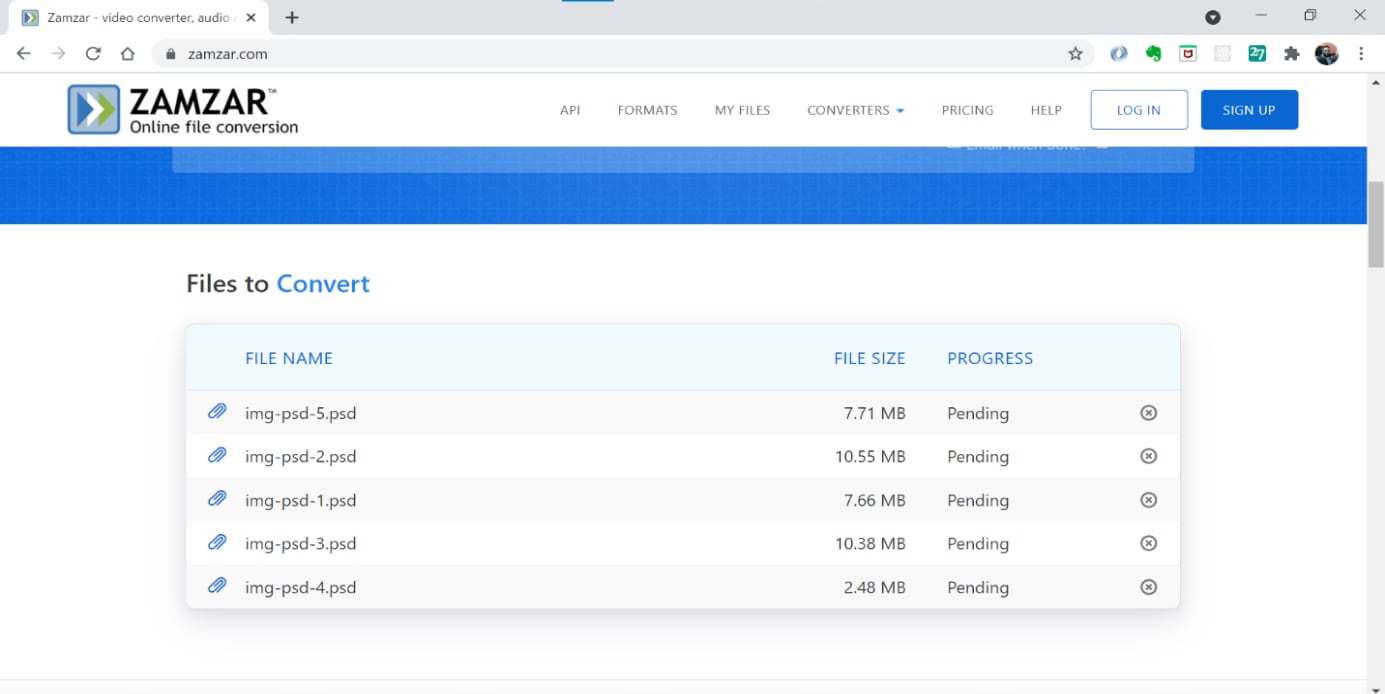
- Luego, haz clic en "Convertir a" y selecciona "JPG" como opción de formato de salida.
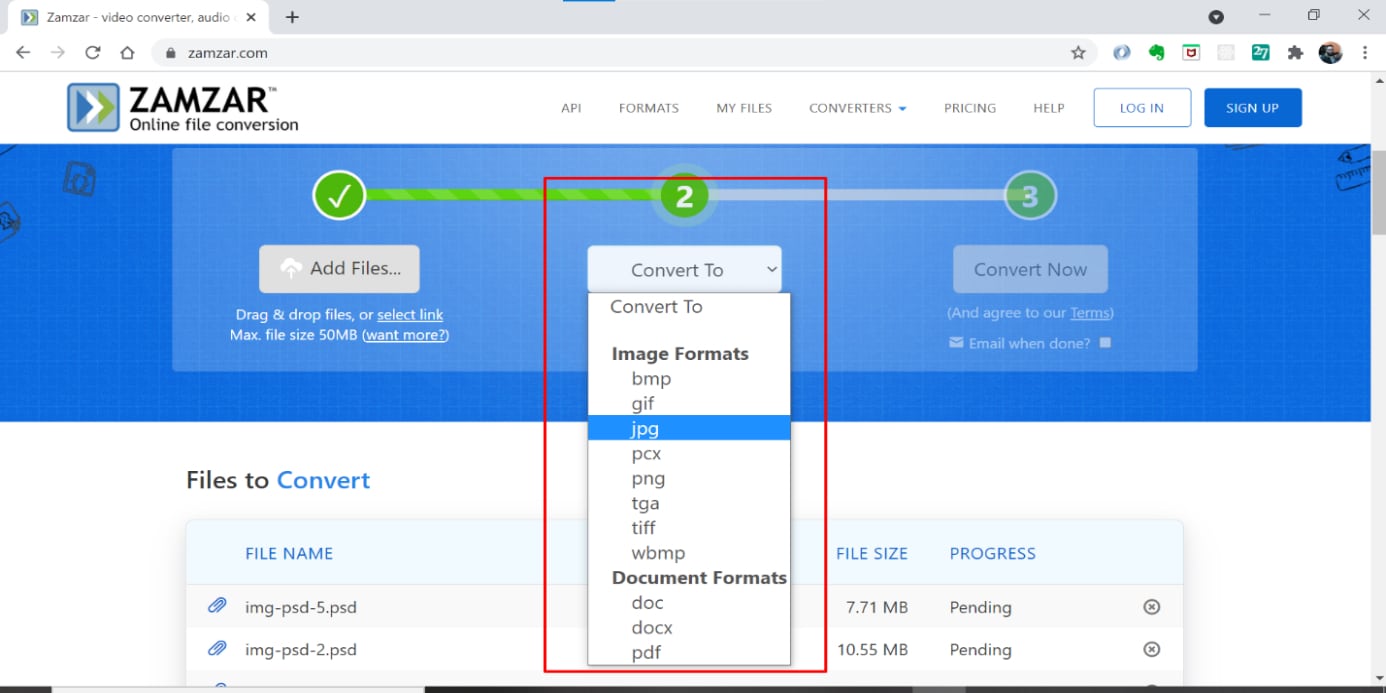
- Por último, haz clic en la opción "Convertir ahora" para iniciar el proceso.
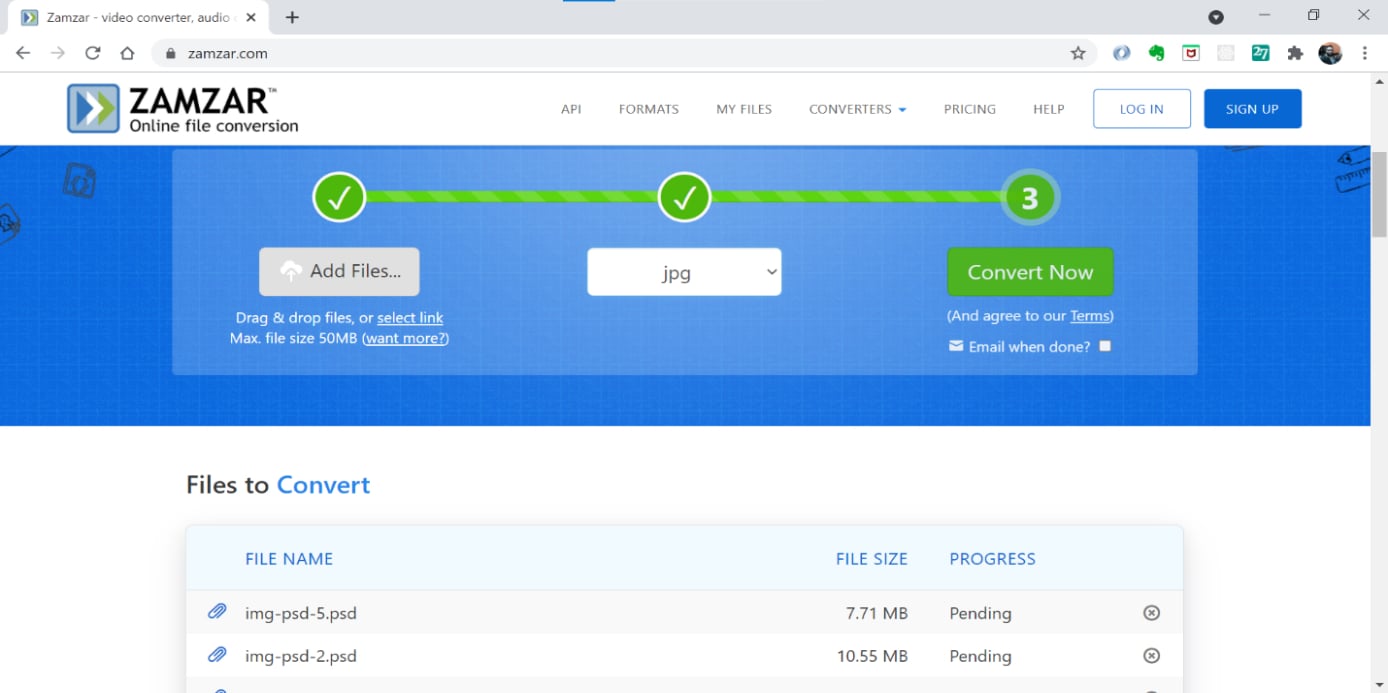
- Una vez finalizada la conversión, podrás ver la lista de archivos JPG disponibles para descargar.
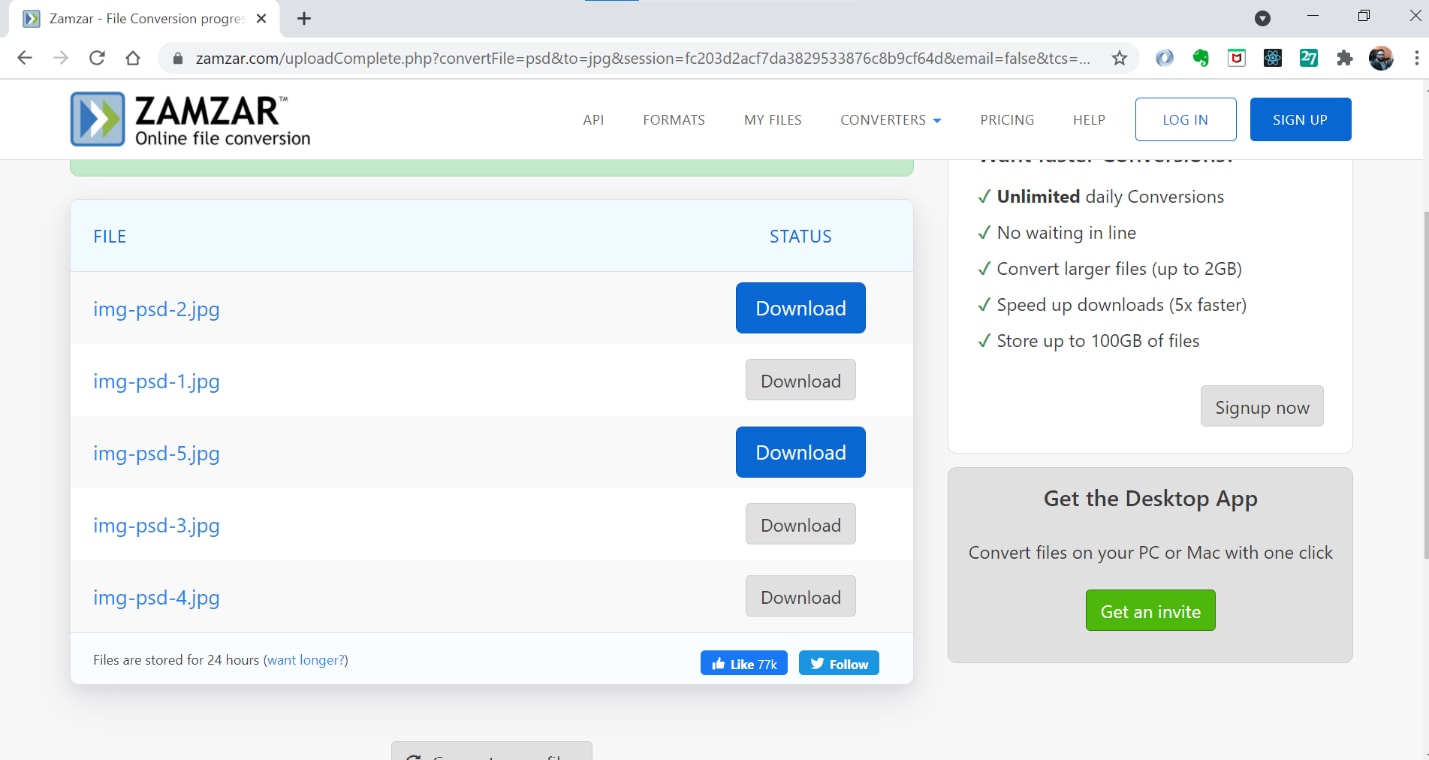
- Descarga estos archivos y disfruta de versiones "JPG" de tus antiguas imágenes PSD.
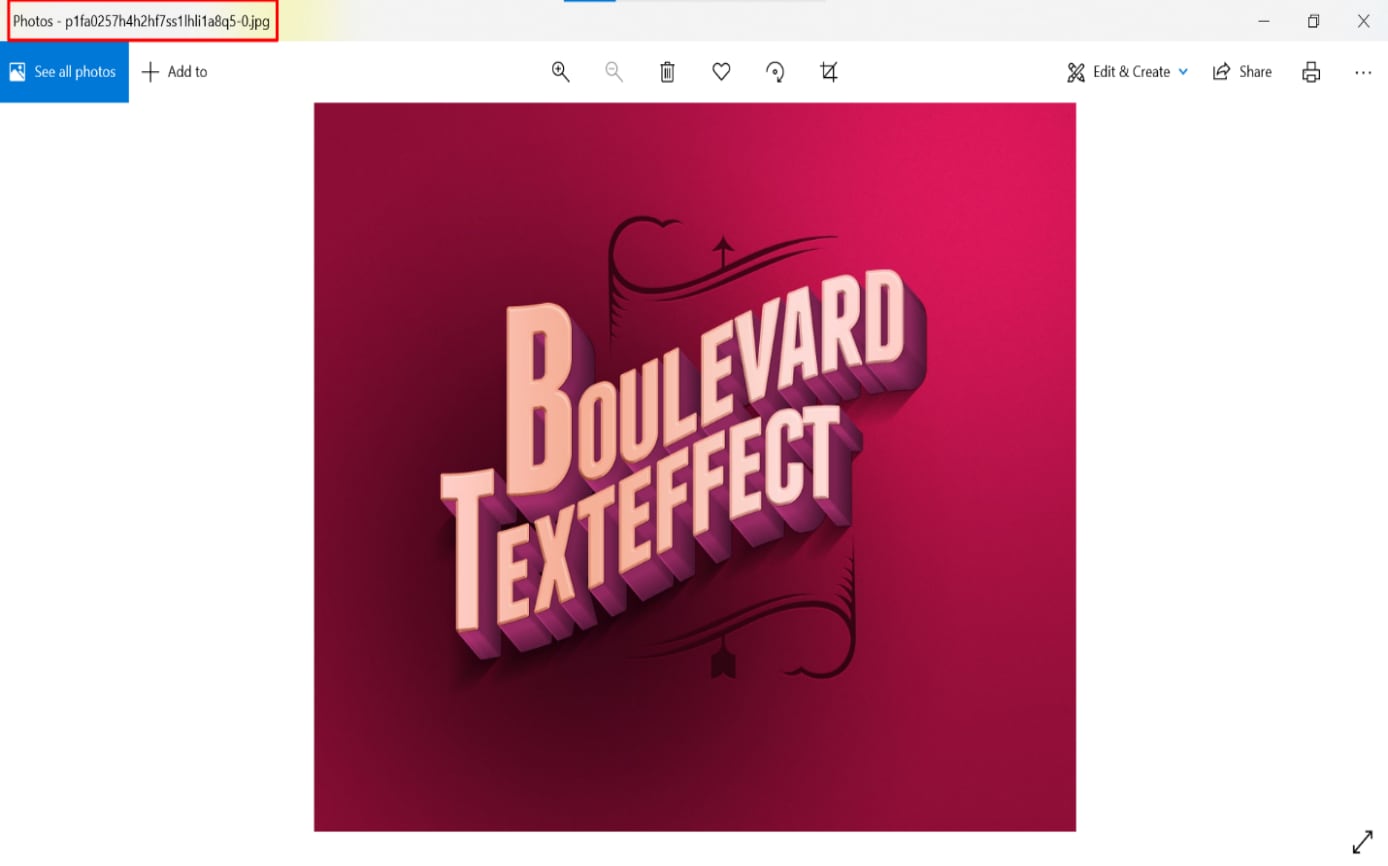
FastStone Image Viewer – La mejor opción en general
Obtén FastStone Image Viewer desde su sitio web aquí.
- Plataforma: Windows
- Precio: Gratuito para usuarios domésticos y fines educativos; Premium para uso comercial.
- ¿Por qué elegirla? - En general, es una aplicación fácil de usar que cumple todos los requisitos en todos los aspectos. Posee un buen rendimiento, una gran variedad de funciones y una conversión de alta calidad.
Terminamos nuestra lista con FastStone Image Viewer, la mejor opción en general. Esta herramienta cumple todos los requisitos habituales que se buscan en un buen programa de conversión de imágenes.
Brinda imágenes de salida de buena calidad y cuenta con un rendimiento confiable a un precio razonable. Lo recomendamos para uso personal y empresarial.
¿Cómo usar FastStone Image Viewer para convertir PSD a JPG por lotes?
- Ve al sitio web de FastStone y descarga FastStone Image Viewer.
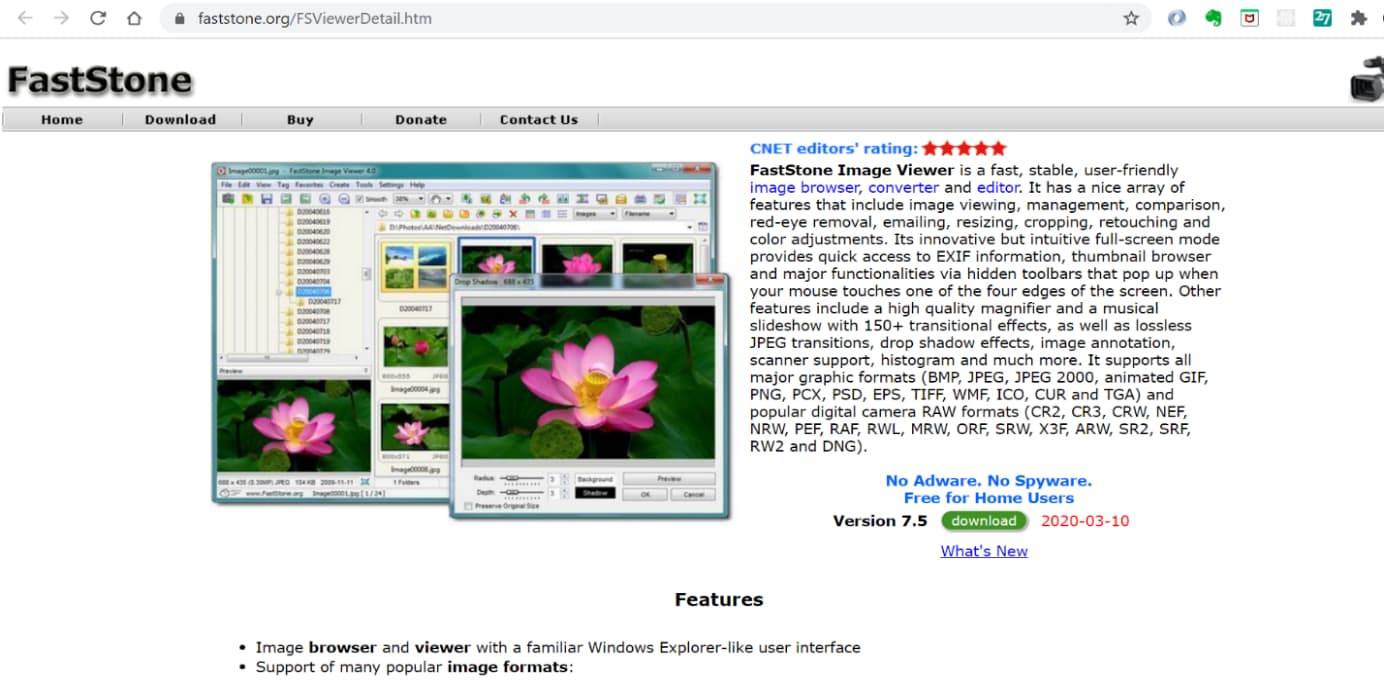
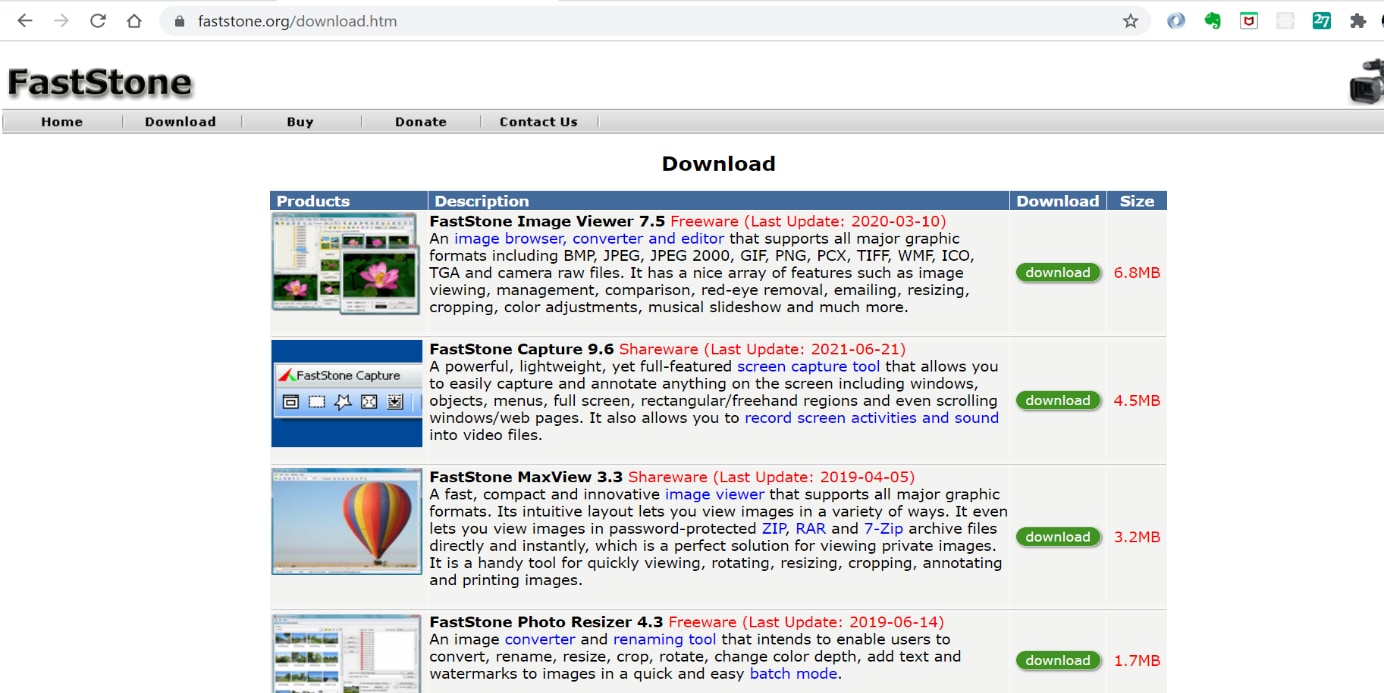
- Ejecuta el "Asistente de instalación" para instalar el programa.
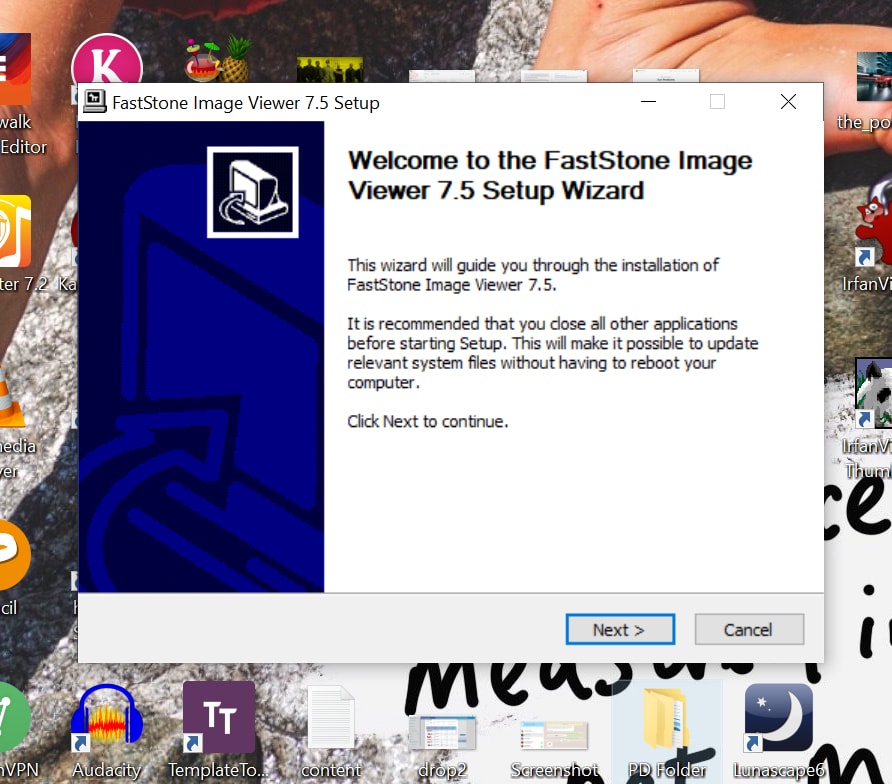

- Selecciona "Herramientas" que está en la parte superior y luego, haz clic en "Convertir por lotes las imágenes seleccionadas".
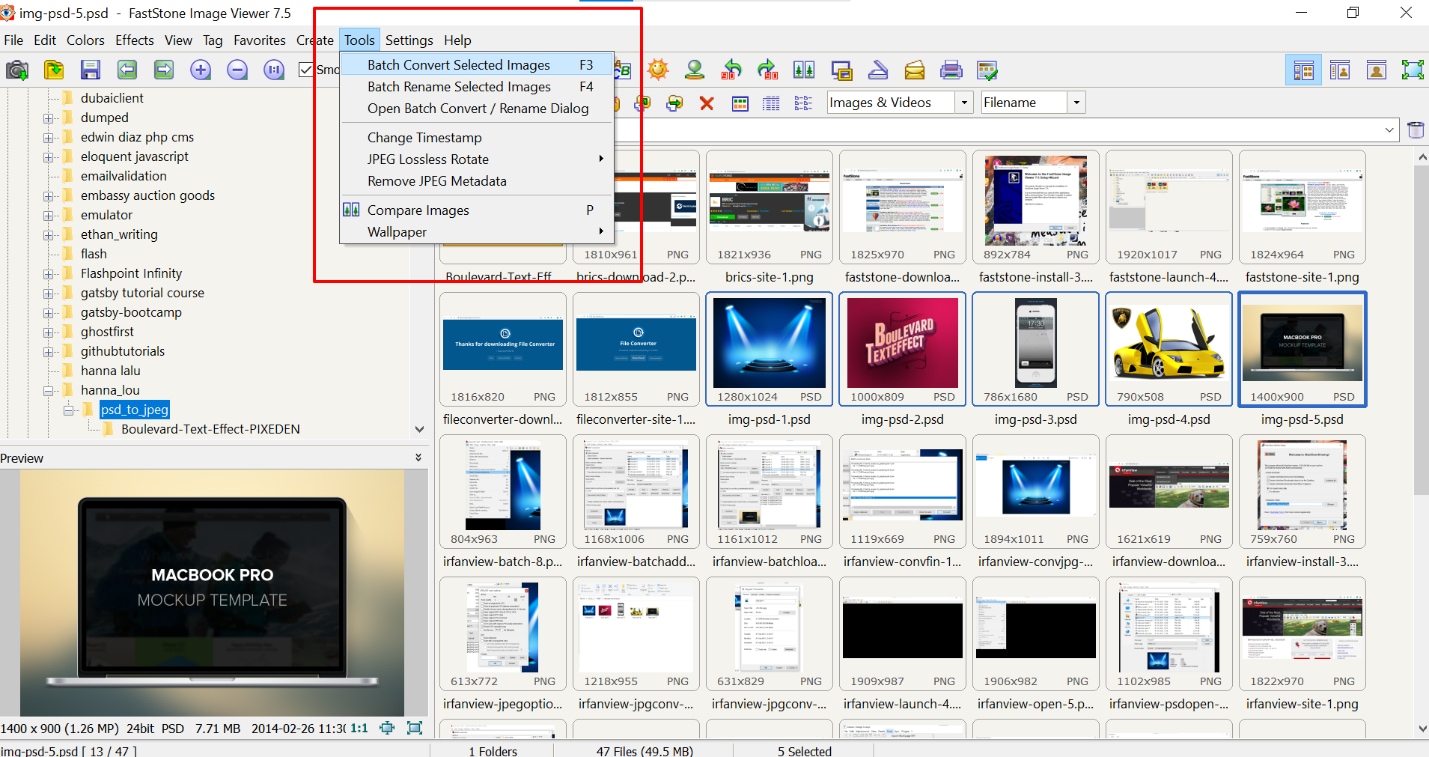
- Carga las imágenes y selecciona "Carpeta de salida".
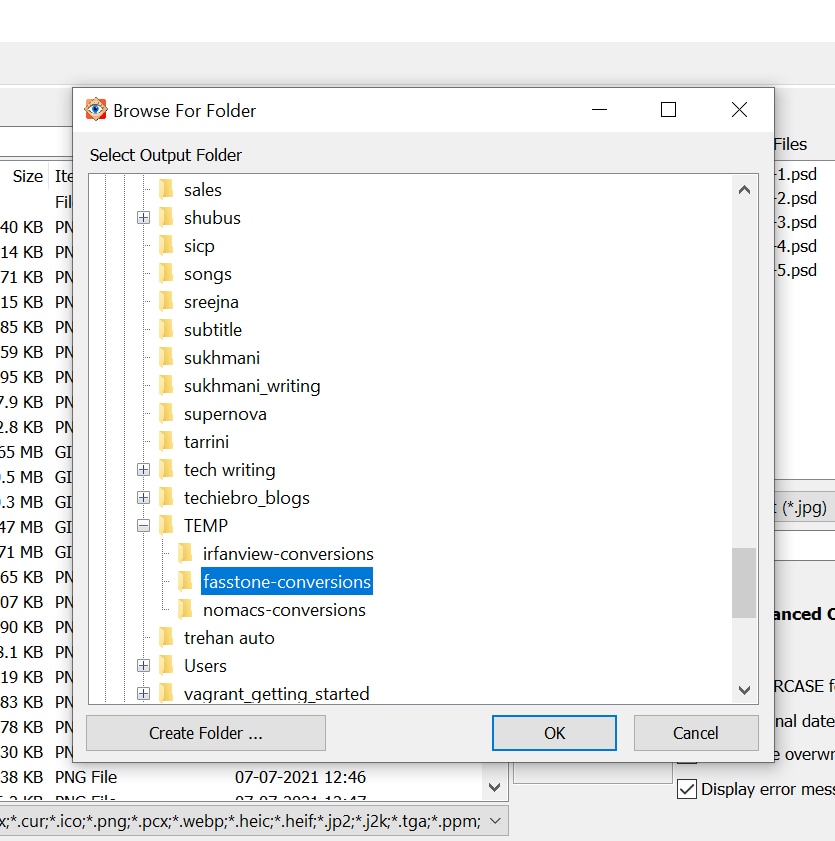
- Brinda el esquema de nombres para tus archivos JPG en la opción "Renombrar".
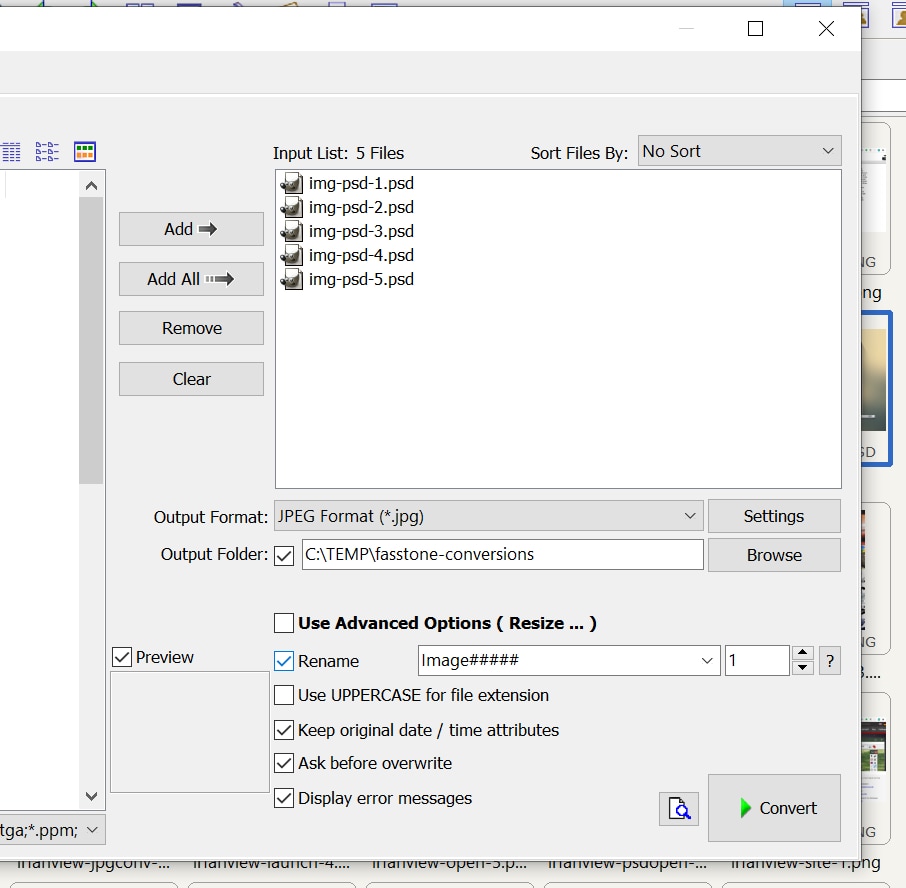
- Por último, haz clic en "Convertir" para iniciar el proceso.
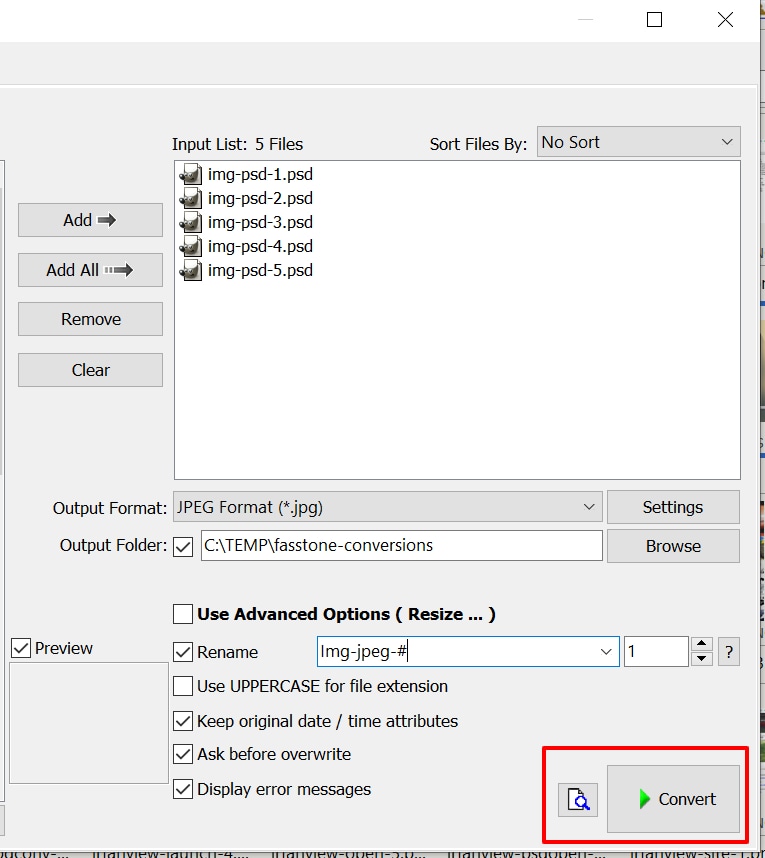
- Puedes ver las nuevas imágenes JPG en la "Carpeta de salida".
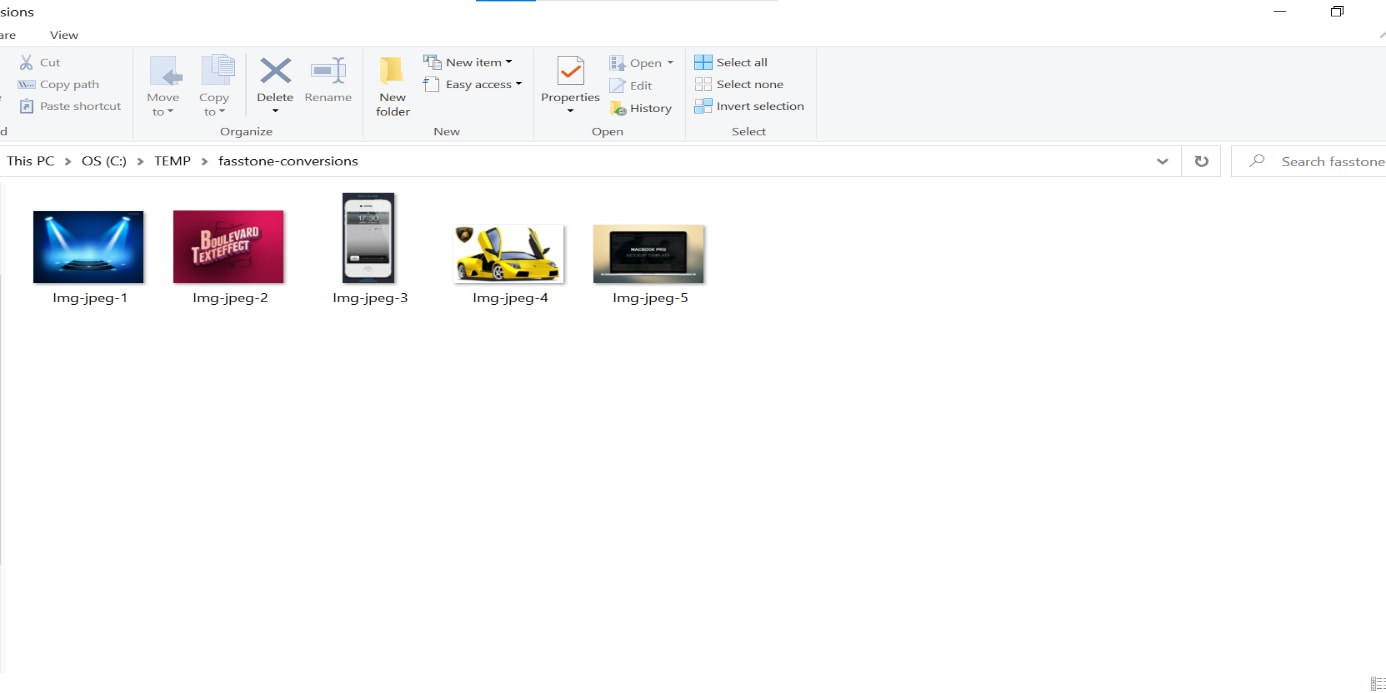
- ¡Míralos, guárdalos y compártelos en Internet!
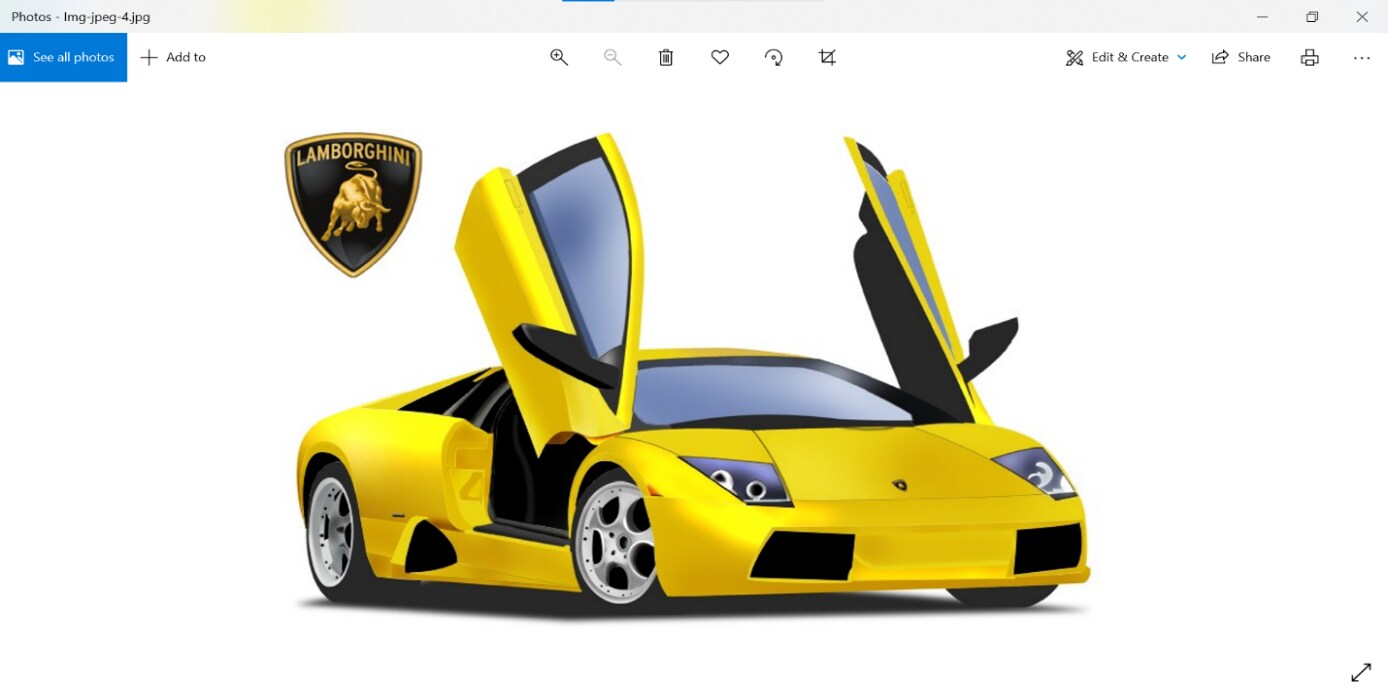
Conclusión
El formato PSD es excelente para editar imágenes de alta calidad. Sin embargo, debido a su gran tamaño y a su naturaleza cerrada (solo puedes utilizar las herramientas de Adobe), estos archivos no son el formato preferido para compartir y utilizar en la web. Para estos fines, JPG es la mejor opción. Prueba uno de los programas de nuestra lista anterior para convertir archivos PSD a imágenes JPG y disfruta compartiendo y guardando.
Recuperar Fotos/Videos/Audios
- Recuperar Fotos
- Softwares gratis para recuperar fotos.
- Recuperar fotos de tarjeta de memoria.
- Recuperar fotos de Facebook eliminadas
- Recuperar fotos borradas de Instagram
- Recuperar Videos
- Recuperar Cámaras
- Recuperar datos perdidos de cámara.
- Recuperar fotos de cámara Nikon.
- Recuperar fotos borradas de cámara digital
- Recuperar de Canon EOS
- Recuperar Audios





Alfonso Cervera
staff Editor